Page 1
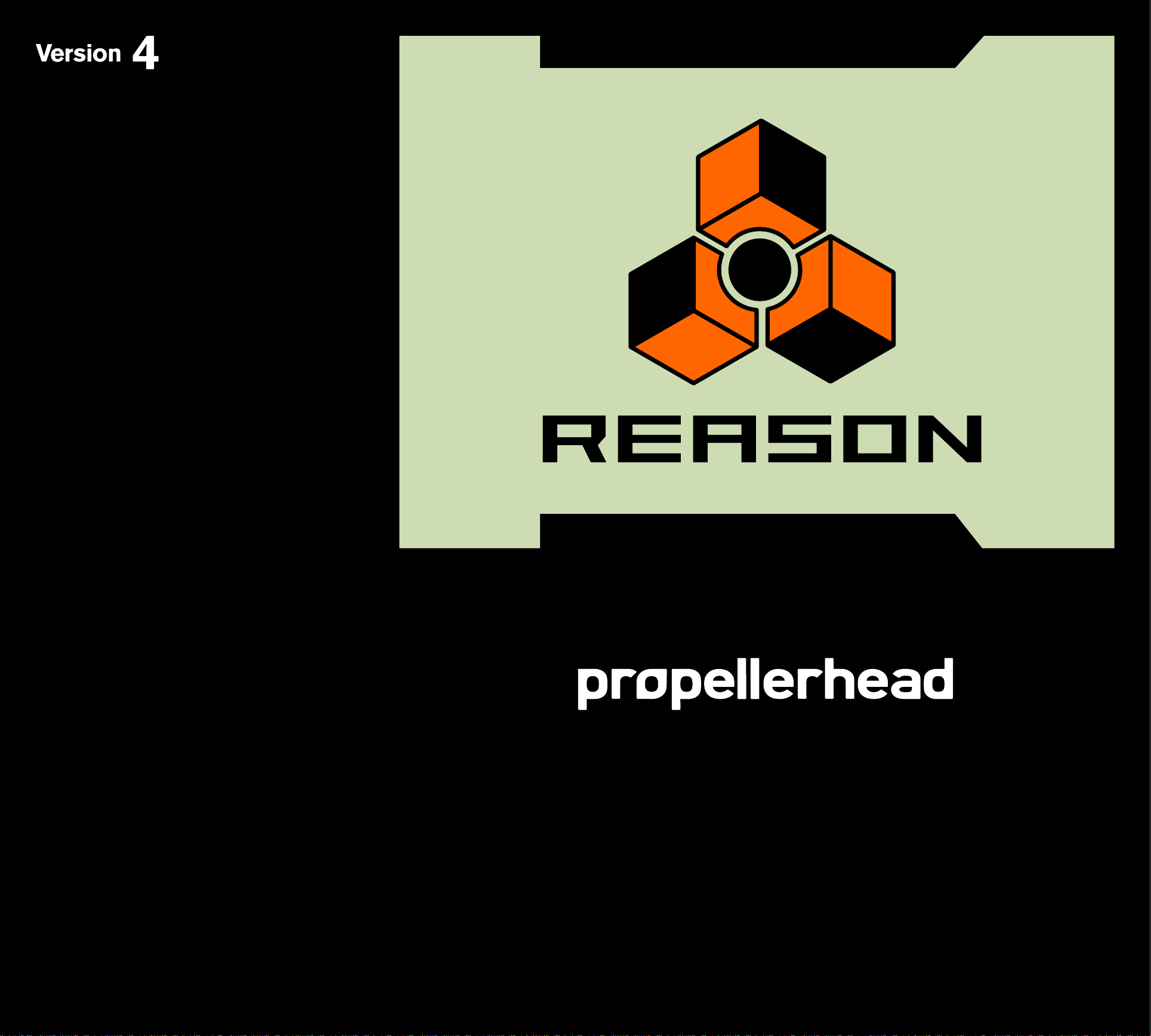
Mode d'emploi
Page 2
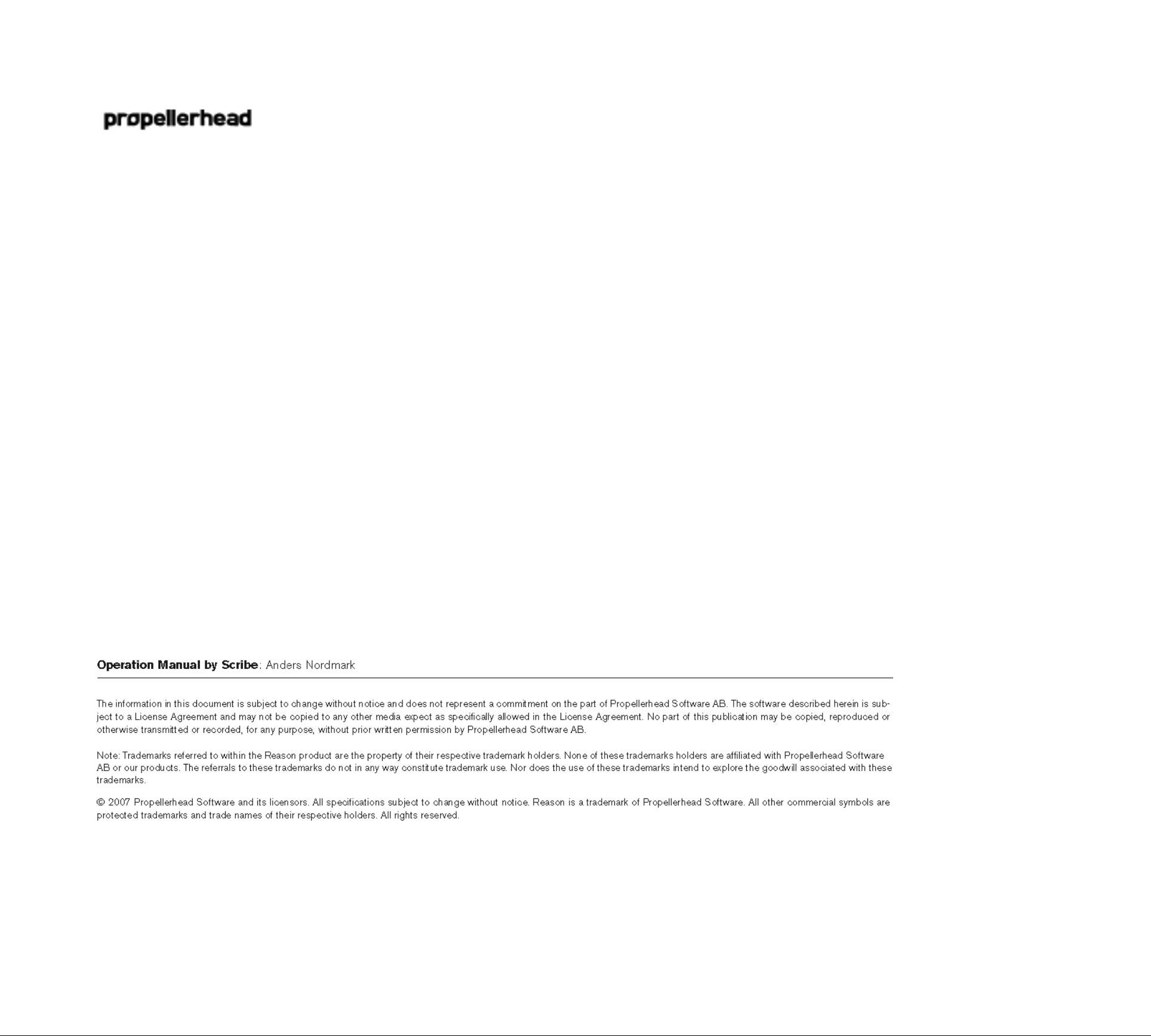
Page 3
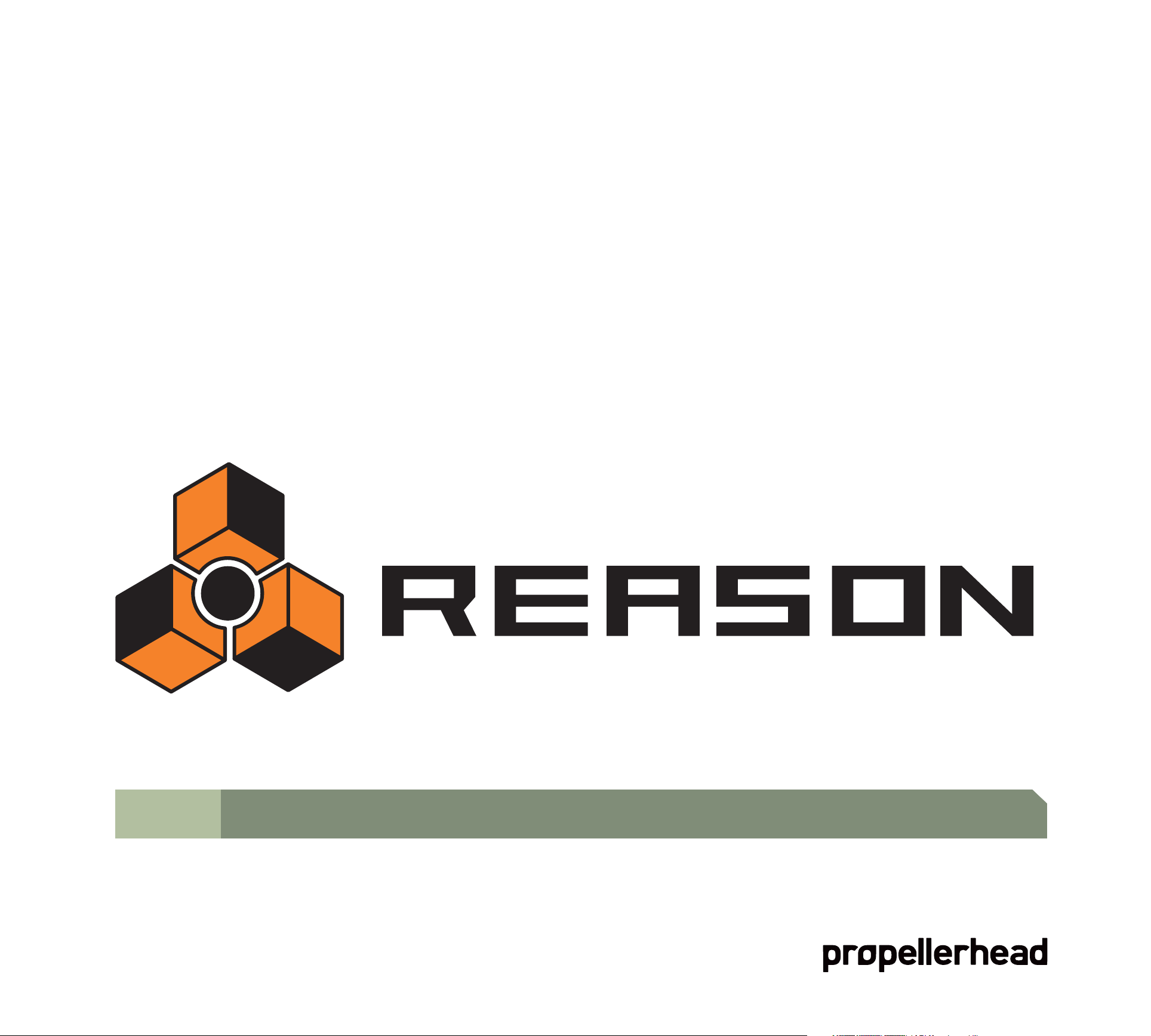
D Table des matières
Page 4
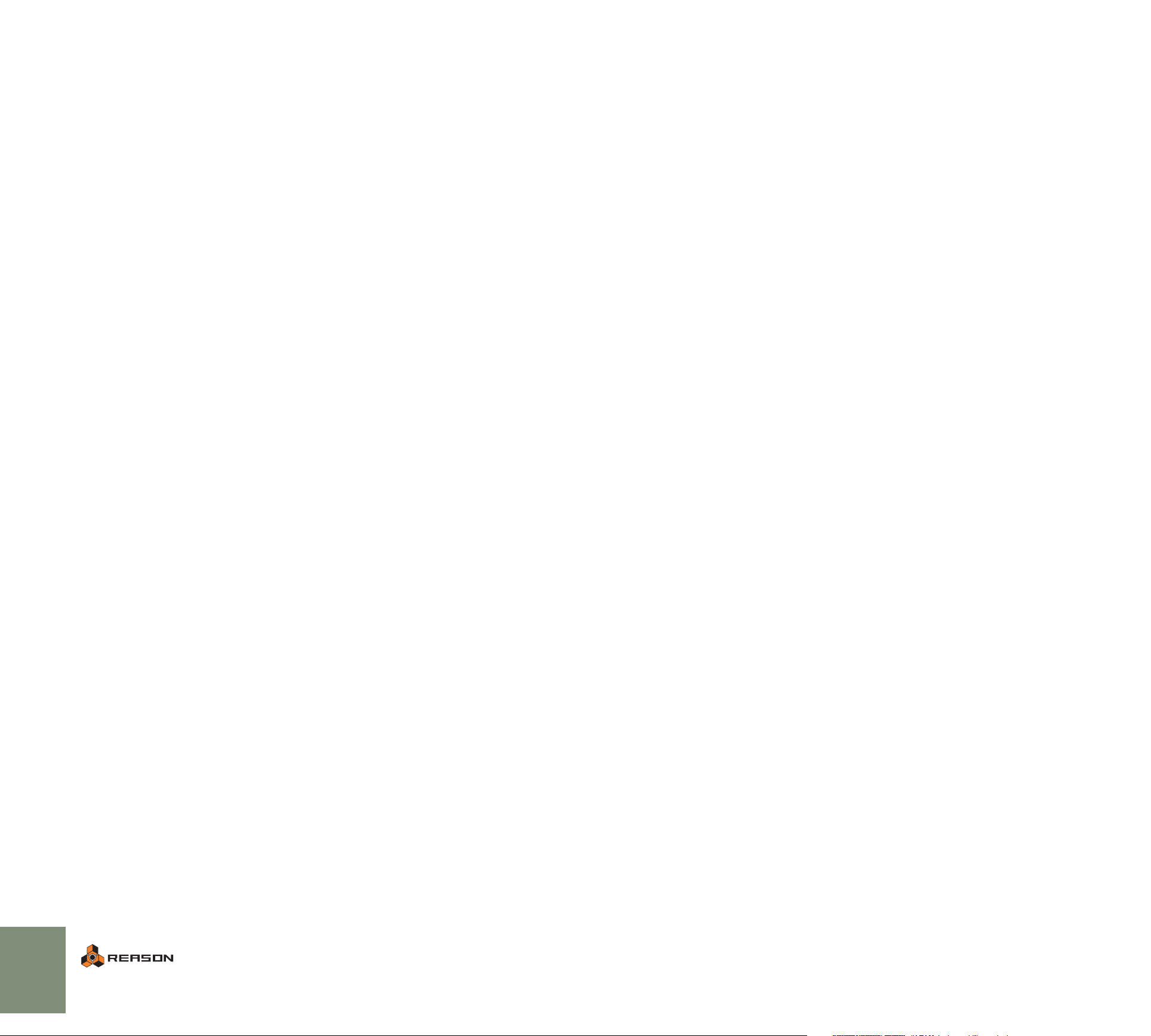
7 Opérations et concepts fondamentaux
53 Le Séquenceur
8 A propos de ce manuel
8 A propos de ce chapitre
8 Conventions dans ce manuel
8 Effectuer les réglages
10 Bulles d’info
10 Menus contextuels
11 Annuler
12 Utilisation des fenêtres
15 Principes de l’audio
16 A propos de ce chapitre
16 Comment Reason communique avec votre matériel audio
19 Informations générales
20 Informations spécifiques au PC
21 Informations spécifiques au Mac
23 Sons, modules et patches
24 Introduction
24 procédures de modules du rack
28 Une note rapide sur le routage
54 Introduction
54 Bases du séquenceur
64 Enregistrer
69 Enregistrer l’automation
75 A propos de la barre d’outils
75 A propos de la magnétisation
76 Editer des clips en mode arrangement
84 Le mode édition
97 Fonctions d’édition des notes de la fenêtre Outils - page Outils
100 Copier des patterns sur les pistes du séquenceur
102 Automatiser le tempo et la signature temporelle
104 Importer et exporter des fichiers MIDI
105 The ReGroove Mixer
106 Introduction
107 Le ReGroove Mixer
110 Réglage du groove
112 Travailler avec les grooves
115 Trucs et astuces groovy
116 Les patches de ReGroove dans la Factory Sound Bank
31 A propos des patches
34 A propos des ReFills
35 Utiliser le navigateur
47 Routage de l’audio et des CV
48 A propos des différents signaux qui peuvent être routés.
48 A propos des câbles
49 Routage Automatique
50 Routage manuel
51 Utiliser CV et Gate
117 Remote - Jouer et contrôler les modules de Reason
118 A propos de différentes entrées MIDI
118 A propos de Remote
118 Configuration
121 Bases de Remote
122 Verrouiller une surface à un module
124 Assignations de substitution
126 Assignations de substitution supplémentaires...
128 Raccourcis clavier
129 Enregistrer les assignations
131 MIDI avancé - les entrée de bus de contrôleur externe
132 A propos des entrées de bus de contrôleur externe
2
TABLE DES MATIÈRES
Page 5

133 Utiliser Reason comme un esclave ReWire
155 Le panneau de Transport
134 A propos de ce chapitre
134 Pourquoi utiliser Reason avec ReWire?
134 Introduction à ReWire
135 Lancer et quitter
135 Utiliser les contrôles de transport et de tempo
135 Synchronisation
136 Router l’audio
136 Router le MIDI via ReWire 2
137 Convertir les canaux ReWire
en pistes audio
137 Détails à propos des divers
hôtes ReWire
139 Synchronisation
140 Utilisateurs de ReWire – Lisez !
140 Synchronisation
et horloge MIDI
140 Rendre Reason esclave d’un appareil externe
156 Vue générale
161 L’interface matérielle de Reason
162 Introduction
162 Panneau de contrôle MIDI externe
162 Sortie audio
163 Le Combinator
164 Introduction
164 Créer des modules Combinator
165 Eléments du Combinator
165 A propos des connexions internes et externes
167 Ajouter des modules à un Combi
169 Manipulation du Combi
169 Pistes du séquenceur et jouer avec les Combis
170 Le panneau de contrôle
171 Utiliser le programmateur
141 Rendre Reason esclave d’un autre programme sur le même
ordinateur
141 Autour de la synchronisation...
143 Manipulation des fichiers
144 A propos de morceaux autonomes
145 Informations sur le morceau
146 Enregistrer un morceau
146 Publier un morceau
146 Ouvrir un morceau
146 Fermer un morceau
146 Créer un nouveau morceau
147 Créer un morceau par défaut
147 Exporter en fichier audio
149 Optimiser les performance
150 Introduction
175 Le Mixeur
176 Introduction
176 La bande de canal
178 Le flot de signal du Mixer
178 A propos des modes d’EQ
178 La section Auxiliary Return
178 Le curseur Master
179 Connexions
180 Chaîner des Mixeurs
181 Le Mixeur de ligne 6:2
182 Introduction
182 Paramètres de canal
182 La section Auxiliary Return
183 Volume général Master
183 Connexions
150 Optimisation and latence de sortie
151 Optimiser votre ordinateur
152 Optimiser les morceaux
153 Morceaux et mémoire nécessaire
3
TABLE DES MATIÈRES
Page 6
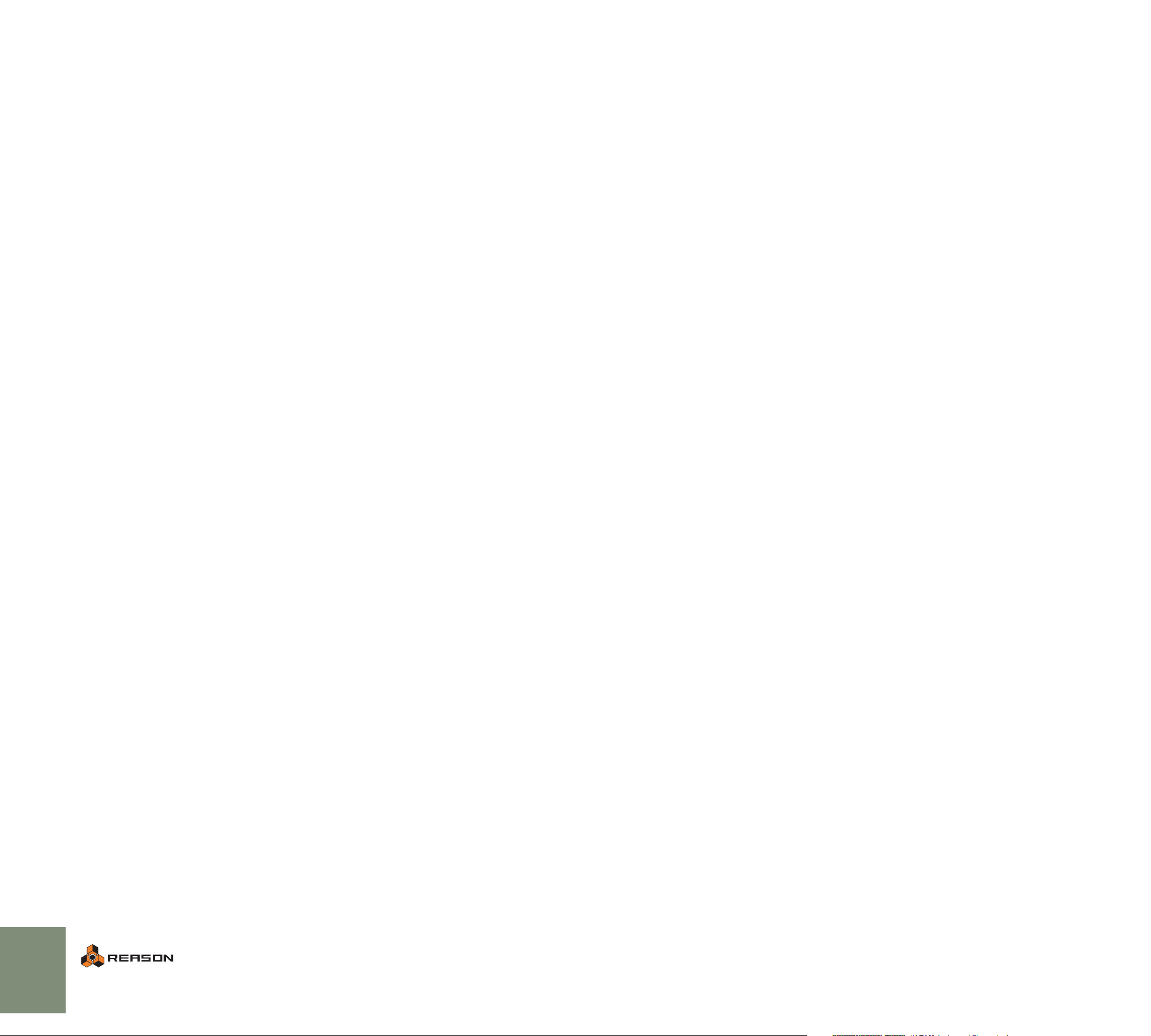
185 La boite à rythmes Redrum
257 Le sampler NN-19
186 Introduction
186 A propos des formats de fichier
187 Utiliser les patches
188 Programmer des patterns
192 Paramètres de Redrum
195 Utiliser Redrum comme un module sonore
196 Connexions
197 Le synthétiseur Subtractor
198 Introduction
198 La section oscillateur
204 La section filtre
207 Enveloppes - Général
209 Section LFO
210 Paramètres de jeu
213 Modulation externe
213 Connexions
258 Introduction
258 Principes généraux de sampling
259 A propos des formats de ficher audio
260 A propos des zones de jeu et des samples
263 Affectation automatique des samples
264 Paramètres du synthé du NN-19
268 Les paramètres de jeu
270 Connexions
273 Le sampler NN-XT
274 Introduction
274 Aperçu du panneau
275 Charger des patches complets et des fichiers REX
276 Utiliser le panneau principal
277 Aperçu du panneau Remote Editor
279 A propos des samples et des zones
279 Sélections et cible d’édition
281 Définir les paramètres
215 Le synthétiseur polysonique Thor
216 Introduction
216 Les éléments de Thor
217 Le panneau de contrôle
218 Utiliser le programmateur
231 Section Routage de la modulation
237 Le Séquenceur à pas
239 Connexions
241 Le synthétiseur Malström
242 Introduction
243 La The section oscillateur
245 La section modulateur
246 La section filtre
250 Routage
252 Les contrôleurs de jeu
254 Connexions
255 Routage de l’audio externe vers les filtres
283 Organiser les zones et les samples
285 Travailler avec les groupes
286 Travailler avec les zones de jeu
291 Définir les notes fondamentale et tonalité
292 Utiliser l’affectation automatique
292 Sons superposés, en fondu enchaîné et échangés par vélocité
295 Utiliser l’alternance
296 Paramètres de sample
297 Paramètres de groupe
298 Les paramètres de synthétiseur
305 Connexions
307 Dr. Rex Loop Player
308 Introduction
308 A propos des formats de fichier
309 Ajouter une boucle
310 Créer des notes de séquenceur
311 Manipuler les coupes
312 Les paramètres de synthétiseur du Dr.Rex
4
316 Connexions
TABLE DES MATIÈRES
Page 7
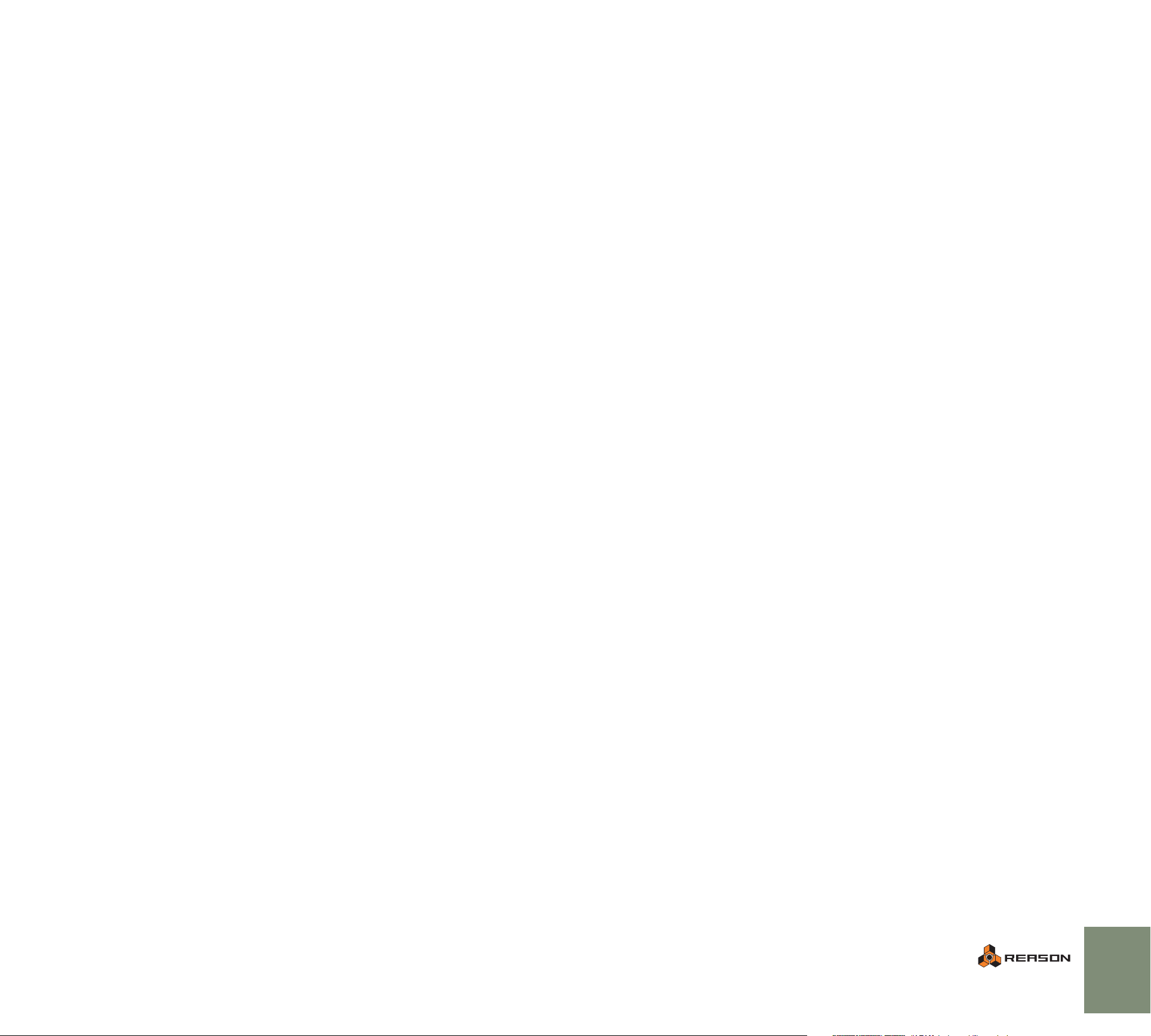
317 Le séquenceur à pattern Matrix
355 Modules d’effets
318 Introduction
319 Programmer des patterns
325 Exemples d’utilisation
327 L’arpégiateur RPG-8
328 Introduction
328 Utilisation du RPG-8
331 Paramètres du RPG-8
335 Connexions CV
336 Trucs et astuces
337 La machine d’entrée ReBirth
338 Introduction
338 Préparatifs
339 Routage
341 Le vocoder BV512
342 Introduction
343 Réglages pour un vocodage simple
356 Fonctions communes des modules
357 Les Effets MClass
358 Égaliseur MClass
359 Stereo Imager MClass
359 Compresseur MClass
362 Maximizer MClass
363 Scream 4 Module de déstructuration sonore
368 RV7000 Réverbération avancée
375 RV-7 Réverbération numérique
376 DDL-1 Délai numérique
377 D-11 Distorsion Foldback
378 ECF-42 Filtre à enveloppe
380 CF-101 Chorus/Flanger
381 PH-90 Phaser
382 UN-16 Unison
383 COMP-01 Compresseur à gain de sortie automatique
383 PEQ-2 Égaliseur paramétrique 2 bandes
384 Spider Audio Merger & Splitter
385 Spider CV Merger & Splitter
345 Utiliser le BV512 comme un égaliseur
346 Paramètres dy BV512
347 Connexions
348 Automation
348 Trucs et astuces
389 Menus et boites de dialogue
390 Menu Reason (Mac OS X)
390 Menu Fichier
395 Menu Edition
412 Menu Créer
412 Menu Options
415 Menu affichage (version Windows)
415 Menu Affichage (version
Mac OS)
416 Menu Aide/Contacts
417 Index
TABLE DES MATIÈRES
5
Page 8
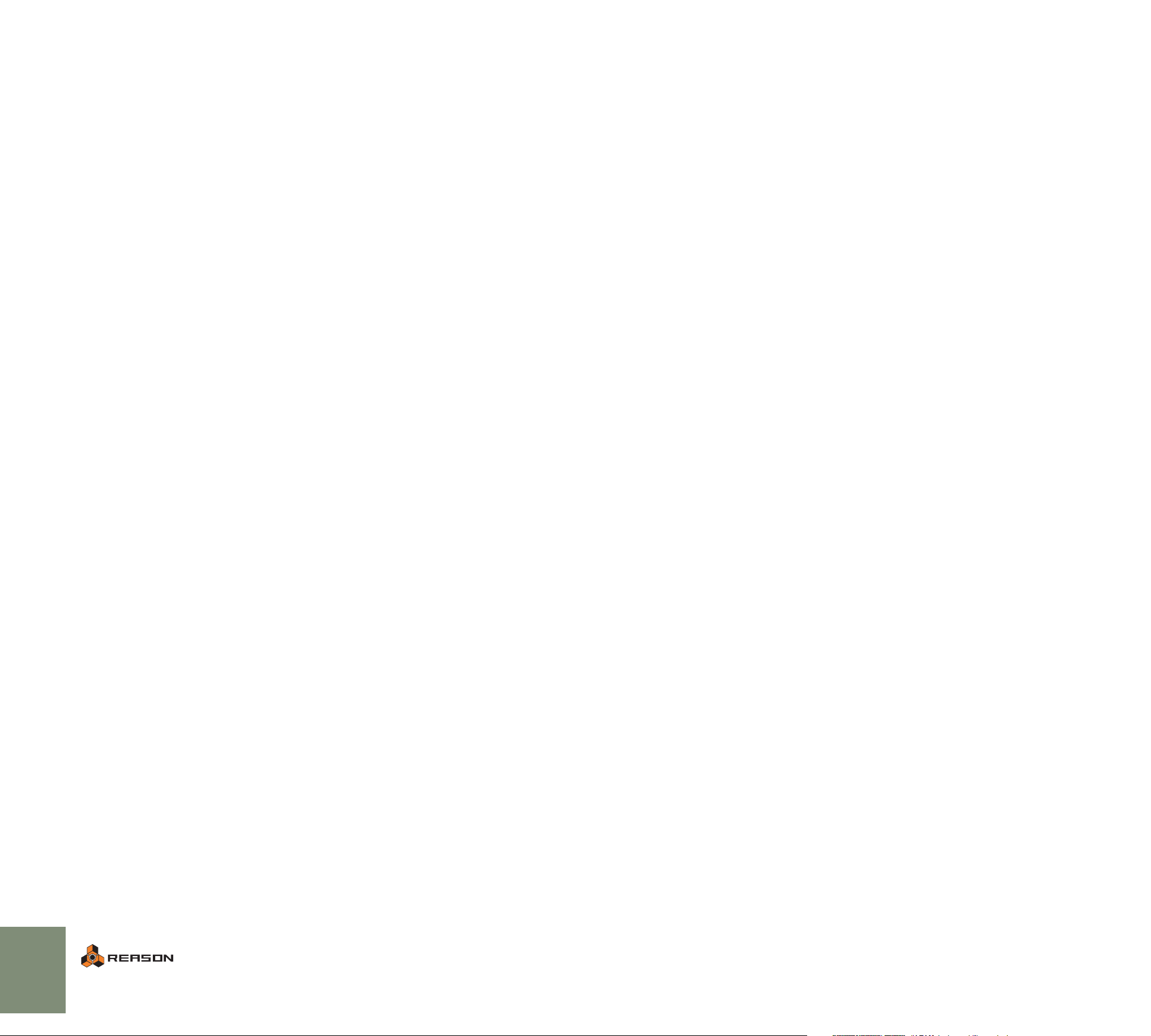
6
TABLE DES MATIÈRES
Page 9
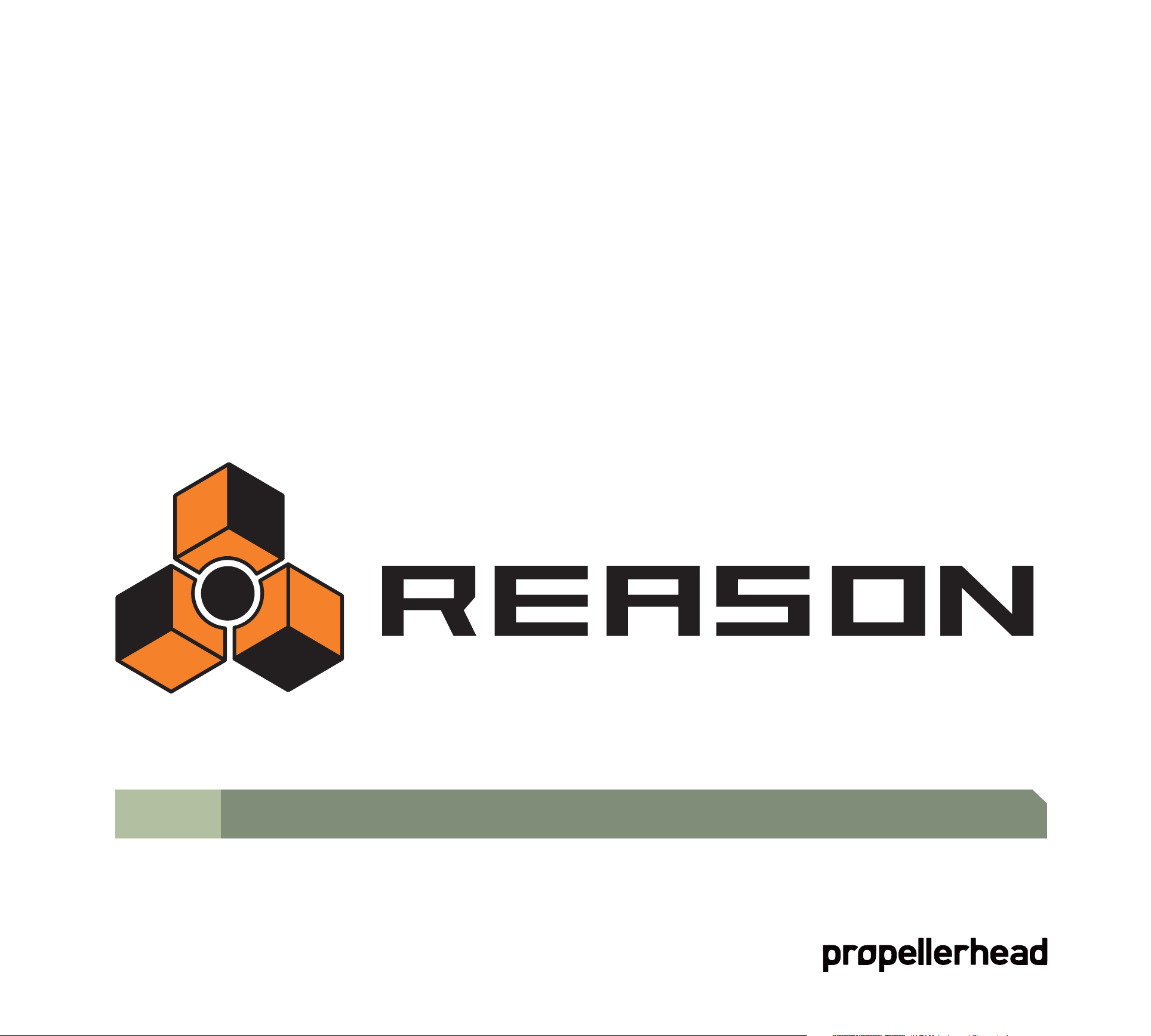
1
D Opérations et concepts fondamentaux
Page 10

A propos de ce manuel
Effectuer les réglages
Ceci est le manuel d’utilisation de Reason dans lequel tous les aspects du programme sont décrits en détail. Les premiers chapitres abordents les méthodes et
techniques générales, par ex. la façon de router le son ou de gérer les patches, etc.
Suivent alors des chapitres séparés pour chaque module de Reason.
A propos de ce chapitre
Ce chapitre décrit certaines méthodes et techniques générales employées dans
Reason. Il aborde également la terminologie, ce qui est utile à une meilleure compréhension du programme et de ce manuel. Pour rendre votre travail dans Reason aussi
efficace et satisfaisant que possible, nous vous conseillons de lire ce chapitre.
Conventions dans ce manuel
Ce manuel décrit à la fois les version Mac et Windows de Reason. Lorsque ces versions diffèrent, cela sera clairement indiqué dans le texte.
A propos des raccourcis clavier
Du fait qu’une grande partie de Reason ressemble à un rack d’effet et de sytnhé
“réel”, pratiquement tous les paramètres sont désignés comme le seraient leur pendant du monde réel - curseur de mixeur, bouton de synthé, boutons de transport, etc.
La façon de les régler est décrit pour chaque type de paramètre ci-dessous :
Boutons rotatifs
Pour “tourner” un bouton, positionnez le pointeur de la souris dessus, cliquez sur le
bouton de la souris et déplacez-la vers le haut ou vers le bas (comme si bouton était
un curseur vertical). Déplacer vers le haut tourne le bouton vers la droite et vice versa.
D Si vous maintenez enfoncée la touche [Shift], le bouton tournera plus
lentement, vous permettant d’avoir une meilleur précision.
Vous pouvez également ajuster la précision du bouton à l’aide du réglage “Sensibilité de la molette de la souris” dans la page Général de la boite de dialogue Préférences. Cette boite de dialogue est ouverte depuis le menu Edition (ou dans le
menu Reason si vous utiliez Mac OS X).
D Pour réinitialiser un bouton à sa valeur par défaut (généralement zéro,
panoramique centrale ou similaire), appuyez sur [Command](Mac) ou
[Ctrl](Win) et cliquez dessus.
Dans ce manuel, les raccourcis clavier de l’ordinateur son indiqués entre crochets.
Par exemple “appuyez sur [Maj]-[C]” signifie “maintenez enfoncée la touche [Maj] et
appuyez alors sur la touche [C]”. Cependant, certaines touches sont différentes sur
les ordinateurs Mac et PC, respectivement. Si tel est le cas, le manuel distingue les
commandes grâce aux indications “(Mac)” et “(Windows)”.
Curseurs
Pour déplacer un curseur, cliquez sur sa poignée et déplacez-la vers le haut ou vers le
bas.
D Vous pouvez également cliquer n’importe où sur le curseur pour dépla-
cer instantanément la poignée à cette position.
D Si vous appuyez sur [Maj] et déplacez, le curseur se déplacera plus len-
tement, vous permettant d’avoir une meilleure précision.
8
OPÉRATIONS ET CONCEPTS FONDAMENTAUX
Page 11
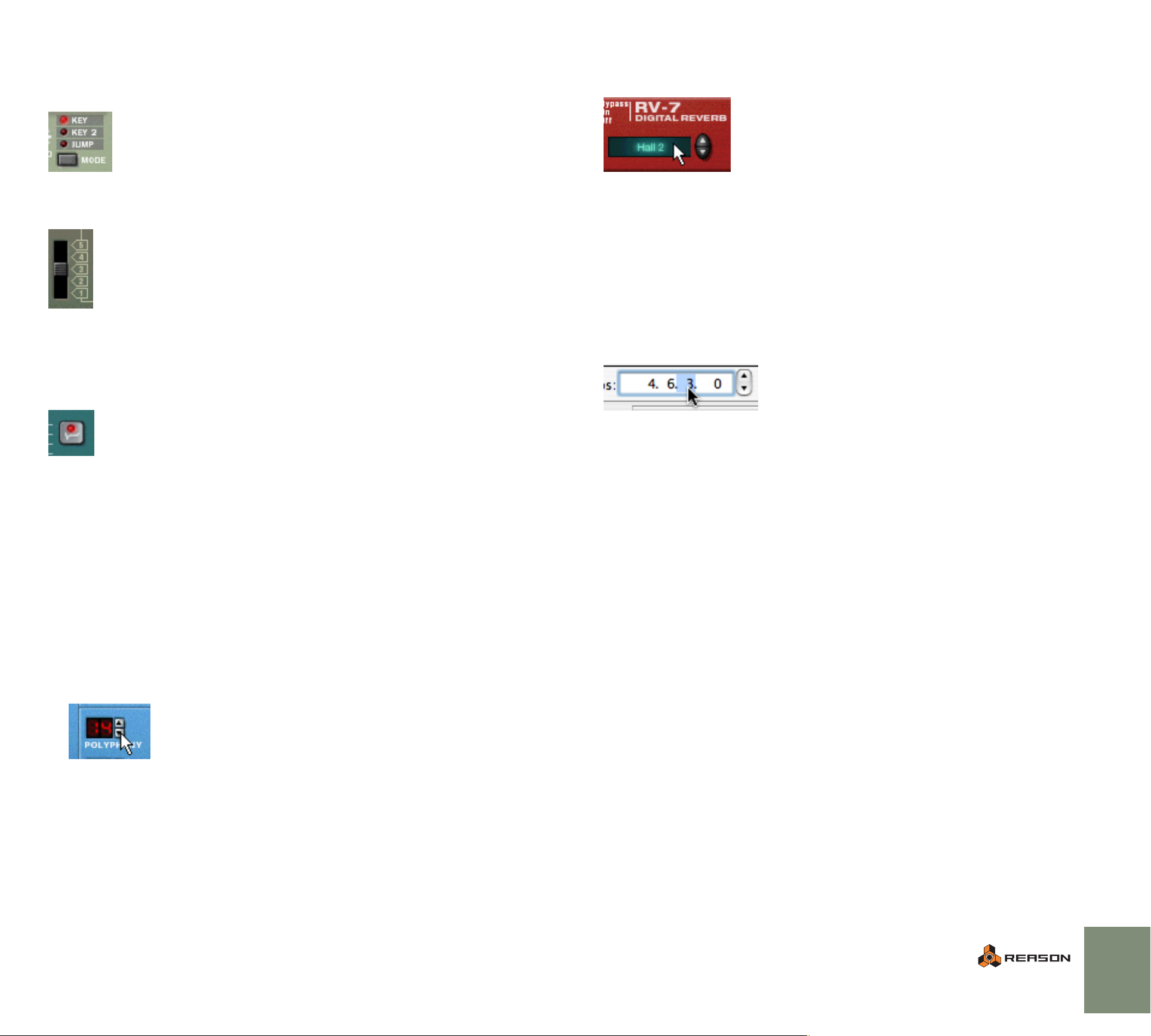
Sélecteurs multi mode
Certains paramètres vous permettent de choisir un mode parmi plusieurs. Ils sont représentés de deux façons dans Reason :
Ce type de sélecteur multi mode consiste en un bouton avec trois modes différents affichés au-dessus.
Vous pouvez soit cliquer sur le bouton pour passer d’un mode à l’autre, soit cliquer directement sur l’un
des modes pour le sélectionner. Le mode actuellement sélectionné est indiqué par une LED allumée.
Ce type de sélecteur multi mode est un bouton disposant de plus de deux réglages. Pour changer de
mode, cliquez et déplacez le bouton ou cliquez directement sur la position désirée (tout comme
lorsque vous réglez un curseur).
Boutons
D En cliquant sur l’écran alphanumérique et en déplaçant la souris vers le
haut ou vers le bas tout en maintenant enfoncé le bouton de la souris.
Cela vous permet d’effectuer des changements importants très rapidement.
✪ Ce type de contrôleur est également utilisé pour certains paramètres qui
ne sont pas purement “numériques” (par ex. les algorithmes de réverb
ou les formes d’onde des oscillateurs de synthé).
D Pour les affichages de position numérique du transport et dans l’Inspec-
teur (voir page 81), les valeurs sont modifiées de la même façon, mais
vous devez d’abord choisir une valeur d’incrément (par ex. mesure ou
ticks) en cliquant sur le champ de valeur correspondant.
Vous pouvez alors modifier la valeur en utilisant les méthodes décrites précédemment.
De nombreux modes et fonctions sont contrôlés en cliquant sur des boutons. Nombre
de boutons dans Reason on une LED intégrée ou bien le bouton lui-même s’allume,
indiquant si le bouton est enfoncé ou non.
Valeurs numériques
Dans Reason, les valeurs numériques sont affichés sur des écrans alphanumériques
disposant de boutons fléchés sur leur côté. Il existe deux façon de modifier les valeurs
numériques :
D En utilisant les boutons fléchés haut et bas.
Pour ajuster la valeur pas à pas, cliquez sur le bouton fléché haut ou bas. Pour
faire défiler la valeur en continu, cliquez sur un bouton fléché et maintenez enfoncé
le bouton de la souris.
• Les valeurs de position du panneau de transport peuvent également être éditées
en double cliquant directement sur une nouvelle position.
Position du morceau et locateurs gauche et droit
Le panneau de transport affiche plusieurs champs numériques qui montrent la position dans le morceau (à la fois en mesure, battement, double croche et ticks ainsi
qu’en heure, minutes, secondes et millisecondes), et les positions des locateurs gauche et droit. Ils fonctionnent comme les autres valeurs numériques (boutons fléchés
ou clic et déplacement), mais vous ne pouvez modifier qu’une valeur à la fois, par ex.
pour changer la position du morceau de 3.1.1.0 à 5.1.1.0 vous devez cliquer sur la valeur de mesure et effectuer la modifiction désirée.
OPÉRATIONS ET CONCEPTS FONDAMENTAUX
9
Page 12
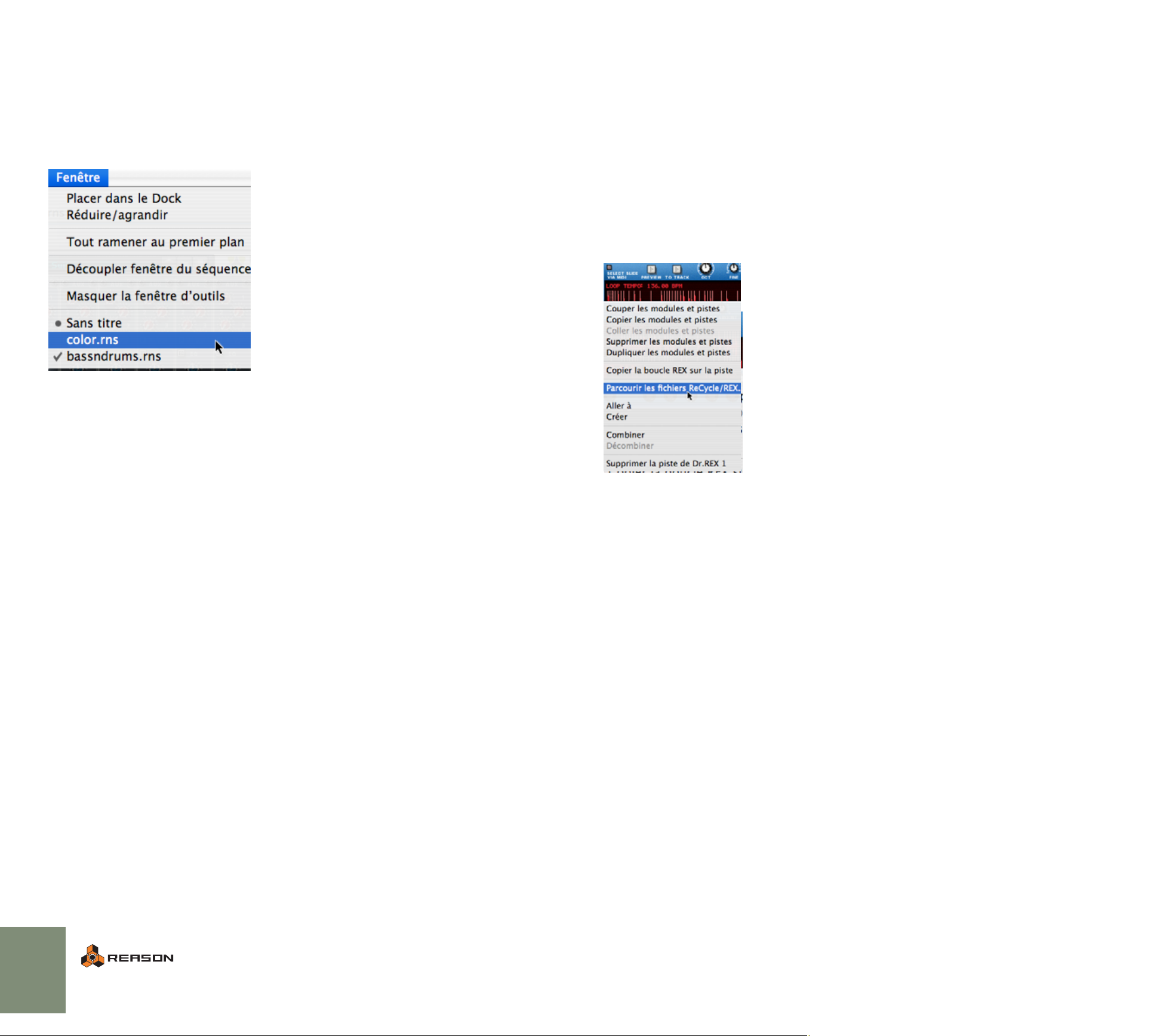
Bulles d’info
Menus contextuels
Si vous positionnez le pointeur sur un paramètre d’un panneau d’un module et attendez un instant, une bulle d’info apparaîtra. Elle affiche le nom du paramètre et sa valeur actuelle. Cela vous aide à effectuer des réglages fins, à définir plusieurs
paramètres sur la même valeur, etc.
✪ Vous pouvez désactiver les bulles d’info en désactivant l’option “Afficher
l’aide des paramètres” dans la page Général des Préférences.
Les menus contextuels sont faits “sur mesure” pour ne contenir que les éléments de
menu correspondants, vous permettant de travailler plus rapidement et plus efficacement avec Reason.
D Pour faire apparaître un menu contextuel, cliquez avec le bouton droit de
la souris (Windows) ou appuyez sur [Ctrl] et cliquez (si vous utilisez une
souris à simple bouton sous Mac).
Si vous utilisez une souris Mac avec deux boutons, vous pouvez effectuer le réglage nécessaire pour que le bouton droit génère un [Ctrl]-clic. De cette façon,
vous pouvez cliquer avec le bouton droit pour faire apparaître le menu contextuel.
Le menu contextuel du Dr. REX.
Le contenu des menus contextuels dépend de l’endroit où vous cliquez. De façon générale, les types de menus contextuels suivants sont disponibles :
Menus contextuels de module
Si vous cliquez sur un module dans le rack (mais pas sur un contrôleur), le menu contextuel contiendra les éléments suivants :
• Couper, Copier, Coller et Supprimer le module, vous permettant de réarranger et
de gérer les modules du rack.
• Un sous-menu Aller à, affichant tous les modules connectés au module actuel. Sélectionner un module dans le sous-menu Aller à fait défiler le rack pour faire apparaître le module.
• Un Dupliquer du menu Créer, vous permettant de créer de nouveaux modules
• Si le module est à base de pattern, il y a plusieurs fonctions de pattern (Couper/
Copier/Coller, Supprimer, Déplacer, Randomiser, etc.). Elles affectent la pattern
actuellement sélectionnée dans le module.
• Si le module utilise des patches, il y aura des fonctions de gestion des patches.
• En fonction du module, il peut également y avoir des fonctions spécifique au module. Par exemple, le module de boite à rythme dispose de fonctions pour la manipulation de pattern pour le son de batterie sélectionné seulement, etc.
10
OPÉRATIONS ET CONCEPTS FONDAMENTAUX
Page 13

Menus contextuels de paramètre
Si vous cliquez sur une contrôle pouvant être automatisé (un bouton de paramètre de
synthé, un curseur, etc.), le menu contextuel contiendra les éléments suivants :
• Fonctions pour effacer et éditer les données d’automation enregistrées pour le
contrôleur.
• Des fonction pour les raccourcis clavier et/ou les messages MIDI associés au paramètre (vous permettant de contrôler les paramètres à distance depuis un périphérique MIDI ou du clavier d’ordinateur).
Les menus contextuels de “rack vide”
Si vous cliquez sur une section vide du rack, le menu contextuel contiendra les éléments suivants :
• Coller le module, vous permettant de coller tout module copier ou couper dans le
rack.
• Dupliquer du menu Créer, vous permettant de créer de nouveaux modules.
Menus contextuels du séquenceur
Si vous cliquez sur le séquenceur, le menu contextuel contiendra les éléments liés à
l’édition des pistes, des clips et des événements. Les éléments disponibles dépendent de la zone ou de la bande sur laquelle vous cliquez (liste des pistes, bande d’édition des touches, etc.) et si vous cliquez ou non sur un événement. Par exemple, les
menus contextuels du séquenceur contiennent des fonctions pour insérer ou supprimer des mesures, supprimer des pistes, modifier ou supprimer des événements.
Annuler
Quasiment toutes les actions dans Reason peuvent être annulées. Cela inclut la création, suppression ou réorganisation des modules dans le rack, l’ajustement des valeurs des paramètres, l’édition dans le séquenceur et les modification de tempo ou de
signature temporelle. Vous pouvez annuler jusqu’à 30 actions.
D Pour annuler la dernière action, sélectionnez “Annuler” dans le menu
Edition ou appuyez sur [Command]/[Ctrl]-[Z].
L’action à annuler est indiquée à côté de la commande Annuler dans le menu Edition. Par exemple, si votre dernière action a été de supprimer un ou plusieurs modules du rack, le menu affichera “Annuler Supprimer les modules et les pistes”.
D Pour rétablri la dernière action annulée (“annuler l’annulation de l’opé-
ration”), sélectionnez “Rétablir” dans le menu Edition ou appuyez sur
[Command]/[Ctrl]-[Y].
De la même façon, l’action à rétablir est affichée dans le menu Edition.
OPÉRATIONS ET CONCEPTS FONDAMENTAUX
11
Page 14
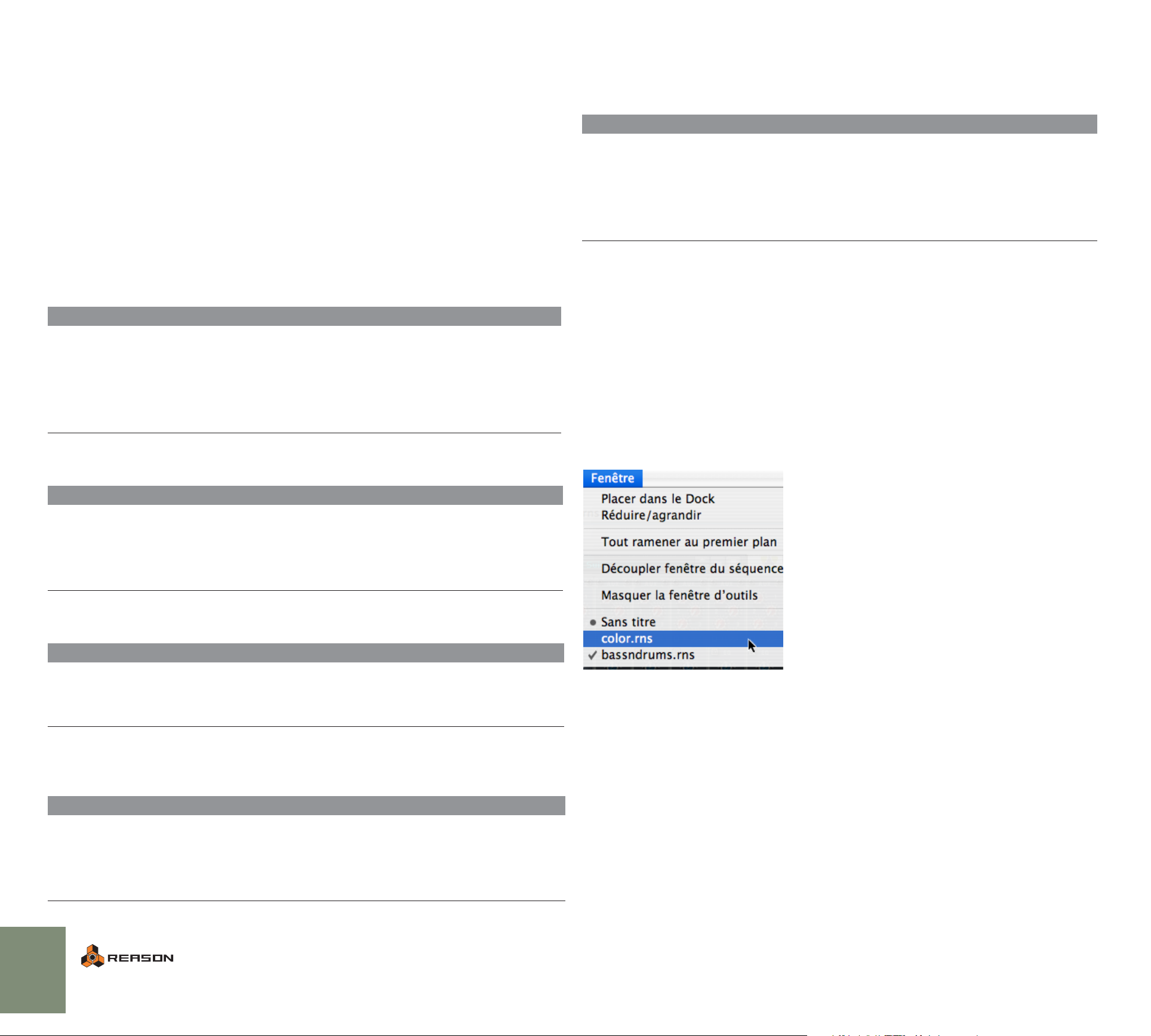
A propos des annulations multiples
Le concept d’annulations multiples peut nécessiter une explication : vous pouvez annuler jusqu’à trente actions, ou en d’autres termes, Reason a un historique d’annulation contenant jusqu’à trente étapes.
Supposons que vous ayez effectué les actions suivantes:
1. Créer un mixeur.
2. Créer un module synthé.
A ce point, vous pouvez toujours rétablir la modification de tempo. Mais si vous souhaitez au contraire effectuer une autre action (par ex. modifier le volume du module
synthé dans le mixeur), cela deviendra l’action en haut de l’historique d’annulation - et
la liste de rétablissement sera effacée .
Annuler
|
5. Modification du volume
4. Modification du panoramique
3. Modication de l’attaque
Rétablir
|
3. Ajuster le temps d’attaque de l’enveloppe de l’amplitude du synthé.
4. Modifier le panoramique du module synthé dans le mixeur.
5. Ajuster le tempo de lecture dans le panneau de transport.
Après ces cinq actions, l’historique d’annulation ressemblera à cela:
Annuler
|
5. Modification du tempo
4. Modification du panoramique
3. Modication de l’attaque
2. Création du module synthé
1. Création du module mixeur
Si vous choisissez à présent Annuler, la dernière action (modification du tempo) sera
annulée, et déplacée dans la une “liste de rétablissement”:
Annuler
|
4. Modification du panoramique
3. Modication de l’attaque
Rétablir
|
2. Création du module synthé
1. Création du module mixeur (Vide)
Vous ne pouvez plus rétablir la modification de tempo annulée !
Utilisation des fenêtres
Utiliser plus d’une fenêtre de morceau Reason
Vous pouvez disposer de plusieurs morceaux Reason ouverts en même temps. Chacun apparaîtra dans une fenêtre Reason distincte, avec un rack, un séquenceur et un
transport. Chaque fenêtre peut être déplacée, réduite ou redimensionnée en utilisant
les procédures habituelles Mac/Windows.
2. Création du module synthé
1. Création du module mixeur 5. Modification du tempo
Sélectionner à nouveau Annuler annulera l’action suivante dans la liste (l’ajustement
de panoramique) :
Annuler
|
3. Modication de l’attaque
2. Création du module synthé 4. Modification du panoramique
1. Création du module mixeur 5. Modification du tempo
Si vous sélectionnez à présent Rétablir, la dernière action annulée sera rétablie. Dans
ce cas, l’ajustement de panoramique sera à nouveau effectuée (et ajoutée à nouveau
à l’historique d’annulation) :
Annuler
|
4. Modification du panoramique
3. Modication de l’attaque
2. Création du module synthé 4. Modification du panoramique
1. Création du module mixeur 5. Modification du tempo
Rétablir
|
Rétablir
|
12
OPÉRATIONS ET CONCEPTS FONDAMENTAUX
Page 15
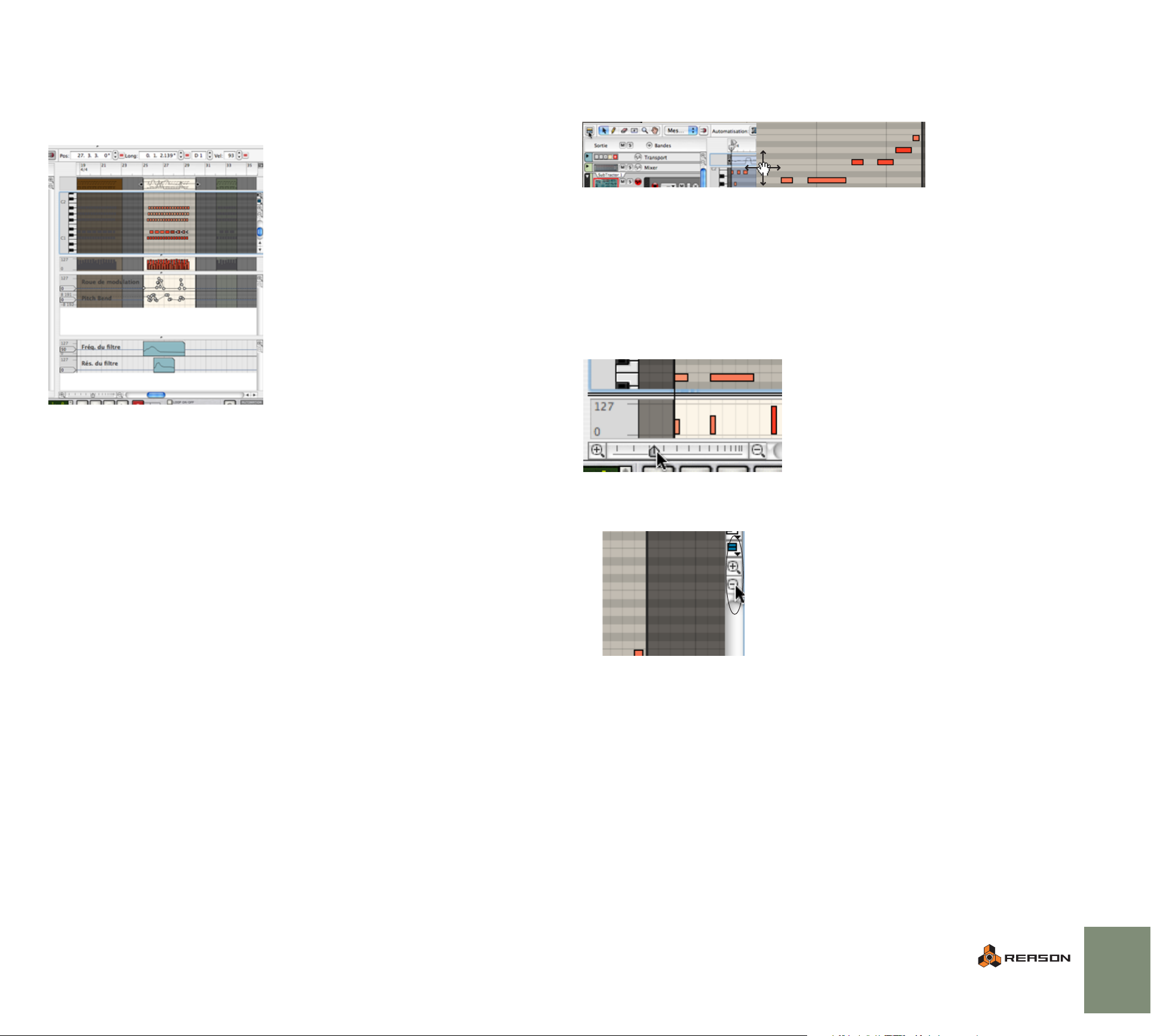
Vues, panneaux et séparateurs
Défilements avec l’outil Main
A l’écran, Reason est divisé en différentes zones ou “panneaux”. L’exemple le plus évident est le rack et la zone de séquenceur, mais vous remarquerez également que la
partie droite de la zone du séquenceur peut être divisée en plusieurs bandes horizontales (pour éditer différents aspects de votre enregistrements).
Dans le séquenceur, vous pouvez également utiliser l’outil Main pour vous déplacer
dans la vue. Sélectionnez simplement l’outil Main et cliquez sur une bande, maintenez
le bouton enfoncé et déplacez-vous comme vous le souhaitez.
Déplacer la bande d’édition à l’aide de l’outil Main.
✪ En maintenant enfoncée [Maj] lors du déplacement, vous pouvez limiter
la direction de déplacement horizontalement ou verticalement.
Zoom avec les curseurs de grossissement
Certaines zone vous permettent également de zoomer en utilisant des contrôleurs de
grossissement ou de réduction. Cliquez soit sur l’icone “+” ou “–” pour agrandir ou
réduire respectivement, ou cliquez et déplacez le curseur de grossissement.
Detacher le séquenceur
Vous pouvez détacher le panneau du séquenceur et le transformer en une fenêtre distincte. Cela vous permet de rendre le séquenceur plus grand que le rack et d’utiliser
la largeur de l’écran de l’ordinateur de façon plus efficace.
Défilement et zoom
Reason offre différentes options pour déplacer et zoomer dans le rack et le séquenceur.
Défilements avec les barres de défilement
S’il y a des informations “en dehors de l’écran”, des barres de défilement horizontales
et/ou verticales apparaitront. Par exemple, s’il y a plus de modules dans le rack que
l’on ne peut afficher en même temps, vous pourrez faire défiler le rack vers le haut ou
vers le bas en utilisant la barre de défilement à droite du rack.
D Lorsque c’est possible, différents panneaux peuvent être déplacés et ag-
grandis individuellement.
Dans le séquenceur, il y a des contrôleurs de vue distincts pour la bande d’édition et pour la bande
de contrôleur.
OPÉRATIONS ET CONCEPTS FONDAMENTAUX
13
Page 16
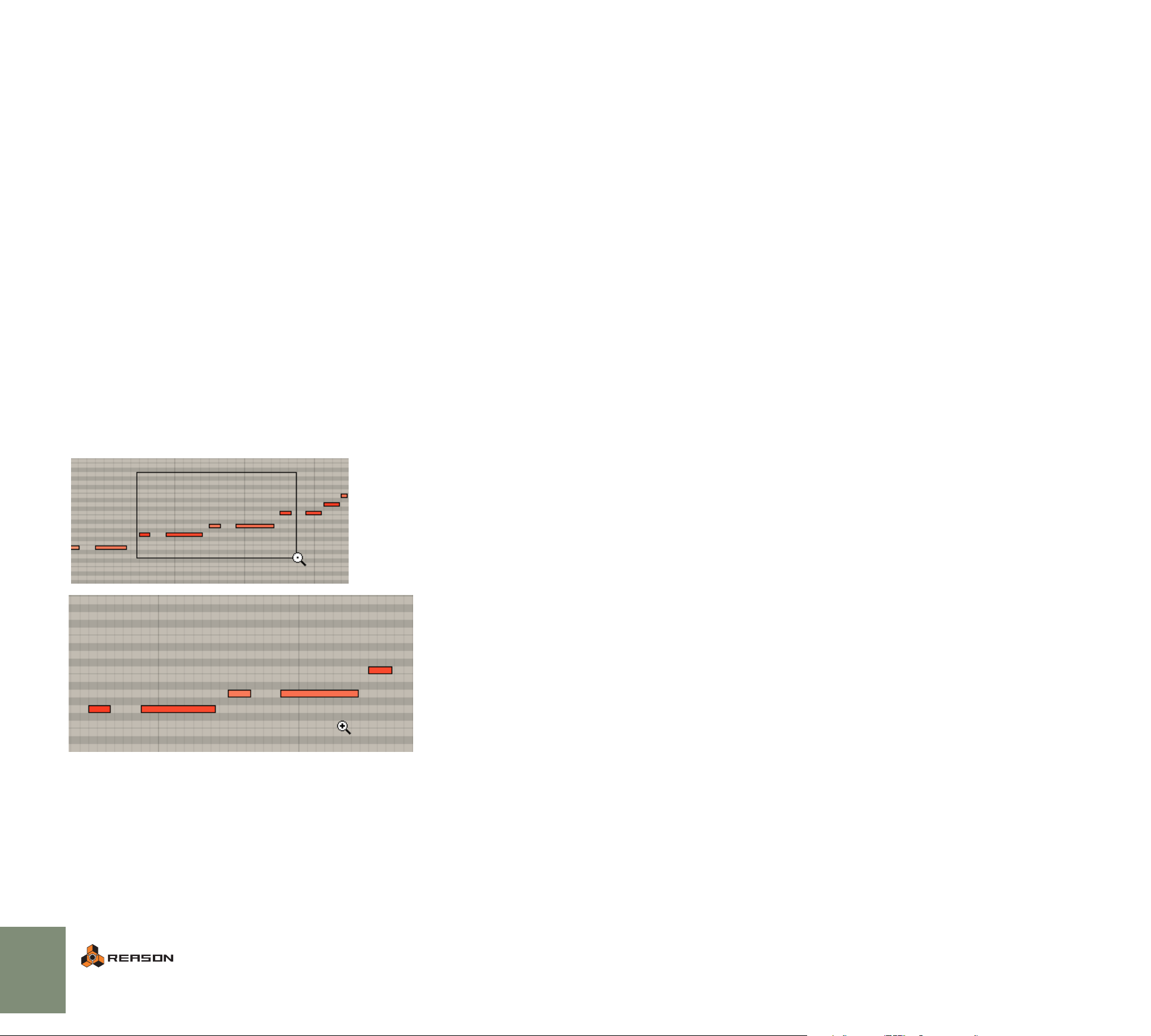
Zoom avec l’outil Loupe
Déplacement et zoom avec la molette de la souris
Une autre façon de zoomer dans le séquenceur consiste à utiliser l’outil Loupe. Cet
outil vous permet de zoomer et dézoomer à la fois horizontalement et verticalement
tout comme avec les curseurs de grossissement. Cependant, l’outil Loupe offre plus
de possibilités.
Les points suivants s’appliquent :
D En cliquant une fois sur une bande avec la Loupe, vous zoomez dans la
même proportion qu’en cliquant deux fois sur l’icone “+” du curseur de
grossissement.
D Pour dézoomer avec la Loupe, cliquez en maintenant enfoncée [Option]
(Mac)/[Ctrl] (Windows).
Vous remarquerez que le signe “+” de la Loupe se transforme en signe “-”.
D Si la bande dispose également d’un curseur de grossissement vertical,
cliquer avec la Loupe (dé)zoomera également verticalement dans la
même proportion qu’en cliquant une fois sur les icones “+” et ”-” du curseur de grossissement.
En maintenant enfoncée [Maj] en cliquant, vous désactivez le zoom vertical.
D Vous pouvez également cliquer et déplacer avec le Loupe pour créer un
rectangle de sélection.
La vue sera alors zoomée pour que la zone remplisse la bande.
Si vous utilisez une souris équipée d’une molette, elle peut être utilisée pour les opérations de déplacement et de zoom suivantes :
D Déplacement vers le haut et le bas du rack et dans le séquenceur.
D En maintenant enfoncée [Maj], vous pouvez vous déplacer à droite et à
gauche dans le séquenceur.
D En maintenant enfoncée [Command] (Mac)/[Ctrl] (Windows), vous pou-
vez (dé)zoomer verticalement dans le séquenceur.
D En maintenant enfoncée [Shift]-[Command] (Mac)/[Shift]-[Ctrl] (Win-
dows), vous pouvez (dé)zoomer horizontalement dans le séquenceur.
Entourer ces notes dans un rectangle de sélection...
...zoomera pour qu’elles remplissent la vue.
14
OPÉRATIONS ET CONCEPTS FONDAMENTAUX
Page 17
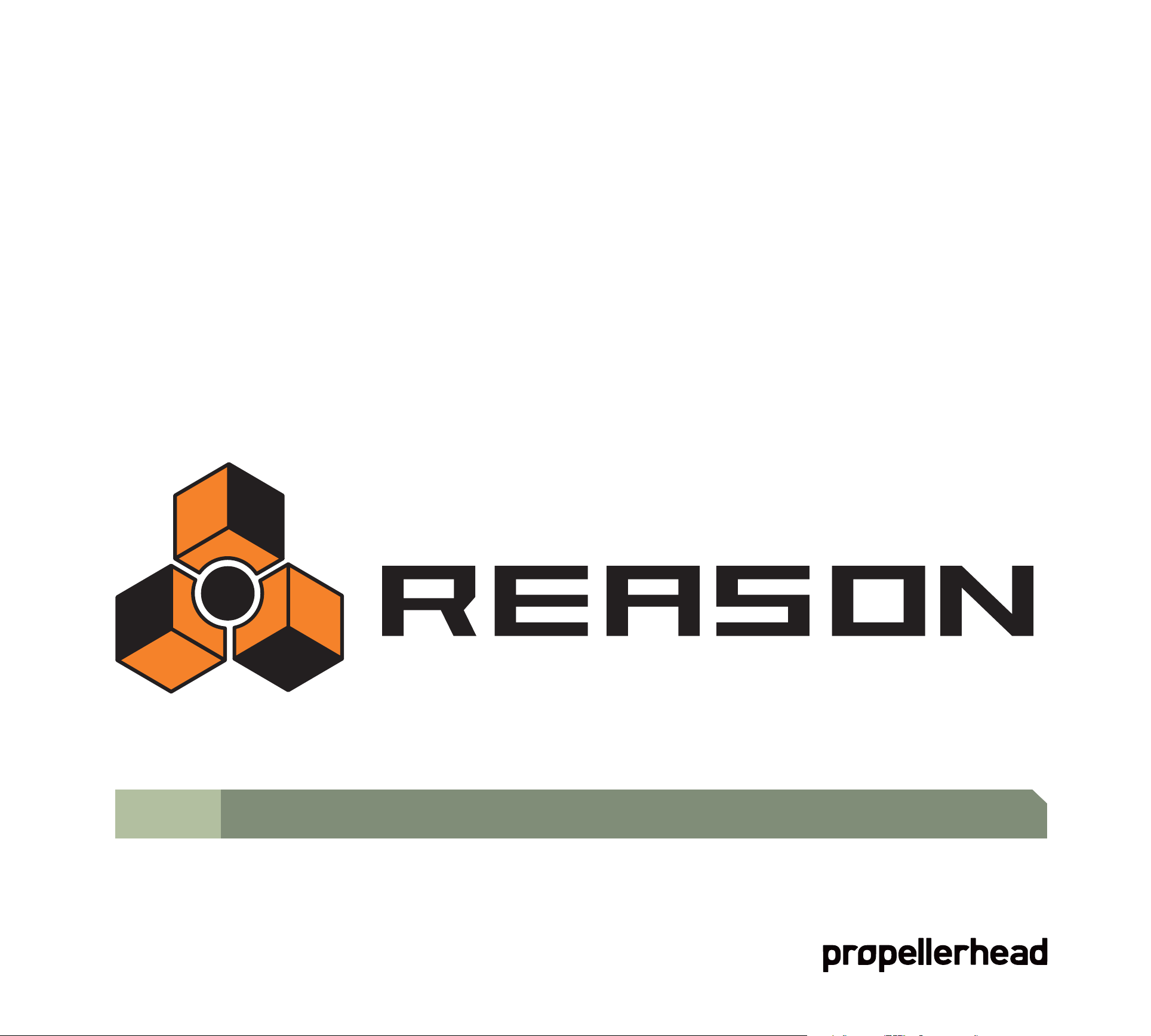
2
D Principes de l’audio
Page 18
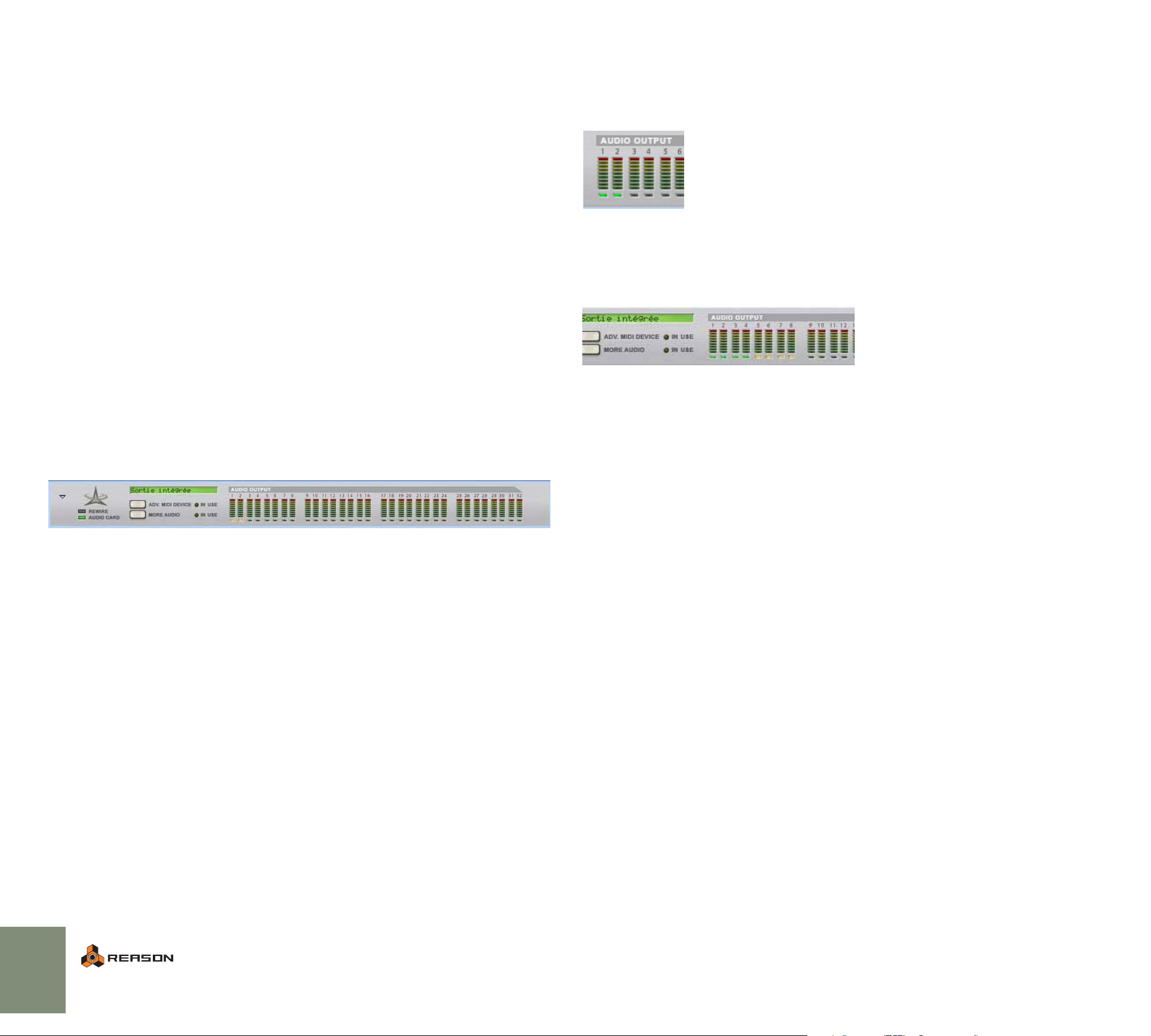
A propos de ce chapitre
Ce chapitre contient de nombreuses informations utiles sur la prise en charge de
l’audio dans Reason. Certaines peuvent sembler un peu techniques, mais nous vous
conseillons de les lire pour tirer le meilleur parti de Reason.
Comment Reason communique avec votre matériel audio
Reason génère et lit de l’audio numérique - un flux de valeurs numériques en forme de
un et de zéro. Pour que vous puissiez entendre quoi que ce soit, ela doit être converti
en audio analogique et envoyé à un équipement d’écoute quelconque (une paire d’enceinte, un casque audio, etc.). Cette conversion est généralement prise en charge par
la carte audio installée dans votre ordinateur (sur le Macintosh vous pouvez utiliser le
matériel audio intégré si vous ne disposez pas de matériel spécifique installé).
Pour fournir l’audio numérique au matériel audio, Reason utilise le pilote que vous
avez sélectionné dans la boite de dialogue Préférences. Dans le rack à l’écran, cette
connexion est représentée par le module interface matérielle.
Cependant, le nombre de sorties disponibles dépend du nombre de sorties de votre
matériel audio. Par exemple, si vous utilisez une carte son standard avec des sorties
stéréo (ou le matériel audio intégré du Mac), seul les deux premières sorties seront
disponibles. Dans le module Interface matérielle, les indicateurs sont affichés en vert
pour chaque sortie utilisée.
Dans ce cas, une carte audio stéréo standard est utilisée et seules les deux premières sorties
(marquées “Stéréo” sur le panneau du module) sont disponibles.
Les sorties qui sont actuellement utilisées ont des indicateurs verts, les sorties disponibles mais non utilisées ont des indicateurs jaunes et toute connexion effectuée vers
une sortie non disponible a un indicateur rouge.
Pour envoyer le son d’un module du rack vers une sortie précise, vous devez router la
sortie du module vers la “prise” correspondante de l’interface matérielle. Cela s’effectue en utilisant les câbles de patch à l’arrière du rack, comme décrit à la page 28.
Dans la plupart des cas, vous connecterez un module mixeur vers les sorties stéréo
(sorties 1 et 2).
L’interface matérielle est toujours située en haut du rack. (Généralement, elle est repliée et ne montre
qu’un panneau vide).
! Si vous utilisez ReWire, Reason enverra au contraire l’audio numérique
vers l’application maîtresse ReWire (généralement un programme de séquenceur audio), qui à son tour prendra en charge la communication
avec le matériel audio.
L’interface matérielle de Reason contient 64 “prises” de sortie, chacune accompagnée d’un indicateur et un vu-mètre. 32 prises sont affichées sur le panneau principal
et 32 prises supplémentaires si le bouton “More Audio” est activé sur le panneau principal. Chacun des indicateurs représente une connexion à une sortie de votre matériel
audio (ou au canal ReWire d’une autre application si vous utilisez ReWire).
Qualité audio
La qualité audio général d’un système de synthétiseur informatique dépend de deux
facteurs :
D La qualité du logiciel calculant l’audio.
Dans notre cas, c’est le programme DSP (Digital Signal Processing) de Reason.
• Reason utilise des calculs sur 32 bits à virgule flottante pour les opérations audio
internes qui assure la meilleure résolution possible à travers toute la chaîne du signal.
• Le logiciel prend en charge les sorties audio de 16, 20 et 24 bits.
• Le logiciel prend en charge les fréquences d’échantillonnage de 22kHz à 96kHz.
• Plusieurs techniques audio numériques sont intégrées pour réduire le risque
d’“aliasing”, bruit de fond, distorsion indésirable et de “friture”.
Il n’y a aucune raison technique pour que ce logiciel ne sonne pas aussi bien voire
mieux qu’un matériel dédié professionnel..
D La qualité du matériel produisant le son.
Dans un PC, il s’agit du matériel audio installé. Dans un Mac, il s’agir du contrôleur
audio intégré ou de tout matériel audio installé.
16
PRINCIPES DE L’AUDIO
Page 19
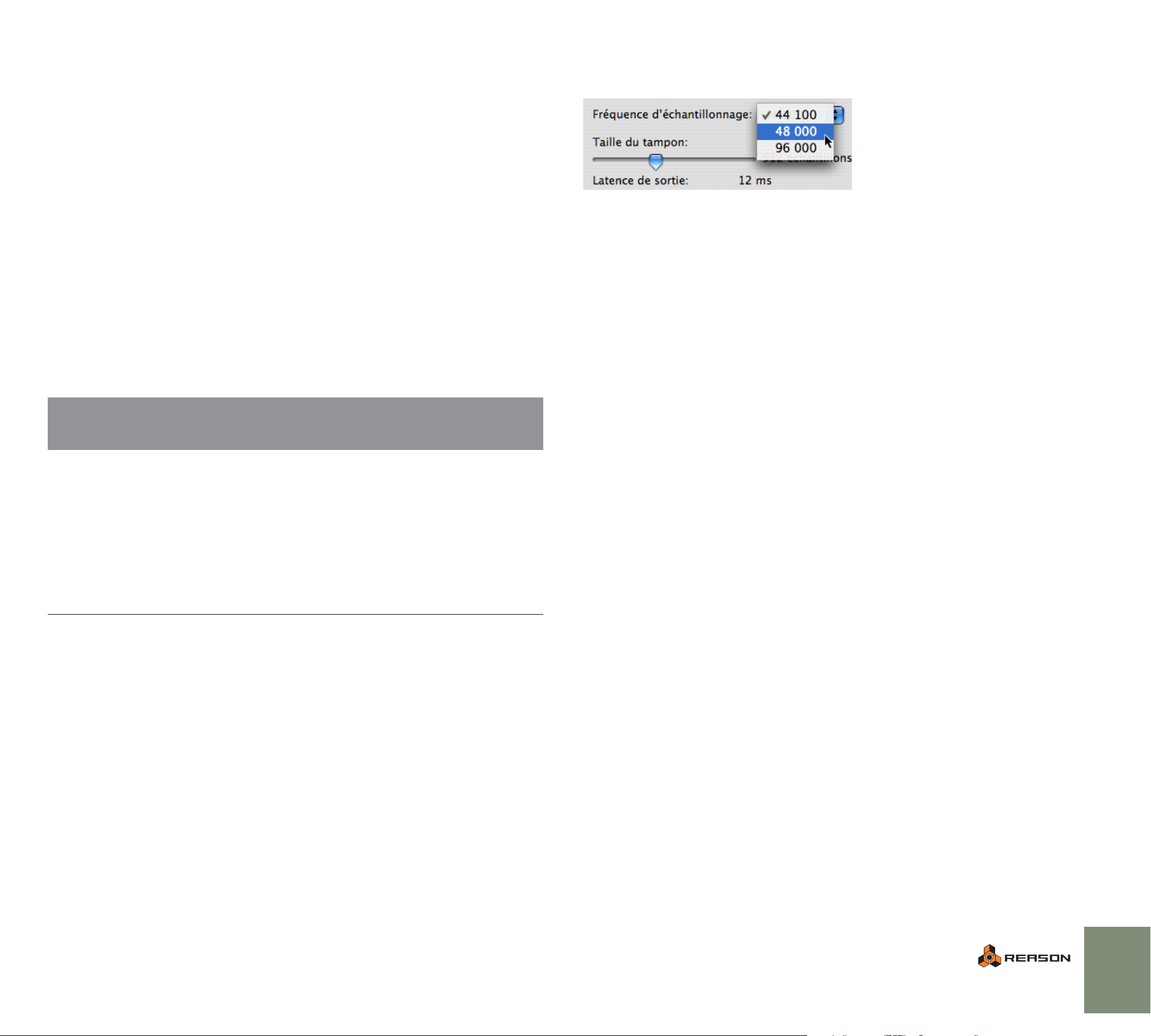
Ne soyez pas dupes des annonces du type “16 bits, 44.1kHz, qualité CD”. La qualité
sonore réelle d’un matériel audio dépend de nombreuses choses, sa bande de fréquences et sa courbe de réponse en fréquences, le rapport signal bruit, la distorsion
dans diverses circonstances, etc. De plus, certaines conceptions sont plus susceptibles de subir des perturbations d’autres appareils électroniques dans l’ordinateur que
d’autres. De telles perturbations peuvent ajouter des bourdonnements ou des sons
aigus dans le signal.
Le seul conseil que l’on puisse vous donner est que si vous voulez produire sérieusement du son, choisissez votre matériel audio avec la plus grande attention !
A propos des fréquences d’échantillonnage et des
résolutions
La fréquence d’échantillonnage et la résolution sont des propriétés de l’audio numérique qui déterminent la qualité du son. Généralement, plus la fréquence d’échantillonnage et la résolution sont élevées, meilleure est la qualité du son (mais également
plus les fichiers seront lourds et plus cela nécessitera de puissance de calcul de la
part de l’ordinateur et du matériel audio).
Le tableau ci-dessous montre des combinaisons courantes de fréquence d’échantillonnage et de résolution :
La fréquence d’échantillonnage de la lecture peut être définie dans la boite de dialogue Préférence-Audio (accessible depuis le menu Reason ou Editer en selon que
vous utilisez Mac OS X ou non):
Notez que les options disponibles dans ce menu pop-up dépendent des fréquences
d’échantillonnage prises en charge par le matériel audio. la plupart des cartes son
standard supportent 44.1 kHz et de nombreuses fréquences d’échantillonnage inférieures, auquel cas vous devriez sélectionner 44.1 kHz pour obtenir une meilleure
qualité audio.
Fréquence
|
d’échantillonnage
22.05 kHz 8 bits Généralement utilisé lorsqu’il faut obtenir
44.1 kHz 16 bits Format utilisé pour les CD audio standards.
44.1 kHz –
96 kHz
Pour faire face à toutes les situations, Reason prend en charge de multiples fréquences d’échantillonnage et résolutions. Cela s’applique aux domaines suivants :
Résolution:
|
24 bits Formats utilisés dans les studios profession-
Commentaire:
|
des fichiers les plus légers possibles au détriment de la qualité audio, comme les jeux,
certaines applications multimédia, les fichiers sonores pour Internet, etc.
nels et les équipement d’enregistrement haut
de gamme.
Lecture
Reason supporte le traitement interne de l’audio dans une résolution de 32 bits. Cependant, la résolution de l’audio en sortie est déterminée par la matériel audio. Cela
signifie que si vous avez une carte audio 24 bits, Reason créera de l’audio à la résolution de 24 bits, et si vous avez une carte son 16 bits, l’audio aura une résolution de 16
bits.
PRINCIPES DE L’AUDIO
17
Page 20
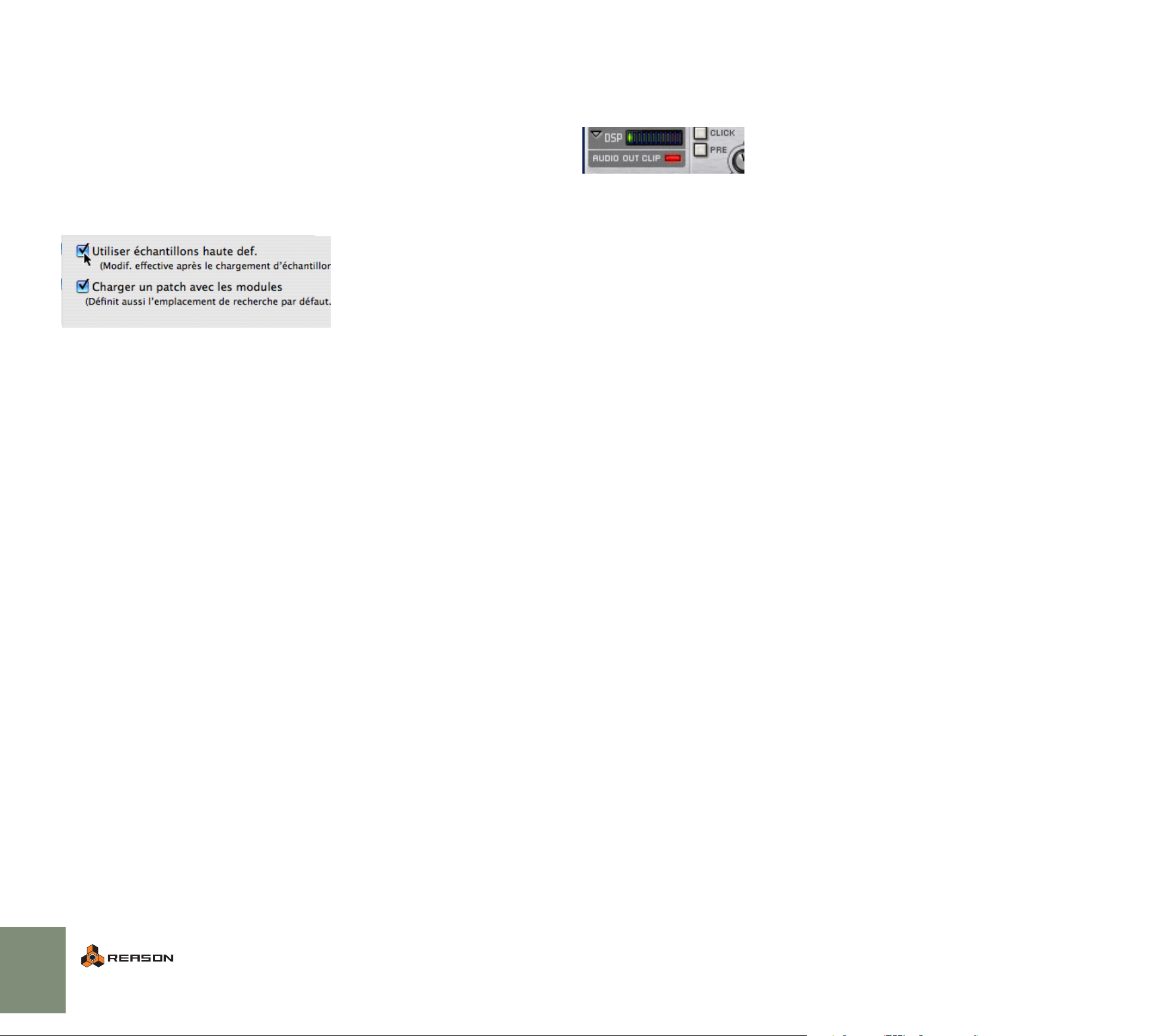
A propos de l’utilisation de l’audio haute résolution
A propos des volumes de l’audio
Reason est capable de lire des échantillons avec quasiment n’importe quelle résolution. Cela signifie que si par exemple des échantillons 24 bits sont chargés dans un
sampler ou le Redrum, la lecture des samples peut s’effectuer également avec une résolution de 24 bits. Si vous utilisez de tels samples et souhaitez que Reason les lise
dans leur résolution d’origine, procédez de la façon suivante :
1. Ouvrez les Préférences depuis le menu Edition ou Reason et sélectionnez la
page Général.
2. En bas de la page, assurez-vous que l’option “Utiliser échantillons haute def”
est cochée.
Si elle est activée et que votre carte audio le supporte, Reason lira les échantillons
haute définition avec leur résolution originale. Si cette option n’est pas activée, Reason lire tous les échantillons avec une résolution de 16 bits, quelle que soit leur résolution originale.
Exportation de l’audio
Lorsque vous lancez la lecture dans Reason, vous devriez garder un oeil sur l’indicateur Audio Out Clip du panneau de transport. S’il s’allume, cela signifie que la volume
audio est trop important, résultant en un clipping (distorsion numérique).
L’indicateur restera allumé un court moment, pour
être plus facilement remarqué.
D Pour remédier à cela, réduisez le volume général du mixeur (ou d’un
autre module) qui est connecté à l’interface matérielle, jusqu’à ce que
Audio Out Clipping ne s’allume plus lors de la lecture.
Vous pouvez également utiliser le Combi MClass Mastering pour vous assurer
qu’aucun clipping ne sera produit - voir page 357.
! Notez que cela n’a pas d’importance si les vu-mètres de modules indivi-
duels (effets, canaux de mixeur, etc.) “passent dans le rouge”. Le clipping
ne peut se produire que dans l’interface matérielle.
La raison technique pour cela est qu’en interne, Reason utilise un traitement à virgule
flottante haute résolution, ce qui garantit une qualité audio élevée et une hauteur
quasiment illimité. Dans le module matériel audio, l’audio à virgule flottante est converti à la résolution utilisée par le matériel audio, et c’est ici que le clipping peut apparaître.
Reason peut exporter l’audio, c.a.d créer un mixage final du morceau ou d’une partie
du morceau sous forme de fichier audio (voir page 147 pour plus de détails). Lorsque
vous effectuez cela, il vous sera demander de spécifier une résolution (16 ou 24 bits)
et une fréquence d’échantillonnage (11–96 kHz) pour le fichier.
✪ Si vous comptez ouvrir le fichier exporté dans une autre application,
vous devriez sélectionner un format qui est pris en charge par cette application. Si vous n’êtes pas sûr de cela, 16 bits/44.1 kHz conviendra
dans tous les cas.
Importation de l’audio
Lorsque vous chargez des échantillons ou des fichiers ReCycle dans les modules
sampler, boite à rythme ou Loop Player, Reason prend en charge les fichiers d’un
grand nombre de fréquences d’échantillonnage et de résolutions. Vous pouvez utilisez des fichiers de différents formats dans le même module - un son de batterie peut
être un échantillon 8 bits, le suivant un échantillon 16 bits, etc.
Si vous utilisez plusieurs sorties
Si vous utilisez un matériel audio disposant de plus de deux sorties, vous prouvez
connecter différents modules à différentes sorties dans l’interface matérielle. Si l’indicateur Audio Out Clipping s’allume, vous devriez lire à nouveau la section en vérifiant
l’interface matérielle. Chaque prise de sortie dispose d’un vu-mètre - si le segment
rouge du vu-mètre s’allume, la sortie produit un clipping. Réduisez le niveau du module connecté à la sortie produisant un clipping jusqu’à la disparition de ce dernier.
Si vous utilisez ReWire
Si vous envoyez l’audio en temps réel vers une autre application en utilisant le protocol ReWire, le clipping ne peut survenir dans Reason. Cela est dû au fait que la conversion de l’audio ne se produit que dans l’autre application. Voir page 133 pour de
plus amples informations concernant l’utilisation de ReWire.
18
PRINCIPES DE L’AUDIO
Page 21
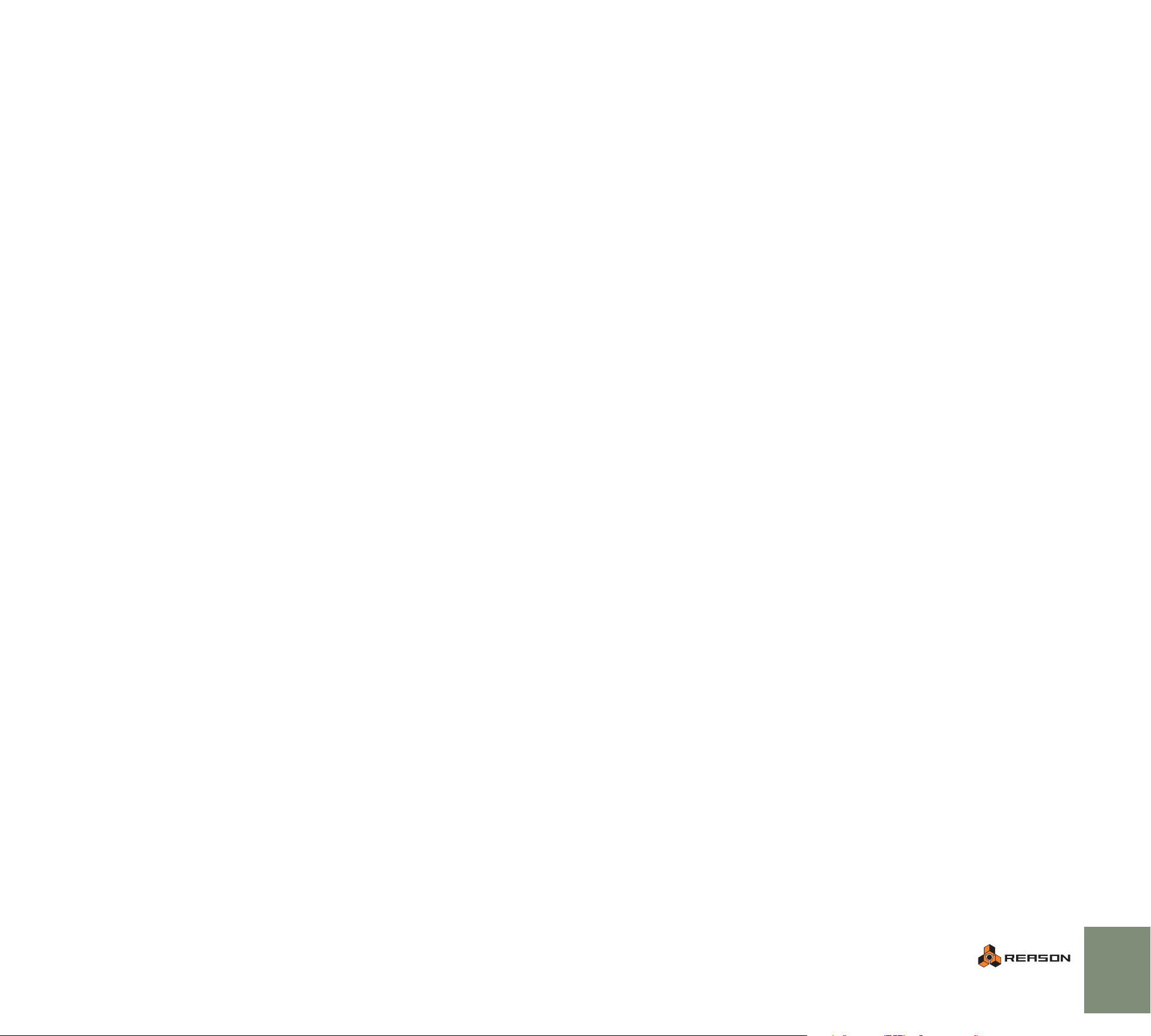
Informations générales
Tonalité générale
Par défaut, Reason joue un “la moyen” à 440 Hz, ce qui correspond à l’accordage
standard de la plupart des instruments. Cependant, si vous jouez Reason avec
d’autres instruments, vous pouvez souhaiter modifier l’accordage :
1. Déroulez le menu Edition (ou le menu Reason sous Mac OS X) et sélectionnez Préférences...
2. Utilisez le menu pop-up en haut de la boite de dialogue Préférence pour sélectionner la page Audio.
3. Ajustez l’accordage global à l’aide du contrôleur Tonalité générale.
Si vous le souhaitez, vous pouvez l’ajuster durant la lecture. Notez que cela affecte
l’accordage de toutes les sources sonores de Reason, y compris la boite à rythme
et le Loop Player.
Quelle est la valeur acceptable?
Normalement, les synthétiseurs matériels vous offrient une latence de 3 à 7 ms (millisecondes – des millièmes d’une seconde), du moins si l’instrument est destiné à marché “professionnel”.
Sur un PC courant, la latence peut varier de façon importante. Cela est dû au fait que
les ordinateurs et leur système d’exploitation ont été créés pour différentes tâches et
pas seulement pour la lecture de l’audio. Pour le multimédia et le jeu, une latence de
100 ms serait parfaitement acceptable, mais absolument pas pour jouer d’un instrument de musique !
• Les cartes son de PC avec un pilote MME (voir plus loin dans ce chapitre) peuvent
au mieux vous offrir une latence d’environ 160 ms.
• La même carte avec un pilote DirectX fournit au mieux une latence d’environ 40
ms.
• Une carte spécifiquement créée pour une faible latence, avec un pilote ASIO, ou
un contrôleur audio intégré sous Mac OS X peut généralement offrir des chiffres
aussi bas que 2 ou 3 ms. Ce qui est juste aussi bon (ou meilleur) que les synthétiseurs matériels dédiés !
A propos de la latence
Sur un ordinateur personnel, il y a un délai entre le moment où vous “demandez” au
matériel de jouer un son et le moment où vous l’entendez effectivement. Ce délai est
appelé “latence”. Cela pose un problème pour tout système qui doit modifier le son à
partir d’entrée de données de l’utilisateur en temps réel.
! Reportez-vous au chapitre “Optimiser les performances” pour une infor-
mation générale concernant le réglage de la latence de sortie !
A quoi est due la latence ?
Toute application audio crée l’audio par morceau. Chacun de ces morceau est alors
envoyé à la carte audio où ils sont temporairement stockés avant d’être convertis en
signaux audio normaux.
L’emplacement de stockage de ces morceaux sont appelés “tampons” (une analogie
pourrait être une chaîne dans laquelle chaque personne porte un seau, l’eau allant
d’un seau à l’autre jusqu’à atteindre la destination finale).
Plus les tampons sont petits et peu nombreux, plus le système répondra vite (faible latence). Cependant, cela augmentera également la charge du processeur et de son logiciel. Si le système ne peut déplacer suffisamment vite les données vers et depuis
les tampons, cela créera des problèmes se traduisant par des interruptions dans la
lecture de l’audio.
Le séquenceur interne de Reason n’est pas affecté par la latence !
Lorsque le séquenceur de Reason lit un morceau, le temps entre chaque note est parfait ! Une fois que la lecture d’une pattern ou un morceau de Reason est lancée, la latence n’entre plus en ligne de compte. L’ordinateur cadence l’audio entre les pas et
fait cela de façon aussi précise que le permet son quartz ! Le temps est immaculé !
Pour ne rien arranger, la lecture de l’audio rentre toujours en conflit avec d’autres activités de votre ordinateur. Par exemple, sous Windows, un réglage de latence en sortie qui fonctionne parfaitement en temps normal peut s’avérer trop faible lorsque vous
essayez d’ouvrir des fichiers durant la lecture, de basculer vers un autre programme
quand Reason est en lecture ou simplement de lire un morceau particulièrement complexe.
19
PRINCIPES DE L’AUDIO
Page 22
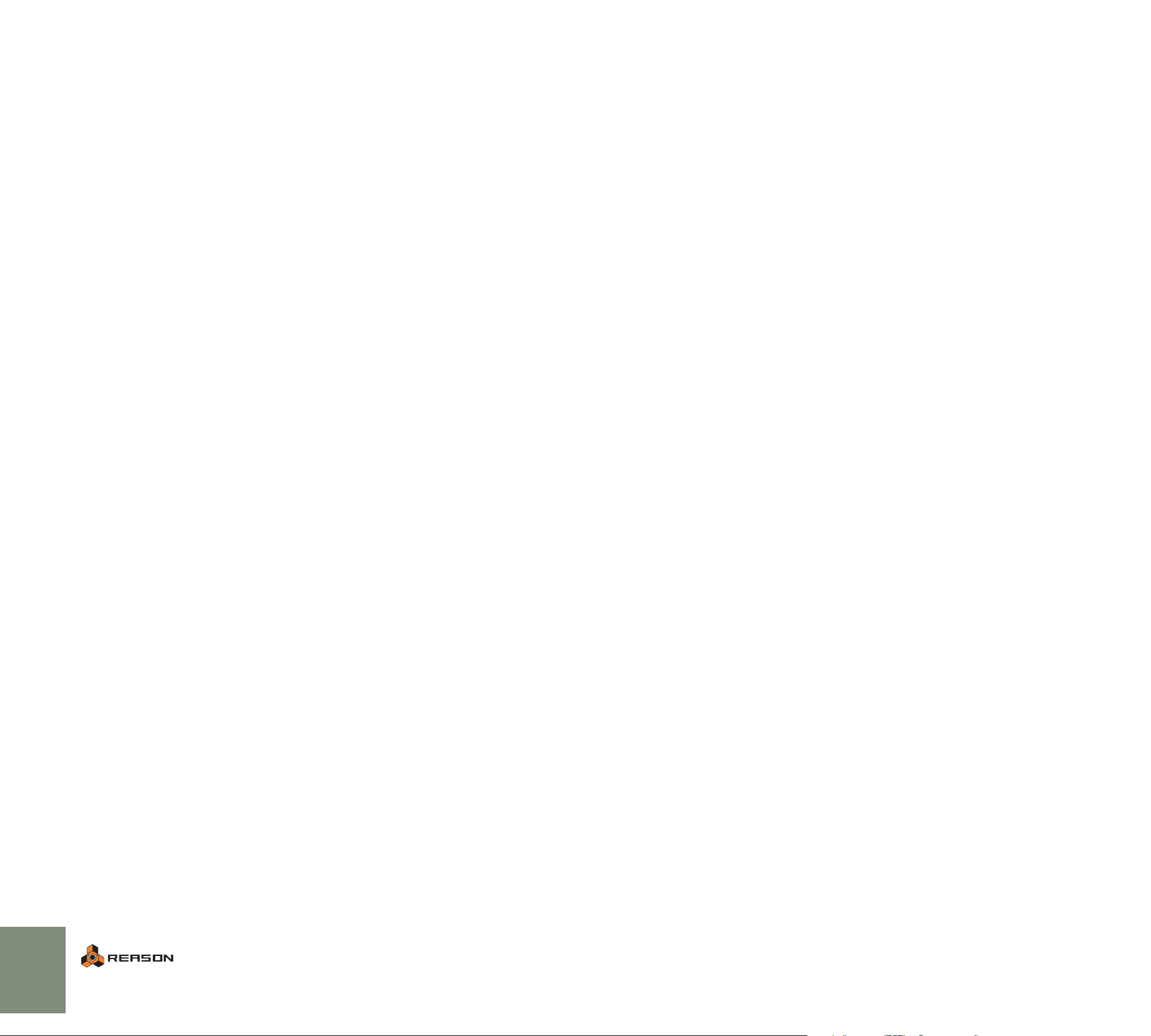
ReWire et latence
Lorsque vous lancez Reason comme esclave de ReWire, c’est l’autre programme, le
maître ReWire qui est en charge de la création de l’audio et de la lecture via la carte
son. Cela signifie que le résultat final ne dépendra que de la latence du programme
maître.
Informations spécifiques au PC
! Lorsque Reason est utilisé comme escale, le matériel audio dont vous
disposez, de pilote que vous utilisez et les réglages que vous avez effectués dans la boite de dialogue Préférences n’ont aucune importance !
Tous les réglages de matériel audio sont en fait effectués dans l’application ReWire maîtresse !
Pour plus de plus amples informatiobs, voir “Utiliser Reason comme un esclave
ReWire”.
Réduction de la latence
Il existe deux méthodes générales pour vous assurez que la latence soit la plus faible
possible :
D Eliminez les tâches de fond de votre ordinateur.
Cela peut correspondre à tout utilitaire en tâche de fond installé que les connexions au réseau, les activités liées à Internet, etc.
D Optimisez vos morceaux.
Il peut vous arriver de devoir augmenter le réglage de latence en sortie pour pouvoir jouer un morceau très complexe sur votre ordinateur. Une autre solution consisterait à optimiser réellement le morceau. Voir “Optimiser les performance” pour
plus de détails.
D Choisissez un ordinateur plus rapide.
Cela est lié au point précédent et n’est nécessaire que dans le cas où vous devez
augmenter la latence de sortie du fait que votre ordinateur ne peut faire face aux
morceaux que vous essayez de jouer.
A propos des réglages ASIO, DirectX, MME et du
tampon
Windows peut accéder au matériel audio de trois façons :
Via un pilote MME (MultiMedia Extensions)
Ce système existe depuis Windows 3.0, et c’est le type de pilote qui est normalement
installé dans le Panneau de configuration et via Plug’n’Play. La plupart des lectures de
sons courants (comme lorsque Windows émet un “bing” au démarrage) s’effectuent
via MME.
• Pratiquement toutes les cartes disposent d’un pilote MME. Si votre matériel apparaît dans la partie Système du Panneau de contrôle, un pilote MME est installé.
• Utiliser un matériel audio via MME impose les plus grandes valeurs de latence.
• Seul un programme à la fois peut utiliser un matériel audio accessible via MME.
Via un pilote DirectX
DirectX est un système plus récent développé par Microsoft pour offrir aux développeurs des routines d’accès à l’audio plus efficaces.
• Tous les matériels audio ne disposent pas de pilote DirectX. Cependant, les pilotes de certains matériels sont intégrés dans DirectX lui-même.
• Utiliser un pilote DirectX vous permet d’avoir des latences plus courtes, entre 40
et 90 millisecondes.
! N’utilisez DirectX que dans le cas où vous êtes certain qu’il y a un pilote
“certifié” DirectX installé pour votre matériel audio.
✪ Pour plus d’informations à propos de DirectX, reportez vous aux pages
web
DirectX de Microsoft, à l’adresse www.microsoft.com/directx.
Via un pilote ASIO
La plupart des cartes sons destinées à produire de la musique et de l’audio de façon
sérieuse disposent de pilotes ASIO.
• Utiliser une carte via un pilote ASIO vous donne des latences de l’ordre de 3 ms.
• Lorsque vous utilisez ASIO, seul un programme à la fois peut accéder à la carte.
✪ Pour plus d’informations concernant ASIO, reportez-vous aux pages web
de Steinberg Media Technologies, à l’adresse www.steinberg.net.
20
PRINCIPES DE L’AUDIO
Page 23

A propos des processeurs
Lorsque vous utilisez Reason sous Windows, la vitesse d’horloge du processeur est
ce qui détermine principalement le nombre de modules pouvant être utilisés en même
temps. Cependant, d’autres facteurs entrent en ligne de compte, et l’un de ces facteurs importants est la “performance de calcul à virgule flottante”.
Toutes les opérations audio dans Reason sont effectués avec des calculs à virgule
flottante (compter avec des nombres décimaux plus qu’avec des nombres non décimaux, des entiers) pour assurer la meilleure qualité audio possible. Vous pouvez obtenir une très bonne qualité audio avec un système entier également, mais les calculs à
virgule flottante sont plus efficaces et précis lorsqu’ils sont disponibles.
Les processeurs Intel et AMD sont rapides lors des calculs à virgule flottante. Certains autres processeurs meilleur marché ont réduit cet aspect, ce qui diminue ces
performances dans cet aspect particulier. Cela aura un impact notable sur les performances du programme. Voici notre conseil :
✪ Si vous comptez acheter un ordinateur dédié à Reason, vous serez as-
suré d’obtenir le meilleur résultat en choisissant un processeur Intel ou
AMD. Si vous faites un choix différent, assurez-vous de choisir un processeur qui a une bonne réputation concernant les performances de calcul à virgule flottante !
Informations spécifiques au Mac
Sous Mac OS X, toutes les communications avec la plupart des matériels audio peuvent être prises en charge par le contrôleur audio intégré.
D Une autre option peut également être disponible, principalement pour
une compatibilité avec toutes les configurations possibles de matériel/
logiciel.
Ne l’utilisez que si c’est nécessaire.
PRINCIPES DE L’AUDIO
21
Page 24
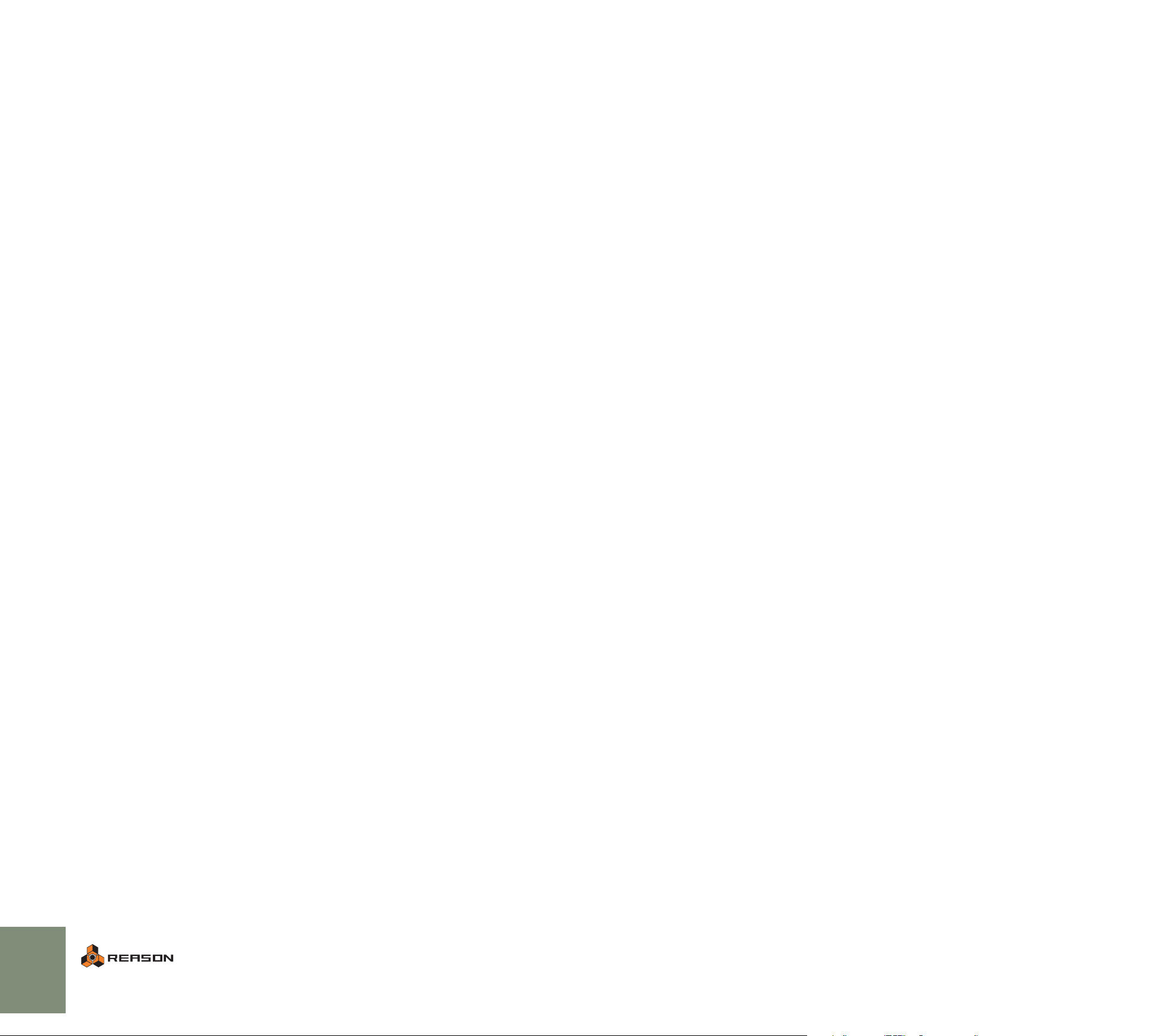
22
PRINCIPES DE L’AUDIO
Page 25
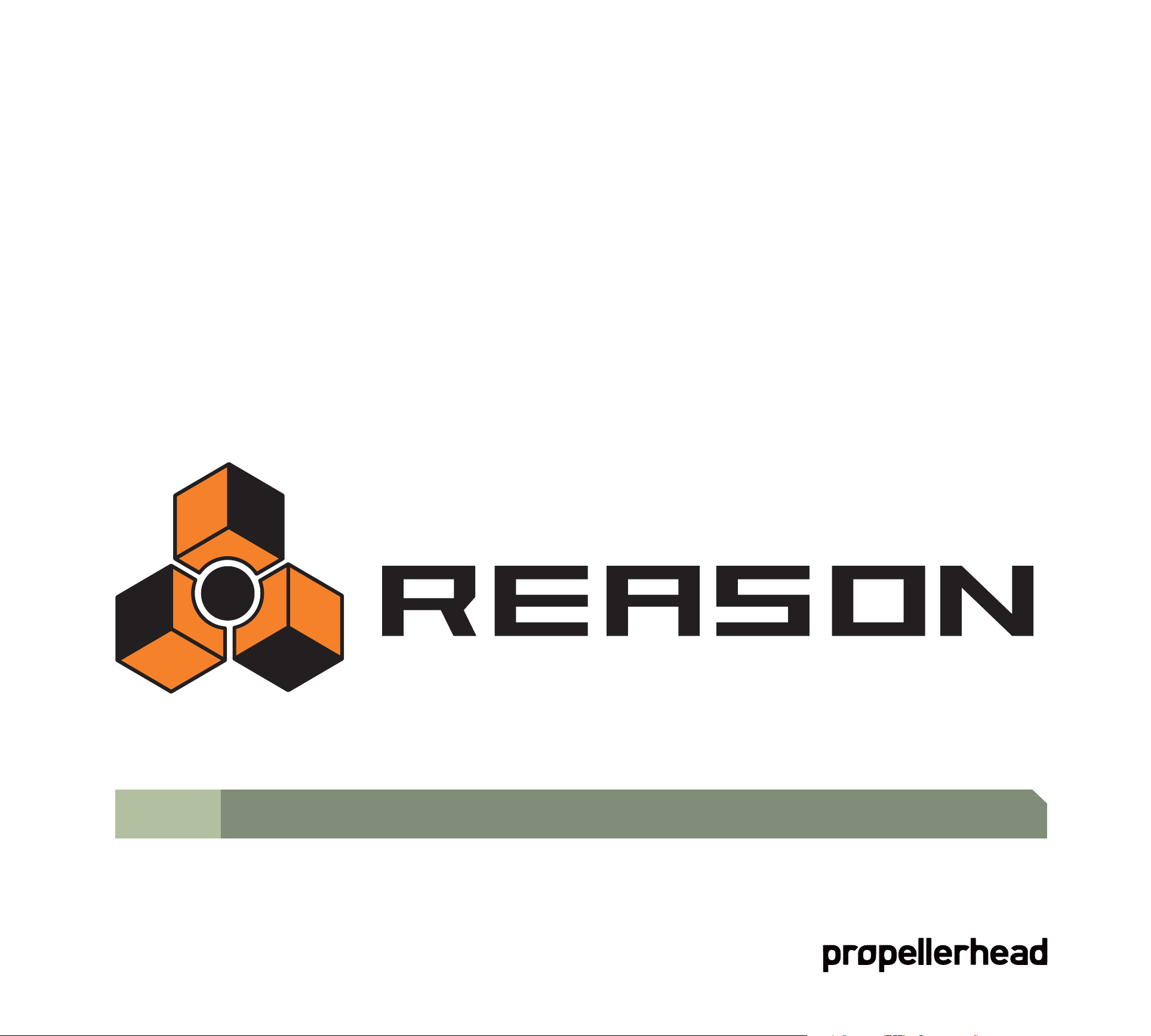
3
D Sons, modules et patches
Page 26
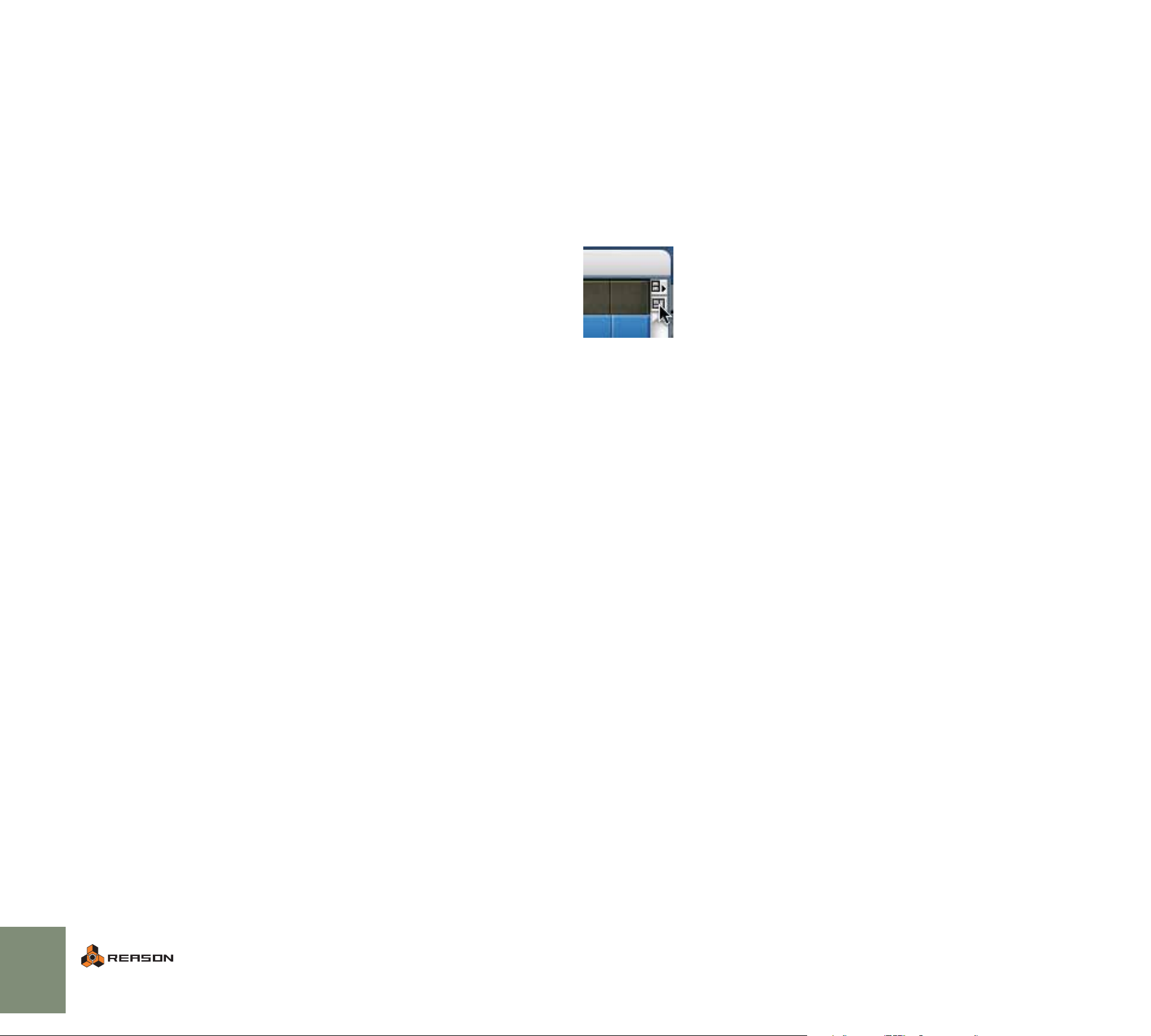
Introduction
D Déroulez le menu contextuel du module et sélectionnez un autre module
dans le sous-menu Aller à.
Le rack défile jusqu’au module que vous avez sélectionné.
✪ Veuillez vous reporter aux chapitres Tutoriel du manuel Prise en main
pour des informations élémentaires sur la création des modules et la sélection de sons et de patches.
Ce chapitre aborde les sujets suivants :
D Les procédures et techniques de manipulation des modules dans le rack.
Voir ci-dessous.
D Les bases de connexion des câbles.
Voir “Une note rapide sur le routage”.
D Les formats de fichiers ReFills et Reason.
Voir “A propos des ReFills”.
D La manipulation de Patches dans Reason.
Voir “A propos des patches”.
D L’utilisation du navigateur de Reason.
Voir “Utiliser le navigateur”.
procédures de modules du rack
Comme vous l’avez vu à présent, la partie centrale de Reason est le rack. C’est là que
vous créez et configurez vos modules et effectuez les réglages de paramètres. Cette
section décrit toutes les procédures de gestion du rack, c’est à dire les procédures et
techniques communes à tous les modules.
Naviguer dans le rack
Si le rack contient plus que quelques modules, l’intégralité du rack ne “tient” probablement pas à l’écran. Pour faire défiler le rack vers le haut ou vers le bas, utilisez l’une
des méthodes suivantes :
D Utilisez la barre de défilement à droite du rack pour le faire défiler en
continu vers le haut ou vers le bas.
D Si vous utilisez une souris équipée d’un molette, vous pouvez l’utiliser
pour faire défiler le rack vers le haut ou vers le bas.
D Utilisez les touches Page suivante/précédente de votre clavier d’ordina-
teur pour déplacer la vue d’un “écran” vers le haut ou vers le bas.
D Utilisez le touches Retour et Fin de votre clavier d’ordinateur pour attein-
dre le haut ou le bas du rack.
✪ Lorsque vous sélectionnez la piste de séquenceur d’un module, Reason
fera automatiquement défiler le rack pour faire apparaître le module.
Notez que vous pouvez agrandir la zone du rack en cliquant sur son bord inférieur (le
séparateur entre le rack et la zone du séquenceur) et en le faisant descendre. Cela réduira la zone du séquenceur et rendra le rack plus visible (vous pouvez également détacher le séquenceur du rack. Cela est décrit à la page 13). Vous pouvez également
faire occuper toute la fenêtre au rack en cliquant sur le bouton d’agrandissement sous
la barre de défilement à droite.
Le bouton d’agrandissement du rack.
Créer des modules
Créer de nouveaux modules peut se faire en double-cliquant sur un module de la fenêtre Outils - menu Modules (ou en utilisant le glisser-déposer). Vous pouvez aussi
sélectionner les modules dans le menu Créer. Ce menu est disponible à la fois dans
la barre de menu principale et dans les menus contextuels. (voir “Menus contextuels”).
D Le nouveau module est ajouté directement sous le module actuellement
sélectionné dans le rack.
Si aucun module n’est sélectionné, le nouveau module est ajouté en bas du rack.
D Lorsque vous ajoutez un nouveau module, Reason essaie d’effectuer les
connexions de façon logique.
Pour une introduction aux fonctions d’auto-routage, voir la page 28.
D Une nouvelle piste sera automatiquement créée dans le séquenceur,
connectée au nouveau module.
La piste portera le même nom que le module. L’entrée du clavier maître lui sera
automatiquement affectée, vous permettant de jouer immédiatement le module
créé via MIDI (voir page 56).
D Par défaut, cela ne s’applique qu’aux modules instrumentaux, pas aux
mixeurs et aux modules d’effet.
Si vous maintenez enfoncée [Option] (Mac) ou [Alt] (Windows) lorsque vous
créez un module, l’inverse se produit, c.a.d. que les mixeurs et les modules d’effet
obtiendront une nouvelle piste mais pas les modules instrumentaux.
✪ Vous pouvez également créer des modules en parcourant les patches -
voir page 41.
24
SONS, MODULES ET PATCHES
Page 27
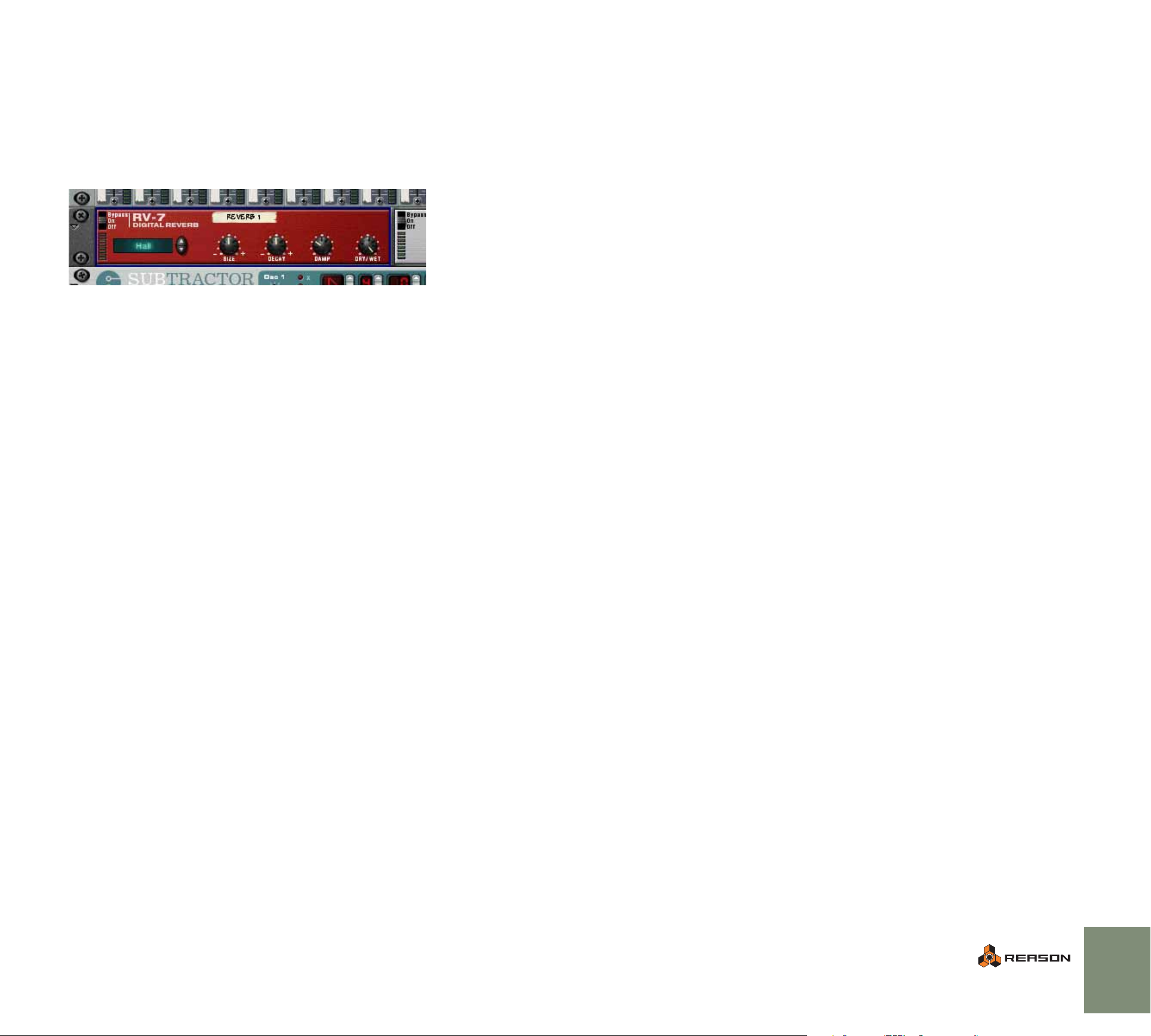
Sélectionner des modules
Supprimer des modules
Certains opérations (par ex. couper, copier et supprimer les modules) nécessitent
que vous sélectionniez un ou plusieurs modules dans le rack. Cela s’effectue selon
les règles suivantes :
D Pour sélectionner un seul module, cliquez dessus dans le rack.
Le module sélectionné sera entouré d’une bordure colorée (dont la couleur dépend du thème sélectionné pour votre système d’exploitation).
D Pour sélectionner plusieurs modules, maintenez enfoncée [Maj] lorsque
vous cliquez.
En d’autres termes, [Maj]-cliquer sur un module le sélectionnera sans désélectionner aucun autre module déjà sélectionné.
D Pour désélectionner tous les modules, cliquez sur un emplacement vide
en bas du rack.
Pour supprimer un ou plusieurs modules, sélectionnez-les et utilisez l’une des méthodes suivantes :
D Maintenez enfoncée [Command] (Mac) ou [Ctrl] (Windows) et appuyez
sur [Retour arrière] ou [Suppr].
D Sélectionnez “Supprimer les modules et les pistes” dans le menu Edi-
tion ou le menu contextuel du module.
Cela supprimera le(s) module(s) ainsi que la (les) piste(s) associée(s) du séquenceur. Vous pouvez avoir des modules sans piste associée, mais pas de piste sans
module associé.
! Si vous supprimez un module connecté entre deux autres modules, la
connexion entre ces modules sera automatiquement conservée.
! Le module interface matérielle en haut du rack ne peut pas être sup-
primé.
Réorganiser les modules
Vous pouvez réorganiser les modules dans le rack en les déplaçant de la façon suivante :
D Pour désélectionner l’un des modules sélectionnés, maintenez enfoncée
[Maj] et cliquez dessus.
Tout autre module sélectionné restera sélectionné.
D Vous pouvez également utiliser les touches fléchées haut et bas du cla-
vier d’ordinateur pour sélectionner le module situé directement au-dessus et en-dessous du module sélectionné.
Lorsque vous utilisez cette méthode, Reason fera automatiquement défiler le rack
pour que le module sélectionné soit visible. C’est une façon rapide de “se promener” dans le rack. Les modules étroits (par ex. les modules de demie largeur,
comme les effets) sont classés de gauche à droite, c.a.d. qu’appuyer sur la flèche
bas sélectionnera les modules de gauche à droite avant de se déplacer vers la
prochaine rangée de modules.
D Si vous maintenez enfoncée [Maj] lorsque vous utilisez les touches flé-
chées, le module actuellement sélectionné restera sélectionné.
Cela vous permet de sélectionner une série de modules.
Ajuster un paramètre dans un module sélectionnera automatiquement ce dernier. En
d’autres termes, vous n’avez pas besoin de sélectionner un module avant d’effectuer
des réglages.
1. Si vous voulez déplacer plus d’un module en même temps, sélectionnez-les.
2. Cliquez sur la zone “poignée” de l’un des modules.
Pour les modules affichés en pleine taille, c’est la zone à gauche et à droite du
panneau (entre les bords du rack); pour les modules plus petits, vous pouvez cliquer n’importe où en dehors des paramètres.
3. En maintenant enfoncé le bouton de la souris, déplacez le(s) module(s) vers
le haut ou vers le bas.
Une fine ligne rouge verticale indique la nouvelle position du (des) module(s). Notez que la ligne rouge peut se trouver à gauche d’un module (indiquant que le module déplacé sera placé avant l’autre module) ou à droite d’un module (indiquant
que le module déplacé sera inséré après l’autre module).
SONS, MODULES ET PATCHES
25
Page 28
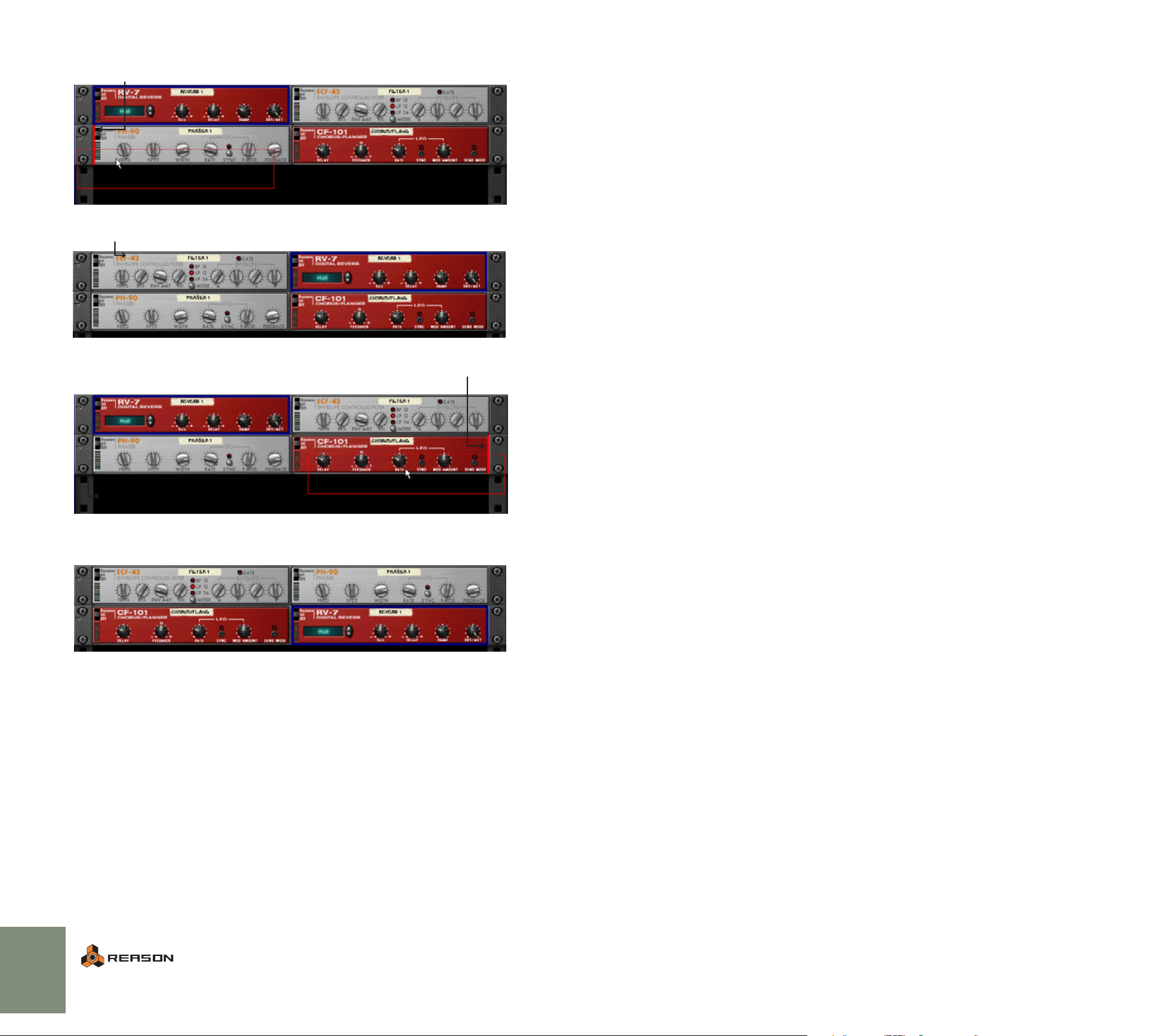
Dans cet exemple, un module de réverb RV-7 est déplacé :
Dans ce cas, la ligne rouge indique que le module de réverb sera inséré à gauche du phaser.
Voici le résultat. Notez que le module de filtre est déplacé à gauche, pour combler le trou.
Dans ce cas, la ligne rouge indique que le module de réverb sera inséré à droite du chorus/flanger.
Dupliquer des modules
Pour effectuer une copie d’un module dans le rack, maintenez enfoncée [Option]
(Mac) ou [Ctrl] (Windows) et déplacez-le à une nouvelle position.
D Si vous maintenez enfoncée [Maj] lorsque vous dupliquez le module,
Reason essaiera de le connecter automatiquement, comme lorsque vous
déplacez des modules.
Voir page 28.
Couper, copier et coller
Les modules sélectionnés peuvent être déplacés et dupliqués en utilisant les fonctions de module Couper, Copier et Coller dans le menu Edition ou le menu contextuel
du module. Par exemple, cela vous permet de copier un ou plusieurs modules
(comme un module instrumental et tous ses effets insert) d’un morceau de Reason
vers un autre. Les règles suivantes s’appliquent :
D Couper et Copier affectent tous les modules sélectionnés, et fonction-
nent selon les procédures standards.
Cela signifie que couper déplace les modules dans le presse-papier (les supprimant du rack) alors que copier crée un copie des modules et les met dans le
presse-papier, sans affecter le rack.
Voici le résultat. Les trois modules sont déplacés à gauche, pour combler le trou.
4. Relâchez le bouton de la souris.
Le ou les modules sont déplacés à leur nouvelle position et les autres modules du
rack sont ajustés pour remplir les “trous”.
! Notez que si vous commencez à déplacer un module mais changez
d’avis, vous pouvez annuler l’opération en appuyant sur la touche
[Echap] en maintenant enfoncé le bouton de la souris.
D Lorsque vous collez des modules, ils sont insérés dans le rack sous le
module actuellement sélectionné.
Si aucun module n’est sélectionné, les modules collés apparaîtront en bas du
rack.
D Si vous copiez et collez plusieurs modules, les connexions entre eux se-
ront conservées.
D Si vous maintenez enfoncée [Maj] lorsque vous collez un module,
Reason essaiera de le connecter automatiquement.
Les règles sont les mêmes que lorsque vous déplacez ou dupliquez des modules
en le faisant glisser. Les connexions automatiques et manuelles sont décrites dans
le chapitre “Routage de l’audio et des CV”.
D Si vous maintenez enfoncée [Maj] lors du déplacement, Reason essaiera
de le reconnecter automatiquement.
Voir page 28 pour plus d’info sur l’auto-routage.
! Déplacer des modules dans le rack n’affecte pas l’ordre des pistes du sé-
quenceur et vice versa.
26
SONS, MODULES ET PATCHES
Page 29
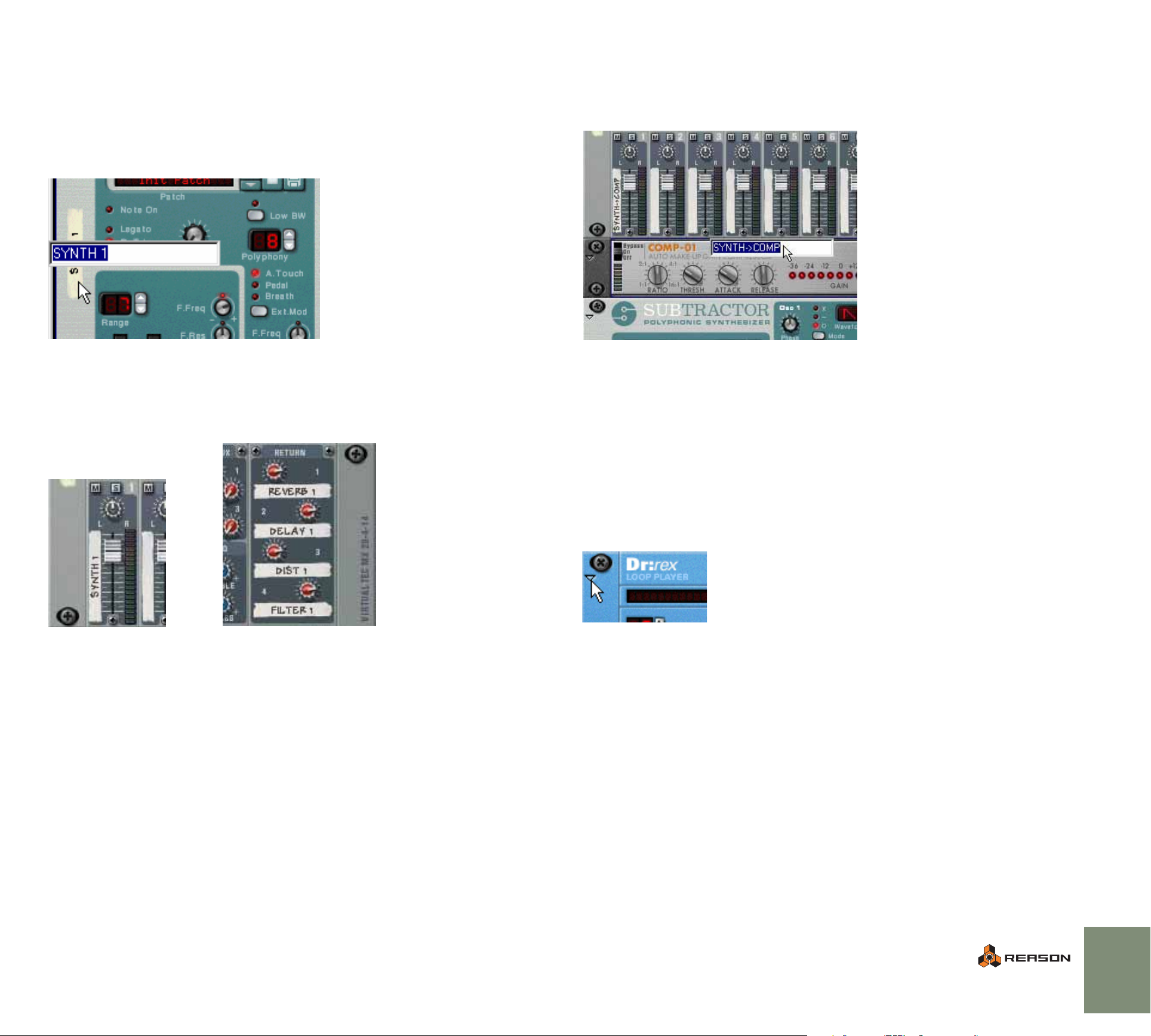
Renommer les modules
Chaque module dispose d’une “bande” affichant son nom. Lorsque vous créez un
nouveau module il est automatiquement baptisé selon le type de module, avec un numéro d’index (de sorte que le premier synthétiseur Subtractor créé est appelé “Subtractor 1”, le suivant “Subtractor 2” et ainsi de suite). Si vous le souhaitez, vous
pouvez renommer un module sur sa bande et entrer un nouveau nom (pouvant contenir jusqu’à 16 caractères).
Pour les modules connectés au mixeur, les noms de modules sont automatiquement
affichés sur les bandes verticales du canal de mixeur correspondant (à côté des curseurs de canal du mixeur). De la même façon, les bandes sous les boutons de retour
affichent le nom des modules d’effet correspondant aux entrées retour correspondantes.
Notez que la bande du canal de mixeur affiche le nom du module directement connecté au mixeur ! Cela signifie que si vous routé un module via un effet insert, la bande
du canal de mixeur affichera le nom du module d’effet (puisqu’il s’agir du module directement connecté au canal du mixeur). Dans ce cas, vous pourriez vouloir renommer le module d’effet, pour indiquer l’instrument connecté.
Relation entre le nom des modules et le nom des pistes
Lorsque vous créez un module instrumental, il obtient automatiquement une piste
dans le séquenceur, avec le même nom par défaut. Renommer le module renommera
automatiquement la piste du séquenceur, et vice versa.
Replier et déplier les modules
Si vous n’avez pas besoin d’effectuer de réglages pour un module, vous pouvez le replier pour rendre le rack plus maniable en évitant d’avoir à le faire défiler. Cela s’effectue en cliquant sur la flèche à gauche du module.
Pour déplier le module, cliquez à nouveau sur la flèche.
D Dans les rangées du rack contenant des modules moins larges, la flèche
de pliage/dépliage se trouve à gauche du module le plus à gauche affecte tous les modules de la rangée.
D Si vous maintenez enfoncée [Option] (Mac) ou [Alt] (Windows) et cliquez
sur la flèche d’un module déplié, tous les modules du rack seront pliés.
Inversement, [Option]/[Alt]-cliquer sur la flèche d’un module plié dépliera tous les
modules.
SONS, MODULES ET PATCHES
27
Page 30
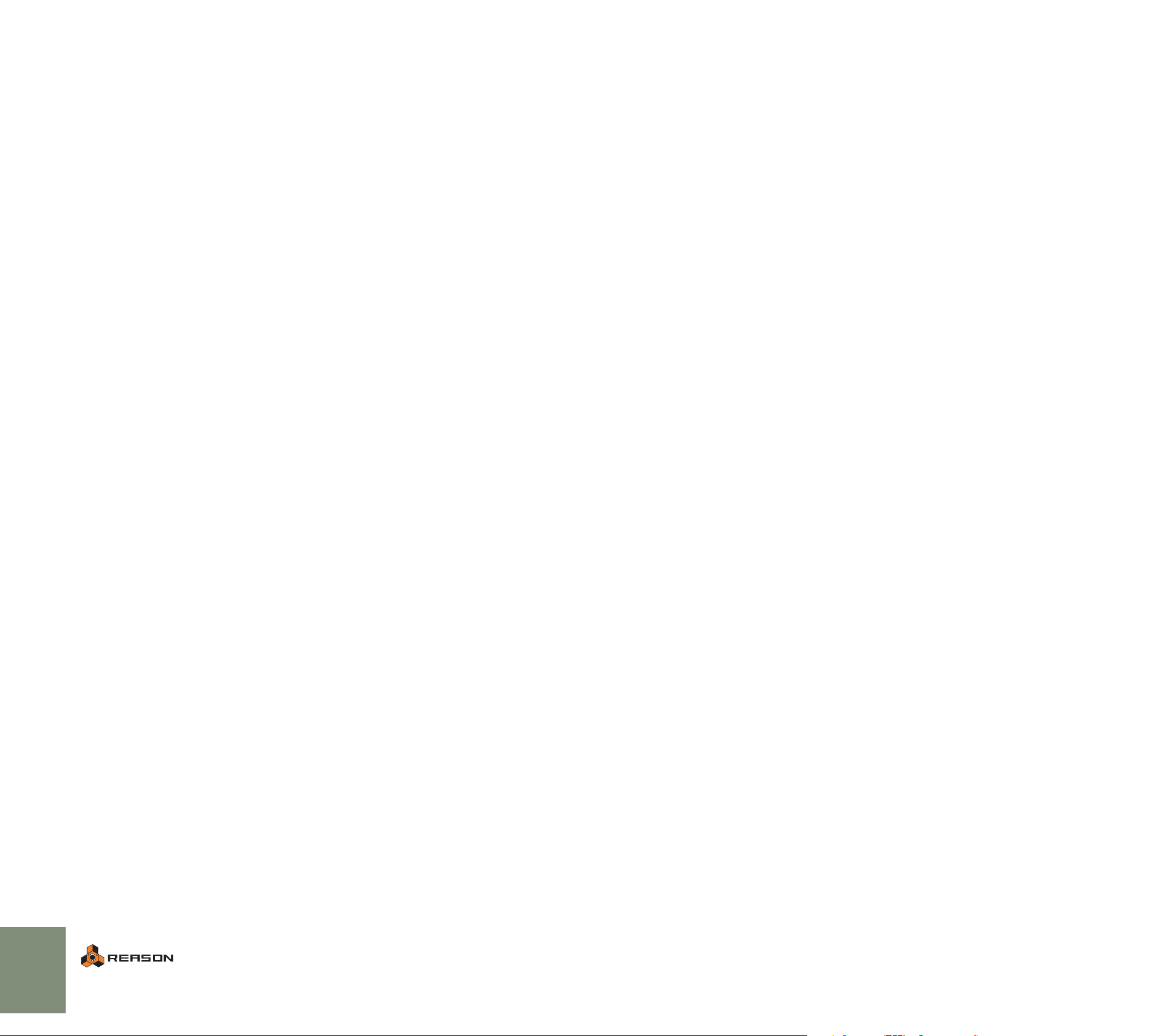
D Pour les modules repliés, aucun paramètre n’est affiché et vous ne pou-
vez pas effectuer de connexion à l’arrière du rack tant que les modules
sont repliés.
Cependant, si vous souhaitez effectuer une connexion à un module replié, vous
pouvez déplacer le câble dessus et le maintenir pendant un moment. Cela forcera
le module à se déplier automatiquement et vous permettra d’effectuer la connexion.
D Les modules repliés peuvent être renommés, déplacés, dupliqués et sup-
primés comme les modules dépliés.
D Pour les modules utilisant des patches, vous pouvez également sélec-
tionner des patches dans le mode replié.
D La lecture n’est pas affectée par le pliage.
Une note rapide sur le routage
! Cette section ne décrit que les concepts de base du routage. Pour une
description complète des procédures de routages et de ses possibilités,
reportez-vous au chapitre “Router l’audio et le CV”.
Reason vous permet d’effectuer des routages de façon très flexible de l’audio et des
signaux de contrôle entre les modules dans le rack. De façon générale, le routage
peut s’effectuer automatiquement ou manuellement :
Routage automatique
L’auto-routage signifie que Reason effectue toutes les connexions audio pour un module en une seule fois. Comme mentionné dans les pages précédentes, l’auto-routage est effectué automatiquement lorsque vous créez un nouveau module et quand
vous déplacez, dupliquez ou collez des modules en maintenant enfoncée [Maj].
✪ Si cela est possible, l’auto-routage est automatiquement effectué en sté-
réo.
Créer des mixeurs
D Le premier module mixeur créé sera routé vers les entrées stéréo de l’in-
terface matérielle.
Router un module vers le mixeur
D Lorsque vous créez un module instrumental (synthé, sampler, boite à
rythme ou lecteur de boucles), il est automatiquement routé vers le premier canal de mixeur disponible.
Cela le rend immédiatement opérationnel.
Router un effet send au mixeur
D Lorsqu’un mixeur est sélectionné et que vous créez un module d’effet, il
sera connecté comme effet send (à la première Aux Send/Return libre).
Des exemples d’effets qui fonctionnent bien comme effets send sont les réverbs,
les delays et les chorus.
Router un effet directement vers un module (Insert)
D Lorsqu’un module instrumental est sélectionné et que vous créez un mo-
dule d’effet, il sera connecté comme effet insert. Cela signifie que le signal du module passera à travers l’effet puis vers le mixeur.
Des exemples d’effets qui fonctionnent bien comme effets insert sont les distorsions, la compression et le phaser.
28
SONS, MODULES ET PATCHES
Page 31

Router un effet entre l’interface matérielle et un autre module
Routage manuel
D Si vous sélectionnez l’interface matérielle et que vous créez un effet,
l’effet sera connecté comme un effet insert entre l’interface matérielle et
le module, quel qu’il soit, qui était connecté aux entrées de l’interface
matérielle (normalement, les sorties d’un module mixeur).
C’est la façon correcte de connecter un Combi MClass Mastering Suite, à la toute
fin de la chaîne du signal.
Auto-router des modules après leur création
Voici quelques règles supplémentaires concernant le routage automatique de modules qui sont déjà présents dans le rack :
D Pour re-router un module déjà présent dans le rack, vous pouvez le sé-
lectionner et utiliser les fonctions Déconnecter le module et Router automatiquement le module qui se trouvent toutes le deux dans le menu
Edition.
D Si vous supprimez un module connecté entre deux modules, la con-
nexion entre les deux modules restants sera automatiquement conservée.
Un exemple typique serait d’avoir un module d’effet connecté comme effet insert
entre un synthé et un mixeur. Si vous supprimez l’effet, le synthé sera routé directement vers le mixeur.
D Lorsque vous déplacez un module, les connexions ne sont pas affectées.
Si au contraire vous souhaitez que le programme re-route le module en fonction de
son nouvel emplacement, maintenez enfoncée [Maj] lorsque vous le déplacez.
D Lorsque vous dupliquez des modules (en les faisant glisser) ou que vous
utilisez copier et coller, les modules ne sont pas routés du tout.
Si vous voulez qu’ils soient automatiquement routés, maintenez enfoncée [Maj]
lorsque vous effectuez l’opération.
Pour connecter les modules manuellement, vous devez retourner le rack pour en voir
l’arrière. Cela s’effectue en appuyant sur [Tab] ou en sélectionnant “Retourner le
rack” dans le menu Options.
A l’arrière de chaque module se trouvent des connecteurs de deux types différents :
audio et CV (Control Voltage, utilisé pour contrôler les paramètres - voir “Utiliser CV
et Gate”). Les entrées et sorties audio sont montrés comme de gros jacks, alors que
l’entrée et la sortie CV sont des jacks plus petits. Pour le moment, nous ne verrons
que les connexions audio.
Connecteurs
Connecteurs CV
! Lorsque l’arrière est affiché, vous pouvez toujours naviguer dans le rack
en le faisant défiler ou en utilisant les touches du clavier, etc.
Il y a deux façons de router l’audio d’un module à un autre : en connectant les “câbles
de patch virtuels” entre les entrées et les sorties et en sélectionnant les connexions
depuis un menu pop-up :
SONS, MODULES ET PATCHES
29
Page 32

Utiliser les câbles
! Pour que les câbles soient visibles, l’option “Afficher les câbles” doit
être activée dans le menu Options. Voir plus bas.
1. Cliquez sur le jack d’entrée ou de sortie désiré sur l’un des modules, et éloignez le pointeur du jack (en maintenant le bouton de la souris enfoncé).
Un câble souple apparaît.
2. Déplacez le câble jusqu’au jack de l’autre module.
Lorsque vous placez l’extrémité du câble au dessus d’un jack du type correspondant (audio/CV, entrée/sortie) il s’allumera pour montrer que la connexion est possible.
D Vous pouvez modifier une connexion existante de la même façon, en cli-
quant sur l’une des extrémité du câble et en le déplaçant vers un autre
connecteur.
Utiliser les menus pop-up
1. Cliquez (ou cliquez avec le bouton droit) sur un connecteur.
Un menu pop-up apparaît, affichant tous les modules du rack.
2. Déplacez le pointeur jusqu’au module désiré (le module vers lequel vous
souhaitez créer une connexion).
Un sous-menu apparaît, affichant toutes les connexion d’entrée/sorties possibles.
Par exemple, si vous cliquez sur une sortie audio d’un module, les sous-menus hiérarchiques afficheront toutes les entrées audio de tous les autres modules.
3. Relâchez le bouton de la souris.
Le câble est connecté. Si l’entrée et la sortie sont toutes les deux en stéréo et que
vous connectez les canaux gauche, un câble pour le canal droit est automatiquement ajouté.
! Déplacer un câble pour effectuer une connexion peut être annulé en ap-
puyant sur [Echap] tout en maintenant enfoncé le bouton de la souris.
✪ Pour avoir une meilleure vision des connexions, les câbles sont de cou-
leurs différentes. Les connexion depuis ou vers des modules d’effet sont
dans différentes nuances de vert, les autres connexions audio sont de
différentes nuances de rouge et les connexions CD sont de différentes
nuances de jaune.
Ces câbles sont verts, indiquant des connexions de
module d’effet.
D Si un module est grisé dans le menu pop-up, aucune connexion correcte
n’est possible.
3. Sélectionnez le connecteur désiré dans le sous-menu.
La connexion est effectuée.
Déconnecter des modules
Encore une fois, il y a deux façons de déconnecter des modules :
D Cliquez sur l’une des extrémités du câble, déplacez-le loin du jack et lâ-
chez-le n’importe où loin d’un jack.
ou
D Cliquez avec le bouton droit sur l’un des connecteurs et sélectionnez
“Déconnecter” dans le menu contextuel qui apparaît.
30
Ce câble est jaune,
indiquant une
connexion.
SONS, MODULES ET PATCHES
Ces câbles sont rouges,
indiquant des connexions
entre des modules
instrumentaux et mixeur.
Page 33

Masquer et afficher les câbles
Vous pouvez choisir de rendre visibles ou non les câbles de patch en (dés)activant
l’élément Afficher les câbles dans le menu Options. Lorsque les câbles sont masqués, les connecteurs utilisés sont indiqués par des points de couleur :
Vérifier les connexions
Vous pouvez vérifier à quel module un jack est connecté. C’est particulièrement utile
si les câbles de patch sont masqués, mais également si vous avez beaucoup de câbles ou si les deux modules sont éloignés l’un de l’autre dans le rack :
D Positionnez le pointeur sur un connecteur et attendez un moment.
Une bulle d’aide apparaît, affichant le module et le connecteur à l’autre extrémité.
A propos des patches
Un patch de Reason contient des réglages pour un module spécifique. Les patches
peuvent être soit des fichiers séparés sur votre disque dur ou des fichiers inclus dans
un ReFill - voir page 34 pour plus d’info concernant les ReFills.
Neuf types de modules utilisent de patches :
D Les patches de Subtractor, Thor et Malström contiennent tous les régla-
ges du panneau du module.
Sélectionner un patch fait apparaître un nouveau son, tout comme lorsque l’on
choisi des programmes ou des patches sur un synthétiseur matériel.
D Les patches de sampler NN19 & NNXT contiennent les informations con-
cernant les samples qui sont utilisés et leurs réglages (carte de touches,
accordage, etc.), ainsi que les réglages de paramètres du panneau du
module.
Il est important de remarquer que le patch de sampler ne contient pas les échantillons eux-mêmes - uniquement les informations concernant les fichiers d’échantillon qui sont utilisés.
D Les patches de boite à rythmes Redrum contiennent un “kit de batterie”
complet, soit les informations concernant les échantillons de batterie
utilisés, ainsi que les réglages de paramètres pour chaque son de batterie.
A nouveau, les échantillons eux-mêmes ne sont pas inclus dans le patch, uniquement les références aux fichiers. Notez également que les patches Redrum sont
différents de patterns Redrum - sélectionner un nouveau patch n’affectera pas les
patterns du module.
D Les patches d’effet Scream 4 et RV7000 contiennent tous les réglages de
leur panneau de module respectif.
Sélectionner un patch apporte un nouveau son, tout comme lorsque l’on choisit
des programmes ou des patches sur un module d’effet matériel.
D Les formats de patch du Combinator (Combi) enregistre tous les régla-
ges et références de fichiers pour chaque module du Combi, ainsi que
les réglages du Combi lui-même : zones de touches et de vélocité, routage de modulation, etc.
Tout routage d’audio ou de CV depuis ou vers les modules qui font partie du
Combi est également sauvegardé.
! Notez que les patches pour les modules inclus dans un Combi ne sont
pas enregistrés individuellement - par ex. si un Combi inclut un Subtractor et que vous modifiez les réglages, ces réglages seront enregistrés
dans le Combi, mais pas dans un patch Subtractor séparé à moins que
vous le fassiez depuis le Combi lui-même - voir page 32.
! En dehors des Combi, les patches n’incluent aucune information concer-
nant le routage effectué à l’arrière des modules.
SONS, MODULES ET PATCHES
31
Page 34

A propos de la préférence “Charger un patch avec les modules”
La page Général des Préférences contient une option (activée par défaut) pour charger un patch par défaut lors de la création d’un module. Il y a un grand nombre de patches pour chaque module existant en dehors des dossiers de catégorie dans le
dossier principal de la Factory Soundbank pour le module. Ils seront disponibles dans
la liste de navigation (voir page 43) dès que vous aurez créé un nouveau module vous
permettant de tester quelques sons pour un module sans avoir à ouvrir le navigateur.
Sélectionner un patch
Pour sélectionner un patch pour un module, utilisez l’une des méthodes suivantes :
D Cliquez sur le bouton en forme de dossier dans la section Patch du pan-
neau du module.
La section Patch a la même forme générale pour tous les modules à patch : un affichage du nom du patch et trois bouton (flèches haut/bas pour se déplacer pas à
pas dans les patches, un bouton dossier pour ouvrir le navigateur et un bouton Enregistrer le patch).
D Si vous cliquez sur l’affichage du nom du patch d’un panneau de module,
un menu pop-up apparaît, affichant tous les patches du dossier actuellement sélectionné - voir “A propos des listes de navigation” à la page 43).
Cela vous permet de sélectionner rapidement un autre patch, sans avoir à les parcourir un par un.
Lorsque vous sélectionnez un patch, les paramètres du module seront définis en
fonction des valeurs stockées dans le patch, et le nom du patch sera visible dans l’affichage du nom du patch. Comme pour tout changement que vous effectuez, cette
opération peut être annulée (voir page 11).
La section Patch d’un module Redrum.
! Note : sur les panneaux des modules Redrum, NN19 et NNXT, il y a éga-
lement d’autres boutons dossier, utilisés pour charger des échantillons.
Assurez-vous de cliquer sur le bouton de la section Patch (à côté de l’affichage du nom du patch) !
D Sélectionnez l’élément Parcourir les patch dans le menu Edition ou le
menu contextuel du module.
Notez que le menu Edition correspond au module sélectionné - en d’autres termes, vous devez sélectionner le module pour que l’élément Parcourir les patches
correspondant s’affiche dans le menu Edition.
D Dans les deux cas, la boite de dialogue du navigateur apparaît, vous per-
mettant de trouver et de sélectionner le patch, sur le disque dur ou à l’intérieur d’un ReFill.
Les opérations de navigation sont décrits plus loin dans ce chapitre, à partir de la
page 35.
D Quand vous avez sélectionné un patch, vous pouvez passer d’un patch à
l’autre dans le même dossier en utilisant les boutons fléchés du panneau
du module.
Notez que changer de patch dans un module de cette façon peut également changer le module lui-même ! Voir “A propos de listes de navigation” page 43.
! Tout ajustement de paramètre effectué sur le panneau du module après
avoir sélectionné un patch ne modifiera pas le fichier de patch (pour cela,
vous devez enregistrer le patch - voir plus bas).
Si les échantillons références sont manquants
Comme indiqué précédemment, les patches pour le Redrum, NN19 et NNXT contiennent des références à des échantillons. Tout comme les patches, les échantillons
peuvent être des fichiers indépendants sur le disque dur ou des éléments contenus
dans un ReFill. Cependant, si les fichiers d’échantillon ont été déplacés ou supprimés
après l’enregistrement d’un patch, les références au fichier d’échantillon dans le
patch ne seront plus correctes.
Si tel est le cas lorsque vous sélectionnez un patch, le programme vous l’indiquera.
Vous pouvez soit choisir de localiser manuellement les fichiers manquants, soit laisser
le programme les chercher ou continuer avec les sons manquants. Pour plus de détails, reportez-vous à la page 45.
! Continuer sans localiser ou remplacer les échantillons manquants pro-
duira des sons de batterie et des zones de touches silencieux (pour le
Redrum et les NN19/NN-XT, respectivement).
Enregistrer des patches
32
Enregistrer les réglages de module dans un morceau
Lorsque vous enregistrez un morceau Reason, tous les réglages de tous les modules
sont automatiquement inclus dans le fichier de morceau - il est inutile d’enregistrer les
patches séparément.
SONS, MODULES ET PATCHES
Page 35

! Il est important de remarquer que ce sont les réglages réels qui sont en-
registrés dans le morceau, pas les références aux patches sur le disque.
La prochaine fois que vous ouvrirez le morceau, tous les paramètres des
modules seront définis de la même façon que lorsque vous les avez enregistrés (même si vous avez supprimé ou modifié des patches sur le disque).
Enregistrer les réglages de module comme patch sur le disque
Copier er coller des patches entre les modules
Une façon rapide de transférer les réglages entre les modules du même type consiste
à utiliser les fonctions copier et coller le patch. Cela donne le même résultat que si
vous aviez enregistré un patch sur l’un des modules et aviez ensuite ouvert ce patch
sur l’autre module - c’est simplement un méthode plus rapide.
! Copier et coller des réglages est possible avec tous les types de modules
instrumentaux, sauf le Dr. Rex Loop Player.
Bien que les réglages de modules soient inclus dans le morceau, vous pouvez souhaiter enregistrer tout réglage que vous avez effectué pour un module dans un fichier séparé. Cela vous permet d’utiliser le patch dans un autre morceau et vous permet
d’essayer d’autres patches dans votre morceau sans risquer de perdre votre son.
1. Cliquez sur le bouton en forme de disquette sur le panneau du module.
✪ Vous pouvez également sélectionner un module et utiliser la commande
Enregistrer le patch dans le menu Edition.
2. Dans la boite de dialogue de fichier qui apparaît, indiquez un emplacement
et un nom pour le fichier de patch et cliquez sur Enregistrer.
D Sous Windows, les différents types de fichier de patch ont différents ex-
tensions de fichier.
Les extensions sont automatiquement ajoutées par Reason lorsque vous enregistrez. Sous Mac OS, les extensions de fichier ne sont pas nécessaires mais cela
peut être une bonne idée de les conserver si vous voulez enregistrer des fichiers
utilisables sous Windows.
D Si vous avez sélectionné un patch, l’avez modifié et que vous voulez l’en-
registrer avec la modification, vous pouvez soit enregistrer un version
modifiée séparée du patch (avec un nouveau nom) ou simplement écraser l’ancien fichier de patch sur le disque.
Comme d’habitude, il vous sera demandé de confirmer le remplacement du fichier
de patch existant.
Procédez de la façon suivante :
1. Sélectionnez un patch et/ou effectuez les réglages voulus sur le premier
module.
2. Sélectionnez Copier le patch dans le menu contextuel du module ou dans le
menu Edition.
3. Sélectionnez l’autre module du même type (dans le même morceau ou dans
un autre).
4. Sélectionnez Coller le patch dans le menu contextuel du module ou dans le
menu Edition.
Les réglages du premier module (y compris les références aux échantillons pour
un Redrum ou un NN19/NNXT) sont appliqués au second module.
! Notez que cette opération copie simplement les réglages d’un module à
un autre. Ajuster les réglages sur l’un des modules n’affectera pas l’autre
: les réglages ne sont jamais liés aux fichiers de patch sur le disque.
Initialiser les patches
Parfois il est utile de démarrer avec une “ardoise propre” lorsque l’on crée un son de
synthé, un kit de batterie ou un patch de sampler. Cela s’effectue en sélectionner Initialiser le patch dans le menu contextuel du module ou dans le menu Edition. Cela définit tous les paramètres à une valeur “standard”. Initialiser les modules NN19, NNXT,
Dr. Rex ou Redrum effacera également toutes les références aux fichiers d’échantillon, vous permettant de partir de zéro.
! Notez que vous pouvez enregistrer un patch sous le même nom et em-
placement sans avoir à faire apparaître la boite de dialogue en maintenant enfoncée [Option] (Mac)/[Alt] (Windows) et en cliquant sur le
bouton en forme de disquette sur le panneau du module. Soyez attentif
au fait que cela écrase le patch original !
! Notez également que vous ne pouvez pas enregistrer à l’intérieur d’un
ReFill ! Cela signifie que si vous avez ouvert un patch depuis un ReFill,
l’avez modifié et voulez l’enregistrer, vous devez l’enregistrer comme un
fichier séparé. Il est également préférable de renommer le fichier de
patch modifié, pour éviter les confusions.
33
SONS, MODULES ET PATCHES
Page 36

A propos des ReFills
Un ReFill est une sorte d’ensemble de composants pour Reason qui peut contenir
des patches, des échantillons, des fichiers REX, des SoundFonts et des morceaux de
démonstrations. Si vous préférez, vous pouvez comparer les ReFills à des cartes
ROM pour un synthétiseur. Sur votre ordinateur, les ReFill ressemblent à de grands fichiers ayant l’extension “.rfl”.
Tous les sons inclus avec Reason sont inclus dans deux ReFills : “Reason Factory
Sound Bank” et “Orkester”, qui ont tous les deux été copiés dans le dossier du programme Reason lors de l’installation.
Des ReFills de Propellerhead supplémentaires peuvent être acheté. Vous pouvez
également télécharger des ReFills d’autres utilisateurs de Reason sur Internet, les
acheter auprès d’autres fournisseurs d’échantillons, etc.
✪ Les échantillons (fichiers Wave et AIFF) sont compressés d’environ la
moitié de leur taille de fichier originale, sans perte de qualité.
Dans Reason, vous pouvez utiliser le navigateur pour afficher et accéder aux sons et
autres composants inclus dans les ReFills, comme si les ReFills étaient des dossiers
sur votre disque dur.
De plus, si un morceau utilise les composants de ReFills, Reason vous indiquera
quels sont les ReFills nécessaires.
Formats de fichiers de Reason
Le tableau suivant indique les formats de fichiers que vous pouvez parcourir et ouvrir
en utilisant le navigateur de Reason ::
Type de fichier
|
Morceau .rsn C’est le format de document principal dans
Morceau publié .rps Un morceau publié est un morceau autonome
Patch de Combinator
Extension|Description
|
Reason. Il contient votre musique et les réglages
du rack, ainsi que les références à tous les échantillons et boucles utilisés (ou il peut contenir des
échantillons et de boucles réelles, si vous avez
rendu le morceau “autonome”).
prévu pour être seulement lu. Il ne peut être modifié, ses composants ne peuvent être extraits et il
est impossible de l’exporter comme fichier audio.
.cmb Le Combinator peut stocker/rappeler des combi-
naisons de modules de Reason. Les patches de
Combinator (Combi) enregistreront tous les réglages du panneau (ainsi que les références aux
échantillons s’ils ont utilisés) pour tous les modules faisant partie du Combi. De plus, tous les routage (audio/CV) entre les modules du Combi
seront inclus dans le patch.
Type de fichier
|
Patch de Subtractor .zyp C’est un patch pour le module synthé Subtractor,
Patch de Thor .thor C’est un patch pour le module synthé Thor, con-
Patch de Malström .xwv C’est un patch pour le module synthé Malström,
Patch de sampler
NN19
Patch de sampler
NN-XT
Patch de Redrum .drp C’est un patch pour le module de boite à rythme
Patch de RV7000 .rv7 C’est un patch pour l’effet reverb RV7000, conte-
Patch de Scream 4 .sm4 C’est un patch pour l’effet de distorsion Scream
Fichier REX .rx2, .rcy or
Extension|Description
|
contenant tous les réglages du panneau. Vous
stockez vos sons de votre synthé en enregistrant
des patches de Subtractor.
tenant tous les réglages du panneau. Vous stockez les sons de votre synthé en enregistrant des
patches de Thor.
contenant tous les réglages du panneau. Vous
stockez les sons de votre synthé en enregistrant
des patches de Malström.
.smp C’est un patch pour le module sampler NN19,
contenant tous les réglages et références pour
tous les échantillons utilisés, ainsi que les réglages du panneau.
.sxt C’est un patch pour le module sampler NN-XT,
contenant tous les réglages et références pour
tous les échantillons utilisés, ainsi que les réglages du panneau.
Redrum. Il contient les informations concernant
les échantillons de batterie utilisés, ainsi que les
réglages de sons de batterie. Dans les faits, un
patch de Redrum est un kit de batterie enregistré.
nant tous les réglages du panneau.
4, contenant tous les réglages du panneau.
Les fichiers REX sont créés à l’aide d’un autre lo-
.rex
giciel de Propellerhead, l’éditeur de boucles ReCycle. Ils contiennent des boucles audio
découpés en tranches (les coupes), chaque
coupe représentant un battement significatif dans
la boucle. En chargeant un fichier REX dans le
module Dr. Rex Loop Player, vous pouvez jouer la
boucle à quasiment n’importe quel tempo (sans
en affecter la hauteur), manipuler des battements
individuels dans la boucle, extraire des infos de timing, etc.
Notez que vous pouvez également charger des fichiers REX dans les sampler et la boite à rythme
Redrum.
34
SONS, MODULES ET PATCHES
Page 37

Type de fichier
|
Echantillons .wav or .aif Le sampler NN19 et la boite à rythme Redrum
Banque Soundfont .sf2 Le format Soundfont a été co-développé par E-
Extension|Description
|
jouent des échantillons, au format Wave ou AIFF
et supportant de nombreuses résolutions et fréquences d’échantillonnage. Vous pouvez utiliser
des fichiers de différents formats dans le même
module - un son de batterie peut être un échantillon 8 bits, le suivant un échantillon 16 bits, etc.
mu Systems et Creative Technologies et est utilisé par de nombreuses cartes son et synthétiseurs logiciels. Les banques SoundFont stockent
des sons synthétisés dans des tables d’ondes,
permettant aux utilisateur de créer et d’éditer des
sons multi-échantillonnés dans les logiciels d’édition SoundFont dédiés. Les SoundFonts peuvent
alors être jouées dans des synthétiseurs à tables
d’ondes, typiquement sur des cartes son, transformant de fait une simple carte son en sampler.
Les samples NN-XT et NN19 ainsi que la boite à
rythme Redrum vous permettent de parcourir et
de charger des SoundFonts. Quel que soit le logiciel d’édition qui a été utilisé pour les créer, ces
banques sont organisées de façon similaire et
hiérarchique, avec des dossiers pour les instruments, les presets, les échantillons, etc. Les NNXT, NN19 et Redrum vous permettent de charger
des échantillons et des presets individuels depuis
une banque SoundFont, mais pas une SoundFont
complète.
Utiliser le navigateur
Le navigateur est une boite de dialogue de fichier spéciale qui apparaît lorsque vous
ouvrez un morceau ou chargez des patches, des échantillons, ou des fichiers MIDI ou
REX, depuis un ReFill ou depuis des dossiers normaux.
En plus des fonctions de parcours des dossiers de fichiers, la boite de dialogue du
navigateur offre plusieurs fonctions utiles :
D Rechercher de fichier par nom et/ou par type - voir page 42.
D Utilisation de la “navigation croisée” pour chercher des patches apparte-
nant à tout type de module.
Par exemple, si ouvrez le navigateur depuis un module Subtractor pour chercher
un patch approprié. Mais plutôt que de limiter le navigateur à l’affichage des seuls
patches de Subtractor, vous pouvez choisir de parcourir tout type de patch d’instrument. Si vous sélectionnez un patch avec un format différent que le module
avec lequel vous avez “commencé” votre recherche, le module original est replacé
par le nouveau module. Voir page 40.
D Création de listes de favoris contenant des raccourcis vers vos fichiers
favoris pour un accès immédiat.
Voir page 43.
D Ecoute des patches d’instrument, des échantillons audio et des boucles
à la volée.
D Enregistrement de raccourcis vers différents emplacements de vos dis-
ques locaux.
Voir page 39.
SONS, MODULES ET PATCHES
35
Page 38

Ouvrir le navigateur
Vous pouvez utiliser les commandes suivantes pour ouvrir la boite de dialogue du navigateur (le type de fichiers que vous pouvez parcourir dépend de la méthode utilisée
pour ouvrir la boite de dialogue du navigateur) :
D En sélectionnant “Ouvrir” dans le menu Fichier.
Cela ouvre le navigateur de morceaux dans lequel vous pouvez choisir d’ouvrir un
morceau enregistré.
D En sélectionnant “Parcourir les patches” dans le menu Edition avec un
module à patch sélectionné (ou en cliquant sur le bouton “Parcourir les
patches” sur le panneau du module).
Cela ouvre le navigateur de patches qui vous permet de parcourir les patches
pour le module sélectionné. Vous pouvez également utiliser la “navigation croisée”
(voir page 40) pour sélectionner des patches pour d’autres types de modules.
D En sélectionnant “Parcourir les samples” dans le menu Edition avec un
module à sample sélectionné (ou en cliquant sur le bouton “Parcourir les
samples” sur le panneau du module).
Cela ouvre le navigateur de samples, dans lequel vous pouvez chercher des
échantillons dans les formats audio pris en charge.
Eléments du navigateur
D En sélectionnant “Parcourir les fichiers ReCycle/REX” dans le menu Edi-
tion avec un module Dr. Rex Loop Player sélectionné (ou en cliquant sur
le bouton “Parcourir les boucles” du panneau de contrôle).
Cela ouvre le navigateur de fichiers REX, vous permettant de parcourir les boucles
REX.
D En sélectionnant “Importer un fichier MIDI” dans le menu Fichier.
Cela ouvre le navigateur de fichiers MIDI, vous permettant de parcourir les fichiers
MIDI.
D En sélectionnant “Créer un instrument...” ou “Créer un effet...” dans le
menu Créer.
Cela vous permet de parcourir les patches pour tout module. Lorsque vous sélectionnez un patch dans le navigateur (sans cliquer sur “OK” dans la boite de dialogue du navigateur), le module correspondant est automatiquement créé en arrièreplan, ainsi que la piste de séquenceur correspondante si un patch d’instrument est
sélectionné. Voir page 41.
La boite de dialogue du navigateur de patches.
Quel que soit le mode de navigation choisi (morceau/patch/sample, etc.), la boite de
dialogue du navigateur contient fondamentalement les mêmes éléments, bien que
certains éléments puissent être grisés s’ils ne sont pas applicables. La boite de dialogue contient les éléments suivants :
Liste de fichiers et des dossiers
36
C’est la liste de navigation principale, affichant le contenu du dossier racine sélectionné - voir page 38.
SONS, MODULES ET PATCHES
Page 39

Menu pop-up Afficher
Liste d’emplacements
Il n’est disponible que pour le navigateur de patches (il est grisé dans les autres cas).
Il détermine quel type de patches sera affichés dans la liste des fichiers et des dossiers et ainsi quels patches peuvent être sélectionnés. Voir page 40.
Menu pop-up d’emplacements
Le champ situé au-dessus de la liste des fichiers et des dossiers affiche le nom du
dossier racine actuellement sélectionné.
• En cliquant sur le champ, un menu pop-up est affiché, vous permettant de remontant dans la hiérarchie des dossiers (les résultats de la recherche et les listes de
favoris, cependant, sont affichés comme des listes “à plat” sans hiérarchie de dossiers).
C’est un liste de raccourcis vers différents emplacements. Vous pouvez ajouter manuellement des emplacements (sur tout disque local) à cette liste.
Sélectionner un élément dans cette liste ouvrira le dossier/ReFill correspondant
comme racine dans la liste principale des fichiers et dossiers - voir page 38.
Section favoris
Vous pouvez créer, dans la section favoris de la boite de dialogue, des dossiers contenant des raccourcis vers des fichiers de patch, de sample ou de morceau - voir
page 43.
Menu pop-up A partir de et champ Rechercher
Boutons Arrière/Avant
Ces boutons fléchés vous permettent de vous déplacer entre les emplacement de navigation ouverts lors du parcours, un peu comme les pages dans un navigateur Internet. Quand la boite de dialogue de navigation est fermée, la liste des emplacements
est effacée.
Ces éléments vous permettent de spécifier un emplacement de recherche et d’entrer
un texte à rechercher, respectivement. La fonction de recherche est décrite à la page
42.
Info et détails
SONS, MODULES ET PATCHES
37
Page 40

La section Info dans le coin gauche peut montrer des images splash de morceau/ReFill et la section détails affichera des informations concernant l’élément actuellement
sélectionné dans la liste des fichiers et des dossiers. Le type d’information exact affiché dépend du type de fichier. Par exemple, les fichiers de sample ou les fichiers REX
contiennent des informations quant au format de fichier et à la longueur du fichier sélectionné, alors qu’un morceau sélectionné peut afficher des commentaires concernant l’auteur (Information du morceau, voir “Informations sur le morceau”), etc. Si le
fichier sélectionné fait partie d’un ReFill, ce qui sera indiqué quel que soit le type de fichier.
Section Ecoute
Cette section contient des contrôleurs pour l’écoute des samples et des fichiers REX
- voir page 40.
Utiliser le navigateur
Boutons de sélection Précédent/Suivant
Ces boutons vous permettent de déplacer la sélection de fichier actuelle vers le haut
ou vers le bas dans la liste. Dans le navigateur de patches ou de samples, un fichier
sélectionné (patch ou sample) est automatiquement chargé en arrière-plan.
Indicateur de chargement
Cette icône s’allumera pour indiquer que le patch ou le sample est chargé. Vous ne
pouvez pas lire ou écouter le son tant qu’il n’est pas chargé.
Ici, le navigateur de patches a été ouvert depuis un module Subtractor, vous permettant de rechercher
des patches de Subtractor.
Lorsque l’on parcours à l’aide du navigateur, les éléments sont affichés dans une liste
hiérarchique dans un dossier racine sélectionné, tout comme dans le navigateur de
votre ordinateur.
Tous les dossiers et sous-dossiers dans un dossier racine sont affichés, mais seuls
les fichiers du type correspondant (par ex. morceaux, samples, patches, etc.) peuvent
être vus/sélectionnés dans le navigateur. Par exemple, si vous avez sélectionné le parcours de samples pour un module NN-XT, seuls les samples audio seront affichés
dans le navigateur.
• Cliquez sur les signes plus (Win)/flèches (Mac) à côté d’un dossier fermé pour
l’ouvrir. Si le dossier contient des fichiers du type correspondant, ils seront affichés.
• Double-cliquer sur un dossier dans le liste l’ouvre comme dossier racine dans le
navigateur.
• Les colonnes Nom, Modifié et Taille affichent le nom du dossier ou du fichier, la
date de modification (fichiers uniquement) et la taille (fichiers uniquement), respectivement. Cliquer sur une l’en-tête d’une colonne trie les fichiers de façon correspondante (c.a.d. par ordre alphabétique, par date d’enregistrement et par taille
de fichier).
• Vous pouvez utiliser les boutons Avant/Arrière pour vous déplacer entre les différents emplacements que vous avez ouverts dans le navigateur. Lorsque vous fermez le navigateur, cette liste d’emplacements est effacée.
• Les boutons fléchés “Sélectionner le précédent/le suivant” vous permettent de
vous déplacer entre les fichiers de la liste actuelle. Les dossiers sont ignorés.
38
SONS, MODULES ET PATCHES
Page 41

• Le menu pop-up de liste d’emplacements vous permet de vous déplacer dans la
hiérarchie des dossiers lorsque le navigateur pointe sur un emplacement de dossier spécifique (voir “A propos des listes hiérarchiques et à plat” plus bas).
A propos de listes hiérarchiques et à plat
Dans certaines circonstances, le navigateur affichera une liste à plat sans aucune hiérarchie de dossiers. Dans de tels cas, il y aura une colonne supplémentaire “Parent”
affichant le nom du dossier dans lequel se trouvent les fichiers. Le menu pop-up d’emplacement contiendra alors un raccourcis vers un dossier parent de fichier sélectionné. Les listes à plat sont affichées dans les cas suivants :
• Lorsque le navigateur affiche le résultat de la recherche - voir page 42.
• Lorsque le navigateur affiche la liste des favoris - voir page 43.
• Lorsque le navigateur affiche une liste de navigation stockée pour un module dans
un morceau enregistré - voir page 43.
Utiliser les Emplacements
Pour vous aider à trouver rapidement vos fichiers, vous pouvez ajouter des raccourcis
vers les dossiers que vous utilisez pour stocker vos samples, fichiers de patch, etc. à
la liste de la section des emplacements. Par défaut, la liste d’emplacements contient
cinq emplacements fixes : le Bureau de l’ordinateur, le dossier Mes documents, le
dossier de Reason et les banques de sons Factory/Orkester Sound Bank.
! Si un emplacement stocké a été supprimé ou n’est plus disponible, un
triangle d’avertissement avec un point d’interrogation est affiché devant
le nom de l’emplacement dans la liste.
D Sélectionner un emplacement dans la liste l’ouvre comme dossier racine
dans le navigateur.
D Pour ajouter un emplacement, sélectionnez un dossier ou un ReFill dans
la liste de navigation principale et faites-le glisser dans la liste des Emplacements en maintenant le bouton de la souris enfoncé.
Tout nouvel emplacement ajouté sera ajouté sous la liste des cinq emplacements
fixes. Les emplacements ajoutés manuellement peuvent être réordonné avec des
glisser déposer.
D Pour supprimer un emplacement, sélectionnez-le dans la liste des em-
placement et appuyez sur [Retour arrière].
Les emplacements par défaut ne peuvent pas être supprimés.
D Les emplacements ajoutés manuellement sont stockés dans les Préfé-
rences.
39
SONS, MODULES ET PATCHES
Page 42

Sélectionner et écouter des patches
Sélectionner plusieurs fichiers
Dans le navigateur de patches, sélectionner un patch le charge automatiquement en
arrière-plan (c.a.d. quand la boite de dialogue est toujours ouverte). Cela vous permet
d’avoir un aperçu des patches avant de confirmer leur sélection en cliquant sur OK
dans le navigateur.
• Jouez quelques notes quand vous avez sélectionné un nouveau patch pour l’entendre.
• Pour les patches d’effet, vous pouvez activer la lecture d’une boucle avant d’ouvre
le navigateur de patches depuis l’effet. Une fois que la boite de dialogue du navigateur est ouverte, vous pouvez parcourir un dossier contenant des patches compatibles et les essayer un à un pour entendre leur effet sur le son.
✪ Vous pouvez également écouter des patches de n’importe quel module
instrumental ou d’effet - pas uniquement pour le module depuis lequel
vous avez ouvert le navigateur ! Voir “Navigation croisée de fichiers de
patch” à la page 40.
Sélectionner et écouter des samples
Pour les samples et les boucles REX, vous pouvez utiliser les contrôleurs d’écoute
pour écouter l’audio.
Cela s’effectue de la façon suivante :
D Sélectionnez le fichier dans la liste des fichiers et cliquez sur le bouton
Lecture à droite.
Le fichier est lu. Durant la lecture, le bouton Lecture de la section d’écoute est renommé “Stop” - cliquez dessus pour arrêter la lecture.
Il est possible de sélectionner plusieurs fichiers dans le navigateur, en utilisant les
combinaisons habituelles [Shift] ou [Ctrl] (Win)/[Command] (Mac). Cela ne signifie
pas pour autant que les fichiers sélectionnés pourront être chargés.
Il y a deux exemples fondamentaux pour lesquels la sélection de plusieurs fichiers
dans le navigateur a un sens :
D Il est possible de charger plusieurs samples simultanément dans les mo-
dules samplers NN-XT et NN19.
Voir les chapitres NN19 et NN-XT pour plus de détails.
D Vous pouvez sélectionner plusieurs fichiers pour les ajouter dans une
liste de favoris en une seule fois - voir page 43.
! Dans le cas où plusieurs fichiers sélectionnés (par ex. des patches ou
des morceaux) ne peuvent pas être chargés, le bouton OK du navigateur
est grisé.
Navigation croisée de fichiers de patch
La navigation croisée des patches est une fonction puissance du navigateur de patches. Elle vous permet de parcourir n’importe quel type de patch (instrument ou effet
- voir ci-dessous), quel que soit le module depuis lequel vous avez ouvert le navigateur.
A propos des patches d’instrument et d’effet
Les patches sont séparés en interne en deux catégories dans le navigateur : les patches d’instrument et les patches d’effet (le navigateur “sait” de quel type de patch il
s’agit).
D Vous pouvez également cocher la case Automatique et sélectionner sim-
plement le fichier que vous voulez écouter.
Le fichier sélectionné est automatique lu. A nouveau, cliquez sur le bouton Stop
pour arrêter la lecture.
A propos du parcours de grands patches
Comme mentionné précédemment, lorsque vous parcourez des patches (ou des
samples), ils sont automatiquement chargés en arrière-plan lorsqu’ils sont sélectionnés. La plupart du temps, cela se produit instantanément. Gardez à l’esprit, cependant, que le chargement de certains fichiers (en particulier les gros patches de
Combinator, qui peuvent contenir de nombreux modules et samples) peuvent prendre
un peu de temps.
✪ Si vous sélectionnez un grand patch par erreur, vous pouvez arrêter le
chargement en sélectionnant simplement un autre patch.
Cela est dû au fait que les patches d’instruments et d’effet sont fondamentalement
différents - les instruments sont joués, les effets sont utilisés pour traiter le son - et
vous ne devriez logiquement souhaiter parcourir que l’un des deux, pas les deux en
même temps.
Lorsque vous parcourez des patches depuis un module instrumental existant, les options du menu Afficher sont :
• “Patches de XXX” (où XXX est le type de module depuis lequel vous avez ouvert
le navigateur, par ex. NN-XT).
• “tous les instruments” affichera les patches pour tout module instrumental.
Lorsque vous parcourez des patches depuis un module d’effet existant, les options du
menu Afficher sont :
• “Patches de XXX” (où XXX est le type de module depuis lequel vous avez ouvert
le navigateur, par ex. RV7000).
• “Tous les effets” affichera les patches pour tout module d’effet utilisant des patches, y compris les patches de Combi.
40
SONS, MODULES ET PATCHES
Page 43
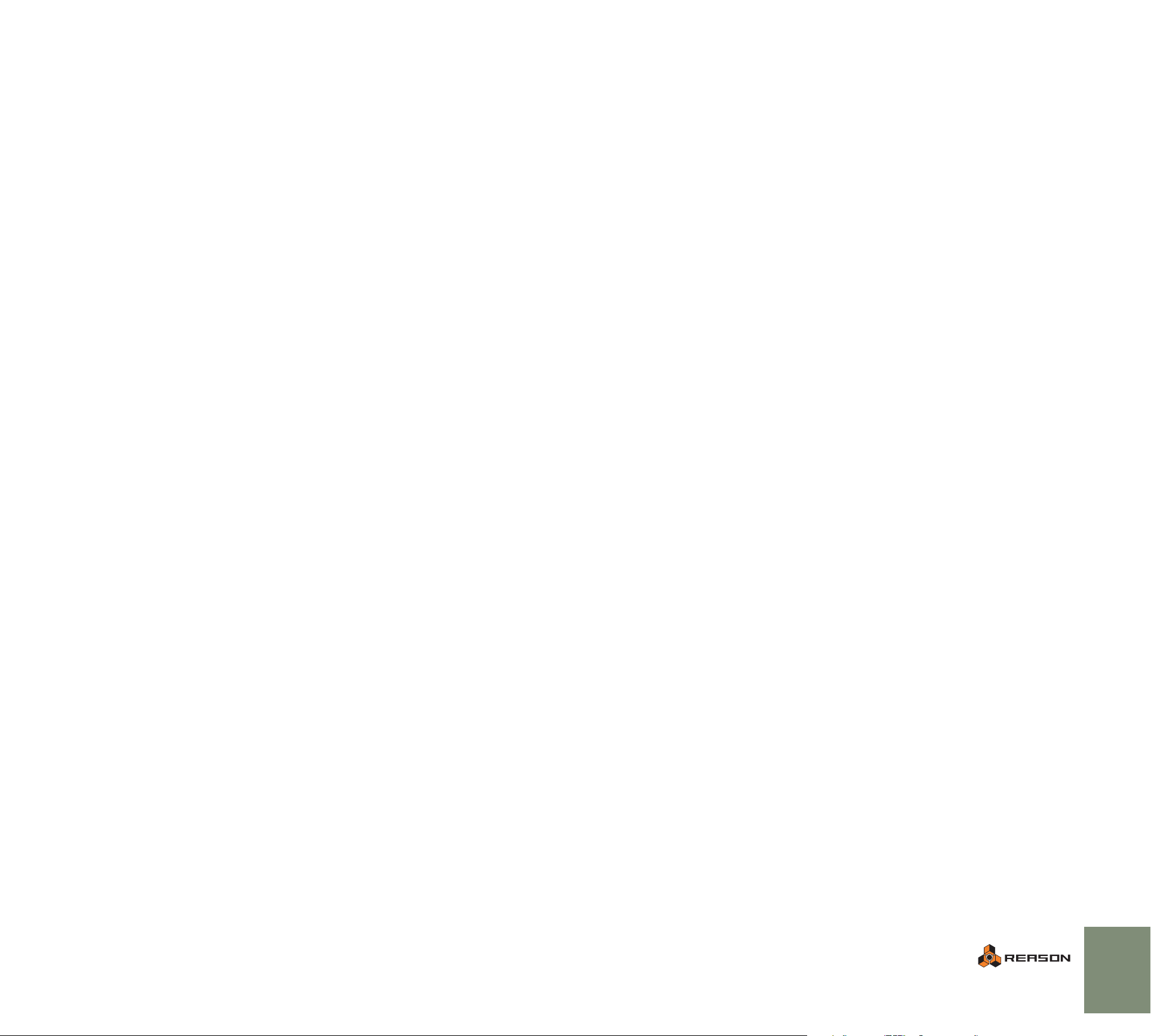
Navigation croisée - un exemple:
1. Vous jouez un module Subtractor mais le son n’est pas cela que vous aviez
en tête, aussi ouvrez-vous le navigateur pour essayer d’autres patches.
2. Après avoir parcouru les patches de Subtractor pendant un moment, vous
n’avez toujours pas trouvé le type de son que vous vouliez, aussi cliquezvous sur le menu pop-up “Afficher” et sélectionnez “Tous les instruments”
dans ce menu.
A présent, vous pouvez sélectionner des patches d’instrument pour n’importe quel
module. Vous décidez de parcourir un dossier contenant des patches de Malström. Vous pouvez utiliser les boutons Précédent/Suivant pour parcourir les fichiers du dossier sélectionné.
3. Dès que vous avez sélectionné un patch de Malström dans le navigateur, un
module Malström remplace le Subtractor en arrière-plan (le navigateur est
toujours ouvert).
La piste de séquenceur qui était précédemment connectée au Subtractor est à
présent connectée à un Malström dans lequel le patch sélectionné dans le navigateur est chargé.
D Notez que le nom de la piste du séquenceur n’est pas automatiquement
modifiée pour refléter le nouveau module.
Cela peut ou non avoir une importance. Si la piste était nommée “Basse” (et que
vous recherchez un son de basse), cela fonctionnera évidemment très bien. Mais
si la piste était nommée “Subtractor 1” et que vous finissez par avoir un autre module connecté, cela peut être mieux de renommer la piste pour éviter les confusions.
4. Vous pouvez continuer à parcourir les patches et à jouer sur votre clavier
pour les écouter.
Chaque fois que vous sélectionnez un patch appartenant à un autre module, un
module instrumental correspondant est créé en arrière-plan, remplaçant le précédent instrument.
5. Lorsque vous avez arrêté votre choix sur un patch - pour quelque type de
module que ce soit - cliquez sur OK pour confirmer la sélection est fermer la
boite de dialogue.
Cliquer sur Annuler reviendra au même état qu’avant l’ouverture du navigateur.
D Si vous effectuez une navigation croisée pour un patch d’effet, cela fonc-
tionne de la même façon - sélectionner un patch d’effet d’un format différent remplacera l’effet actuel en arrière-plan par un module du format
sélectionné.
Exemples particuliers de navigation croisée
D Lorsqu’un module est remplacé par un autre type de module, les con-
nexions CV sur le panneau arrière peuvent être perdues.
Les seules connexions qui sont maintenues entre les types de modules sont les
entrées Sequenceur Control CV/Gate.
! Si vous vous trouvez face à ce genre de situations et que vous voulez re-
trouver les connexions originales, utilisez la fonction “Annuler”. Parcourir les patches pour revenir au patch de module initial ne restaurera pas
les connexions perdues.
Créer un instrument/Créer un effet
Cela vous permet de parcourir tout type de patch d’instrument ou d’effet. Cela revient
fondamentalement au même qu’effectuer une navigation croisée, sauf que vous ne
partez pas d’un module existant.
1. Sélectionnez “Créer un instrument...” ou “Créer un effet...” dans le menu
Créer.
La navigateur de patches s’ouvre.
2. Lorsque vous sélectionnez un patch, un module correspondant est créé
automatiquement.
Si vous sélectionnez un patch de module instrument, une piste de séquenceur
correspondante sera également créée automatiquement. L’entrée du clavier maître sera donnée à la nouvelle piste pour que vous puissiez écouter le patch en
jouant sur votre clavier maître.
3. Le module sera auto-routé en fonction des règles standards.
Par ’ex. si c’est un module instrument, il sera connecté au premier canal de mixeur
disponible - voir page 28.
4. Cliquez sur OK quand vous avez trouvé le patch que vous voulez, pour confirmer la création du nouveau module et pour fermer le navigateur.
A propos des formats de patch et des modules
samplers
Comme les modules samplers NN-XT et NN19 peuvent charger des patches aux formats NN19 (.smp) et REX (.rx2/.rcy/.rex), il existe certaines règles concernant la navigation croisée.
D La règle fondamental est que le navigateur chargera de tels patches
dans le type de module original (le module depuis lequel vous avez
ouvert le navigateur), lorsque c’est possible.
Ainsi, lorsque le format d’un patch est NN19 (.smp) ou REX (.rx2/.rcy/.rex) et que
vous naviguez depuis un module NN19, le patch sera chargé dans ce module.
Il y a quelques exemples pour lesquels le remplacement d’un module existant lors de
la navigation peut amener à perdre les connexions :
D Lorsqu’un module est remplacé par un autre type de module, les con-
nexions audio peuvent être perdues.
Par exemple si l’on remplace un NN-XT (qui peut utiliser jusqu’à 16 sorties) par un
Subtractor (qui ne dispose que d’une sortie).
D Si vous naviguez depuis un autre type de module, ces types de patches
seront chargés dans un module NN-XT.
D Si vous utilisez la fonction “Créer un instrument”, un patch de NN19
(.smp) créera un module NN19 et un patch de REX créera un module NNXT.
41
SONS, MODULES ET PATCHES
Page 44

Utiliser les fonctions recherche
La fonction Rechercher vous permet de rechercher des fichiers par nom et/ou par
type. Le mode du navigateur (patch, morceau, etc.) détermine le(s) type(s) que vous
pouvez rechercher, tout comme lorsque vous naviguez manuellement dans le navigateur.
Le menu pop-up A partir de
Ce menu pop-up vous permet de sélectionner l’emplacement de votre recherche. Les
options sont les suivantes :
• “Disques locaux” effectuera une recherche complète sur tous les disques locaux.
• “Emplacements utilisateur” effectuera un recherche dans tous les dossiers et ReFills stockés dans la liste des emplacements (sauf sur le Bureau).
• “Dossier actuel” limitera la recherche au dossier racine actuellement sélectionné
(en incluant les sous-dossiers).
Le champ Rechercher
C’est ici que vous entrez un texte à rechercher.
D Vous pouvez indiquer un ou plusieurs mots, en entier ou en partie.
Si vous indiquez plus d’un mot, la recherche affichera les résultats qui correspondent à tous les mots indiqués. La recherche du texte n’est pas sensible à la casse
(majuscules/minuscules).
✪ Notez que vous n’avez pas besoin d’entrer de texte pour utiliser la fonc-
tion de recherche. En fonction du navigateur sélectionné (patch, sample,
etc.), vous pouvez également chercher simplement des fichiers du type
correspondant dans l’emplacement sélectionné.
Effectuer la rechercher
D Cliquer sur le bouton “Trouver” lancera la recherche en fonction de vos
indications.
Après la recherche, le résultat est affiché comme une liste à plat dans le navigateur et le champ d’emplacement affichera “Résultat de la recherche”.
D Une nouvelle colonne “Parent” apparaît également, affichant le nom du
dossier parent de chaque fichier.
Si vous sélectionnez un fichier, vous pouvez dérouler le menu pop-up d’emplacement au-dessus de la liste de fichiers et sélectionner “Aller au dossier parent” cela ouvre le dossier parent du fichier sélectionné.
42
Le nom du dossier fait également partie du résultat de la recherche (en supposant
qu’il contienne des fichiers du type approprié). Cela signifie que si vous recherchez
“Guitar”, tous les samples ou patches dont le nom contient “Guitar” seront affichés,
mais également tous les samples ou patches contenus dans un dossier dont le nom
contient “Guitar”.
SONS, MODULES ET PATCHES
Page 45

D Si vous avez recherché des patches, vous pouvez choisir d’afficher tous
les patches qui correspondent aux critères de recherche en sélectionnant “Tous les instruments” dans le menu pop-up Afficher.
Cela étend le résultat de la recherche à tous les patches qui correspondent au
texte de recherche. Notez que vous n’avez pas besoin d’effectuer à nouveau la recherche pour cela.
Ouvrir des fichiers
Lorsque vous avez atteint le dossier désiré (sur le disque dur ou dans un ReFill) et
trouvé le fichier voulu, vous pouvez l’ouvrir en double-cliquant dessus dans l’affichage
des fichiers ou en le sélectionnant et en cliquant sur le bouton OK.
Comme décrit précédemment, les patches et les samples sont chargés directement
lors de la sélection, aussi cliquer sur OK “n’ouvre” pas réellement le fichier, mais confirme simplement sa sélection et ferme la boite de dialogue du navigateur.
A propos des listes de navigation
Lorsque vous cliquez sur OK pour ouvrir un fichier depuis le navigateur, la liste des fichiers et des dossiers affiché à ce moment-là est mémorisée pour ce module. Cela
s’appelle une “liste de navigation”.
Pour les patches (et dans une certaine mesure pour les samples), cette liste apporte
une fonction spécifique :
D La liste de navigation est celle qui s’applique lorsque l’on utilise les bou-
tons Patch suivant/précédent sur le panneau avant d’un module (ou depuis les sélecteurs de patches d’une surface de contrôle).
C’est également la liste de navigation active qui est affichée lorsque l’on affiche la
liste des patches en cliquant sur le champ de nom de patch du module.
D Pour les samples, la liste de navigation est utilisée lorsque l’on change
de sample en utilisant les bouton Sample suivant/précédent sur le panneau avant d’un module sampler.
Que peut contenir une liste de navigation ?
D Lorsque vous confirmez la sélection d’un patch ou d’un sample en cli-
quant sur OK dans le navigateur, la liste de navigation résultante contiendra les fichiers contenus dans les dossiers actuellement ouverts
dans le navigateur.
Si ouvrez à nouveau le navigateur pour le même module, la même structure de fichiers et de dossiers est affichée.
D Une liste de navigation peut également être un résultat de recherche ou
une liste de favoris.
Les listes de favoris fournissent un moyen de contrôler/filtrer les patches ou les
samples qui sont disponibles dans une liste de navigation pour un module - voir
plus bas !
! Notez que si vous avez ouvert un patch après avoir utilisé une navigation
croisée (voir page 40) ou utilisé la fonction de recherche (voir page 42), la
liste de navigation active pourra contenir des patches de différents formats et passer d’un patch à l’autre depuis le panneau du module pourrait
alors changer le type de module.
Utiliser les favoris
Les favoris offrent une façon de grouper et d’organiser les fichiers qui peuvent se
trouver n’importe où sur les disques locaux. Tout fichier pouvant être chargé dans
Reason (morceaux, patches, samples, etc.) peuvent être ajoutés dans le dossier favoris. Seuls des raccourcis vers le fichiers sont ajoutés - les fichiers originaux ne sont
pas déplacés.
Cela est particulièrement pratique pour manipuler les patches. En ajouter les patches
dont vous avez besoin à un moment donné dans une liste de favoris, vous pouvez déterminer précisément quels patches pourront être sélectionné pour un module, et
dans quel ordre. Vous pouvez alors passer de l’un à l’autre de façon séquentielle puis
utiliser les boutons de sélection de patch sur votre clavier MIDI ou sur votre surface
de contrôle. Voir page 44 pour un exemple pratique de cela.
D Pour ajouter une nouvelle liste de favoris, cliquez sur le bouton “Nou-
veaux favoris”.
Un dossier vide est créé, nommé “Nouvelle liste de favoris”. La liste du navigateur
reste inchangée. Si vous double-cliquez sur le dossier vous pouvez entrer un nouveau nom pour la liste.
D Pour ajouter un fichier à la liste de favoris, sélectionnez-le dans le navi-
gateur et déplacez-le dans le dossier de la liste de favoris.
Vous pouvez également sélectionner plusieurs fichiers en utilisant les techniques
de sélection habituelles - - [Maj] et/ou [Ctrl] (Win)/[Command] (Mac) - et déposez-les dans le dossier de la même façon.
D Si vous enregistrez le morceau actuel et l’ouvrez à nouveau, les élé-
ments de la liste de navigation seront affichés comme une liste “à plat”
et le champ du menu pop-up “emplacement” affichera “Liste de recherche de document”.
Dans de tels cas, le navigateur affichera la colonne “Parent”, affichant le nom des
dossiers parents. Le menu pop-up d’emplacement contiendra l’élément “Aller au
dossier parent” pour un fichier sélectionné.
43
SONS, MODULES ET PATCHES
Page 46

D En sélectionnant le dossier, le contenu de la liste des favoris pouvant
être actuellement sélectionné est affiché dans la liste de navigation.
Ce qui peut être sélectionné et ce qui est affiché dépend comme toujours du
mode actuel du navigateur. Si vous sélectionnez un dossier de la liste des favoris
qui contient des samples, ils ne seront affichés que si le navigateur de samples est
sélectionné.
D Lorsqu’un dossier d’une liste de favoris est sélectionné dans le naviga-
teur, une colonne supplémentaire “Parent” est affichée (comme pour les
résultats de recherche), affichant le nom du dossier dans lequel se
trouve chaque fichier de la liste.
Les fichiers dans la liste des favoris ont un ordre et peuvent être triés en cliquant
sur l’en-tête des colonnes. Cependant, ils peuvent être réorganisés en utilisant le
glisser déposer.
3. Ouvrez le navigateur de patches depuis le module instrumental.
4. Cliquez sur le bouton “Nouvelle liste de favoris”.
Un nouveau dossier apparaît dans la liste. Double-cliquez dessus en donnez-lui un
nom approprié.
5. Sélectionnez l’affichage de “Tous les instruments” dans la menu pop-up Afficher.
A présent, vous pouvez commencer à chercher les patches dont vous avez besoin
en utilisant le navigateur.
6. Lorsque vous avez trouvé un patch dont vous avez besoin pour le concert,
faites-le glisser depuis le navigateur dans le dossier favoris.
S’il s’agit d’un patch d’un format différent de celui de l’instrument que vous avez
créé, un module de ce type remplace le module original.
7. Continuez d’ajouter les patches de cette façon jusqu’à ce que vous ayez tous
les patches dont vous avez besoin.
8. Lorsque vous avez terminé, sélectionnez le dossier de la liste des favoris.
Le dossier est ouvert dans le navigateur, affichant tous les patches que vous avez
ajoutés.
D Pour supprimer une fichier d’une liste de favoris, ouvrez la liste, sélec-
tionnez le fichier et appuyez sur [Retour arrière].
Cela ne supprime que le raccourci - le fichier original n’est pas affecté.
D Pour supprimer une liste de favoris, sélectionnez-la dans la section Fa-
voris et appuyez sur [Retour arrière].
Utiliser les favoris - un exemple pratique
Voici un exemple pratique de la façon d’utiliser les favoris pour les fichiers de patch :
Vous vous préparez pour un concert en tant que joueur de clavier. Vous connaissez
les morceaux, et avez choisi les patches nécessaires (dans différents formats de module) pour chaque morceau.
Vous voulez utiliser Reason, mais voulez pouvoir basculer sur le bon patch pour chaque morceau en utilisant votre clavier MIDI sans avoir à vous inquiéter quant au fait de
les trouver sur votre ordinateur durant votre concert.
Voici comment cela peut être réalisé en utilisant les favoris :
1. Créez un morceau Reason avec un module mixeur (et des effets send si nécessaire).
9. Utilisez le glisser déposer pour ordonner les patches en fonction de la set
list.
10.Sélectionnez le premier patch de la liste des favoris et cliquez sur OK.
Le navigateur se ferme avec le patch chargé.
D Si vous avez un clavier MIDI ou une surface de contrôle avec des bou-
tons programmables, vous pouvez assigner un bouton à “Sélectionner le
patch suivant” sur le module.
Cela est décrit dans le chapitre Remote.
11.Enregistrez le morceau.
12.Lors du concert, ouvrez le morceau et le premier patch sera chargé.
13.Lorsque le premier morceau est terminé, utilisez le bouton “patch suivant”
du module ou de votre clavier MIDI et le patch suivant dans la liste des favoris sera chargé !
2. Créez un module instrumental, par exemple un Combinator.
Le choix du module instrumental n’a pas d’importance à ce moment.
44
SONS, MODULES ET PATCHES
Page 47

Traiter les fichiers manquants
Les patches de sampler et de boite à rythme et les SoudFonts contiennent des références à des samples - des fichiers sur votre disque dur. La même chose est vraie
pour les morceaux qui contiennent des samples (dans des modules sampler ou boite
à rythme) ou des fichiers REX. Si l’un de ces fichiers a été déplacé, renommé ou supprimé lorsque vous essayez de d’ouvrir le patch ou le morceau, Reason vous alertera
que des fichiers sont manquants :
Cliquez sur l’un des quatre boutons :
La boite de dialogue Sons manquants
Option:
|
Rechercher & Continuer Reason cherchera les fichiers manquants dans tous les em-
Continuer Le morceau ou le patch sera ouvert, avec les sons man-
Ouvrir Dialogue... Ouvre la boite de dialogue Sons manquants (voir plus bas).
Description:
|
placements ajoutés par l’utilisateurs et dans tous les ReFills
connus.
• Si tous les fichiers sont trouvés, le morceau ou le patch
sera ouvert sans autre avertissement.
• Si un ou plusieurs fichiers restent introuvables, la boite de
dialogue Sons manquants apparaîtra (voir ci-dessous).
Notez que la recherche de fichiers cherchera uniquement
les fichiers par nom - les fichiers qui ont été renommés resteront introuvables !
quants. Cela signifie qu’un patch de sampler ou de boite à
rythme et/ou les lecteurs de boucles ne pourront pas être
lus correctement.
Sur le panneau des modules, les samples manquants sont
indiqués par un astérisque (*) précédant le nom des fichiers
:
Ce sample est manquant.
Cette boite de dialogue apparaît si vous avez cliqué sur le bouton Ouvrir Dialogue...
dans la précédente boite de dialogue ou si vous avez cliqué sur le bouton Rechercher
& Continuer mais que le programme n’est pas parvenu à trouver tous les fichiers manquants.
L’affichage principal dans la boite de dialogue affiche tous les fichiers manquants. Les
quatre colonnes affichent les propriétés suivantes :
Colonne
|
Module Affiche le nom du module dans lequel le son man-
Son Affiche le nom des fichiers manquants.
Partie de ReFill/Soundfont Si le fichier manquant fait partie d’un ReFill ou d’une
Etat Lorsque cette boite de dialogue apparaît, il y aura le
Description
|
quant est utilisé, avec l’icone de type de module.
SoundFont dans un ReFill, cette colonne affiche le
nom du ReFill ou de la SoundFont. S’il y a une URL
(adresse Internet) associé au ReFill, vous pouvez télécharger le(s) ReFill(s) nécessaire(s) depuis cette boite
de dialogue, comme décrit plus bas.
statut “Manquant”. Les fichiers qui ont été trouvés par
la fonction de recherche automatique ou remplacés
manuellement seront indiqués comme étant “Remplacé”.
Annuler Annule l’opération, c.a.d. que le morceau ou le patch ne sera
pas ouvert.
45
SONS, MODULES ET PATCHES
Page 48

Sélectionner
Télécharger le ReFill...
Les fonctions Remplacer et Emplacements de recherche (voir plus bas) sont effectuées sur les fichiers qui sont sélectionnés dans la liste. Cela vous permet de remplacer certains fichiers manuellement (ce qui est nécessaire si les fichiers ont été
renommés ou déplacés en dehors des emplacements), et laisser le programme trouver les autres fichiers automatiquement en ignorant le reste des fichiers.
D Pour sélectionner un fichier, cliquez dessus dans la liste.
Vous pouvez utiliser les techniques de sélection standards [Maj] ou [Ctrl] (Win)/
[Command] (Mac) pour sélectionner plusieurs fichiers.
D Pour sélectionner tous les fichiers dans la liste, cliquez sur le bouton
Tout sélectionner.
Lorsque la boite de dialogue apparaît la première fois, tous les fichiers de la liste
sont sélectionnés.
Emplacements de recherche
Si vous cliquez sur le bouton Emplacements de recherche, Reason cherchera les fichiers sélectionnés dans tous les emplacements définis dans le navigateur (sauf le
Bureau). Si le programme trouve un fichier avec un nom et un type correspondants, le
nouveau chemin sera stocké dans le morceau/patch et le fichier sera indiqué comme
“Remplacé” dans la
colonne Etat.
D Du fait que la recherche de fichiers porte sur leur nom, les fichiers qui ont
été renommés ne pourront pas être trouvés !
Cela signifie également que si vos emplacements contiennent plusieurs fichiers
portant le même nom, le mauvais son peut être trouvé.
Remplacer...
Si un son manquant fait partie d’un ReFill (comme indiqué dans la colonne Partie de
ReFill/SoundFont), et qu’il y a une URL (adresse Internet) pour ce ReFill, vous pouvez
le télécharger directement depuis cette boite de dialogue (à condition d’avoir une
connexion Internet) :
1. Sélectionnez le(s) son(s) qui utilise(nt) le ReFill.
Vous ne devriez sélectionner plusieurs sons que s’ils utilisent le même ReFill.
2. Cliquez sur le bouton Télécharger le ReFill...
Cela lance votre navigateur Internet et vous amène à l’URL associée au ReFill.
3. Une boite de dialogue apparaît, vous demandant de télécharger le ReFill.
Faites-le.
4. Cliquez sur OK.
Reason analysera automatiquement le ReFill téléchargé et trouvera les fichiers.
Continuer
A tout moment, vous pouvez cliquer sur le bouton OK pour fermer la boite de dialogue
et ouvrir le morceau ou le patch. Notez :
D Pour les fichiers qui ont été trouvés (état “Remplacé”), les nouveaux che-
mins d’accès seront stockés dans le morceau ou le patch.
Cependant, vous devez enregistrer le morceau ou le patch pour que les changements restent permanent !
D Si un fichier est toujours manquant lorsque vous cliquez sur OK, il y aura
des sons manquants dans le morceau/patch.
Parfois, vous pouvez vouloir continuer avec des sons manquants, et supprimer ou
les remplacer les sons depuis le panneau du module dans le rack à la place.
Cliquer sur le bouton Remplacer... ouvre la boite de dialogue du navigateur qui vous
permet de trouver manuellement le fichier manquant. Cela vous permet d’utiliser des
fichiers qui ont été renommés. La boite de dialogue du navigateur apparaîtra une fois
pour chaque fichier sélectionné dans la liste. Le nom du fichier à rechercher est affiché dans la barre de titre de la fenêtre du navigateur.
Chercher dans...
Cette fonction est utile lorsque vous devez remplacer de nombreux samples et que
vous savez où ces samples se trouvent. Un exemple typique est la réorganisation de
la hiérarchie des dossiers sur votre ordinateur, et que le dossier du sample a été déplacé en relation avec le dossier du patch de sampler ou du morceau.
D Si vous cliquez sur “Chercher dans...”, le navigateur s’ouvre, vous de-
mandant de sélectionner le dossier du sample, c.a.d. le dossier dans lequel vous savez que les samples se trouvent.
Sélectionnez soit le dossier soit un sample dans le dossier. Lorsque vous cliquez
sur OK, Reason cherchera dans le dossier sélectionné (et dans les sous-dossiers)
uniquement.
Sur le panneau des modules, les samples manquants sont indiqués par un astérisque (*) devant les
noms de fichier.
Cliquer sur Annuler abandonnera l’opération, c.a.d. que le morceau ou le patch ne
sera pas ouvert.
46
SONS, MODULES ET PATCHES
Page 49

4
D Routage de l’audio et des CV
Page 50

A propos des différents
signaux qui peuvent être
D Vous ne pouvez router des signaux CV/Gate que depuis une sortie et
vers une entrée (et vice versa).
Vous ne pouvez pas router une entrée vers une autre entrée ou une sortie vers une
autre sortie.
routés.
Ce chapitre décrit les différentes façons de router les signaux dans Reason. Les types de signaux suivants sont utilisés :
Audio
En dehors du séquenceur à pattern Matrix, tous les modules ont des connecteurs
audio à l’arrière. Les connecteurs audio transportent les signaux audio vers ou depuis
les modules via des “câbles” virtuels.
D Les connecteurs audio ont des grands jacks “quart de pouce”.
D Les modules d’effet audio, qui sont utilisés pour traiter le son, ont à la
fois des entrées et des sorties audio.
D Les modules instrumentaux, qui génèrent des sons, on des connecteurs
de sortie audio soit mono, soit stéréo gauche/droite.
Vous n’avez pas besoin d’utiliser les deux sorties pour les modules disposant de
sorties stéréo. Utilisez la sortie gauche pour obtenir un signal mono à partir d’un
module stéréo.
Routage du MIDI
Il y a plusieurs façons de router le MIDI depuis des modules MIDI externes vers les
modules de Reason. Cela est décrit dans le chapitre “Router le MIDI vers Reason”.
A propos des câbles
Masquer et afficher
Si vous avez de nombreuses connexions dans Reason, les câbles peuvent parfois
rendre difficile la lecture des textes imprimés à l’arrière des panneaux de modules.
Vous pouvez cacher tous les câbles de la façon suivante :
D Pour cacher tous les câbles, appuyez sur [Command]+[L] (Mac) ou
[Ctrl]+[L] (Windows), ou (dé)sélectionnez “Afficher les câbles” dans le
menu Options.
Lorsque les câbles sont cachés, les connexions sont indiquées par un connecteur
coloré. Répétez la procédure précédente pour faire à nouveau apparaître les câbles.
D Pour surveiller les sorties audio des modules, les signaux peuvent soit
être routés via un mixeur - ou directement - vers les sorties physiques de
votre matériel audio.
Typiquement, si vous utilisez un matériel audio avec des sorties stéréo, vous utiliserez plus probablement un ou plusieurs mixeurs dans Reason pour mixer les signaux audio vers les sorties principales.
CV/Gate
Les signaux CV (Control Voltage) sont utilisés pour moduler les valeurs de paramètre
et ne transportent pas d’audio. Les signaux Gate sont également un type de voltage
de contrôle, mais sont “normalement” utilisés à des fins différentes.
D Les connecteurs CV/Gate sont affichés comme des “mini” jacks.
D CV est généralement utilisé pour la modulation.
Par exemple, vous pourriez moduler un paramètre avec la valeur produite par un
autre paramètre.
D Les sorties/entrées Gate sont typiquement utilisées pour déclencher
des événements, comme des valeurs de note on/off, des enveloppes,
etc.
Les signaux Gate produisent des valeurs on/off, ainsi qu’une “valeur” qui pourrait
être vue (et utilisée comme) la vélocité.
Des câbles cachés
D Lorsqu’ils sont cachés, vous pouvez toujours connecter et déconnecter
les câbles de la même façon que lorsqu’ils sont affichés.
Voir page 50 pour une description des méthodes de routage disponibles.
Vérifier les connexions
Il est possible de vérifier à quel module un jack est connecté (utile si les câbles sont
cachés ou si les modules connectés sont situés à des extrémités du rack) :
48
ROUTAGE DE L’AUDIO ET DES CV
Page 51

D Positionnez le pointeur au-dessus du connecteur.
Une bulle d’info apparaît après un moment, affichant le module et le connecteur
spécifique à l’autre extrémité.
Codes couleurs
Les câbles ont les codes couleurs suivant, rendant plus facile la distinction des différentes connexions :
• Les connexions audio ont différentes nuances de rouge.
• Les connexions CV ont différentes nuances de jaune.
• Les connexions vers et depuis les modules d’effet ont différentes nuances de vert.
Routage Automatique
L’auto-routage consiste à connecter automatiquement des modules suivant des règles par défaut. L’auto-routage s’effectue dans les cas suivants :
• Lorsqu’un nouveau module est créé.
• Lors du déplacement, de la duplication ou du collage de modules alors que [Maj]
est enfoncée.
Règles de routage automatique
Modules mixeurs de Reason
D Le premier module mixeur créé sera connecté à la première paire d’en-
trée de l’interface matérielle.
Connecter des modules au mixeur
Ces câbles sont verts, indiquant une
connexion avec un module d’effet.
Ce câble est jaune, indiquant
une connexion CV.
Ces câbles sont rouges, indiquant une
connexion entre un module instrumental et un
mixeur.
D Lorsqu’un module instrumental est créé, il est auto-routé vers le ou les
premier canaux du mixeur.
Ajouter un effet au mixeur
D Lorsqu’un mixeur est sélectionné et que vous créez un module d’effet, il
sera connecté comme effet send (vers la première Aux Send/Return libre).
Des exemples d’effets qui fonctionnent bien comme effets send sont les réverb et
les delays.
D S’il n’y a pas d’Aux Send libre sur le mixeur, l’effet sera connecté comme
effet insert, après le mixeur.
C’est à dire que le signal de sortie principal du mixeur sera envoyée à travers l’effet.
Ajouter un effet directement à un module (insert)
D Lorsqu’un module instrumental est sélectionné et que vous créez un ef-
fet, cet effet sera connecté comme effet insert. C’est à dire que le signal
du module passera à travers l’effet puis vers le mixeur (ou vers un autre
effet).
Ajouter un effet entre le mixeur et l’interface matérielle
D Si vous sélectionnez l’interface matérielle en haut du rack et que vous
ajoutez un module d’effet, il sera connecté comme effet insert entre le
mixeur principal et l’interface matérielle.
C’est là que vous voudrez généralement ajouter un Combi MClass Mastering
Suite.
ROUTAGE DE L’AUDIO ET DES CV
49
Page 52

Auto-routage de CV/Gate
D L’auto-routage de CV/Gate apparaît lorsque vous créez un séquenceur à
pattern Matrix avec un module instrumental (Subtractor/Thor/Malström/NN-19/NN-XT/Combinator) sélectionné.
Les sorties Note et CV Gate du Matrix sont automatiquement connectées aux entrées Sequencer Control CV et Gate du module instrumental, respectivement.
Auto-routage des modules après leur création
Voici quelques règles supplémentaires concernant l’auto-routage des modules qui
existent déjà dans le rack :
D Pour re-router un module déjà présent dans le rack, vous pouvez le sé-
lectionner et utiliser Déconnecter le module et Router automatiquement
le module, dans le menu Edition.
D Si vous supprimez un module connecté entre deux modules, la con-
nexion entre les deux modules restants sera automatiquement préservée.
Un exemple typique serait d’avoir un module d’effet, connecté comme effet insert
entre un synthé et un mixeur. Si vous supprimez l’effet, le synthé sera connecté directement au mixeur.
Routage manuel
En sélectionnant “Retourner le rack” dans le menu Options ou en appuyant sur [Tab],
vous retournez le rack. A l’arrière de chaque module se trouvent des connecteurs de
deux types différents : audio et CV. Comme mentionné précédemment, les entrées et
sorties audio sont représentées par des jacks “quart de pouce”, alors que les entrées
et sorties CV sont des jacks plus petits.
On peut connecter l’audio de deux façons depuis un module vers un autre :
• En connectant des “câbles de patch virtuels” entre les entrées et les sorties.
• En sélectionnant les connexions depuis un menu pop-up.
Utiliser les câbles
! Pour que les câbles soient visibles, l’option “Afficher les câbles” doit
être activée dans le menu Options. Voir plus bas.
1. Cliquez sur le de jack entrée ou de sortie désiré de l’un des modules, et éloignez le pointeur du jack (en maintenant enfoncé le bouton de la souris).
Un câble
Un câble souple apparaît.
D Lorsque vous déplacez un module, les connexions ne sont pas affectées.
Si vous souhaitez au contraire que le programme le reconnecte en fonction de son
nouvel emplacement dans le rack, maintenez enfoncée [Maj] lors du déplacement.
D Lorsque vous dupliquez des modules (en les glissant) ou que vous utili-
sez les commandes copier et coller, les modules ne sont pas auto-routés
du tout.
Si vous voulez qu’ils soient automatiquement connectés, maintenez enfoncée
[Maj] lors de la duplication.
Contourner l’auto-routage
D Si vous souhaitez créer un nouveau module sans qu’aucun auto-routage
ne soit effectués, maintenez enfoncée [Maj] lors de la création du module.
2. Déplacez le câble jusqu’au jack de l’autre module.
Lorsque vous placez l’extrémité du câble au dessus d’un jack du type correspondant (audio/CV, entrée/sortie) il s’allumera pour montrer que la connexion est possible.
3. Relâchez le bouton de la souris.
Le câble est connecté. Si l’entrée et la sortie sont toutes les deux en stéréo et que
vous connectez les canaux gauche, un câble pour le canal droit est automatiquement ajouté.
50
D Vous pouvez changer une connexion existante de la même façon, en cli-
quant sur l’une des extrémités du câbles et en la déplaçant vers un autre
connecteur.
ROUTAGE DE L’AUDIO ET DES CV
Page 53

Utiliser les menus pop-up
1. Cliquez (ou cliquez avec le bouton droit) sur un connecteur.
Un menu pop-up apparaît, affichant tous les modules du rack.
2. Déplacez le pointeur jusqu’au module désiré (le module vers lequel vous
souhaitez créer une connexion).
Un sous-menu apparaît, affichant toutes les connexion d’entrée/sorties possibles.
Par exemple, si vous cliquez sur une sortie audio d’un module, les sous-menus hiérarchiques afficheront toutes les entrées audio de tous les autres modules. De
plus, les entrées/sorties non occupées seront indiquées par un astérisque (*).
Utiliser CV et Gate
CV/Gate est utilisé pour moduler et déclencher des paramètres de modules. Chaque
chapitre consacré à un module donne la liste des connexions CV/Gate disponibles,
les paramètres qui peuvent être modulés ou être utilisés comme sorties de modulation pour le module.
Router CV et Gate
Il n’y a pas réellement de “règles” globales applicables au routage du CV/Gate. Certains points peuvent cependant être mentionnés :
D Les entrées spécifiques “Sequencer Control” présentes sur les modules
samplers Subtractor, Thor, Malström, NN-19 et NN-XT sont destinées à
contrôler ces modules comme instruments (monophoniques) pour le séquenceur à pattern Matrix ou l’arpégiateur RPG-8.
Si votre intention est d’utiliser les sorties CV/Gate du Matrix ou du RPG-8 pour
créer des patterns mélodiques en utilisant ces modules instrumentaux, vous devriez utiliser les entrées Sequencer Control.
✪ Le séquenceur à pattern Matrix peut être utilisé de bien d’autres façons,
en plus de créer des patterns mélodiques. Par exemple, vous pourriez
l’utiliser pour moduler tout paramètre contrôlable par CV, avec l’avantage supplémentaire que la modulation sera synchronisée au tempo.
D Si un module est grisé dans le menu pop-up, aucune connexion correcte
n’est possible.
3. Sélectionnez le connecteur désiré dans le sous-menu.
La connexion est effectuée.
Déconnecter les modules
Encore une fois, il y a deux façons de déconnecter des modules :
D Cliquez sur l’une des extrémités du câble, déplacez-le loin du jack et lâ-
chez-le n’importe où loin d’un jack.
ou
D Cliquez avec le bouton droit sur l’un des connecteurs et sélectionnez
“Déconnecter” dans le menu contextuel qui apparaît.
D A l’inverse, si vous voulez appliquer une modulation Gate ou CV à plus
d’une voix, vous ne devriez pas utiliser les entrées Sequencer Control,
car elles ne fonctionnent que de façon monophonique.
D Soyez libre d’expérimenter : utilisez des signaux Gate pour contrôler les
valeurs de paramètre et des signaux CV pour déclencher des notes et
des enveloppes, si vous le voulez.
Voyez le chapitre “Séquenceur à pattern Matrix” pour obtenir plus de trucs et astuces concernant l’utilisation de CV.
✪ En routant le CV vers les contrôleurs rotatifs d’un Combinator, vous pou-
vez contrôler par CV quasiment tous les paramètres de n’importe quel
module - page 174.
A propos de boutons de voltage
Toutes les entrées CV ont un bouton associé. Il est utilisé pour définir la “sensibilité”
CV pour le paramètre associé. Plus le bouton de voltage est tourné dans le sens des
aiguilles d’une montre, plus l’effet de modulation sera prononcé.
• Tourné complètement dans le sens des aiguilles d’une montre, l’étendue de modulation sera de 100% de l’étendue du paramètre (0-127 pour la plupart des paramètres).
• Tourné complètement dans l’autre sens, aucune modulation CV ne sera appliquée.
ROUTAGE DE L’AUDIO ET DES CV
51
Page 54

52
ROUTAGE DE L’AUDIO ET DES CV
Page 55

5
D Le Séquenceur
Page 56
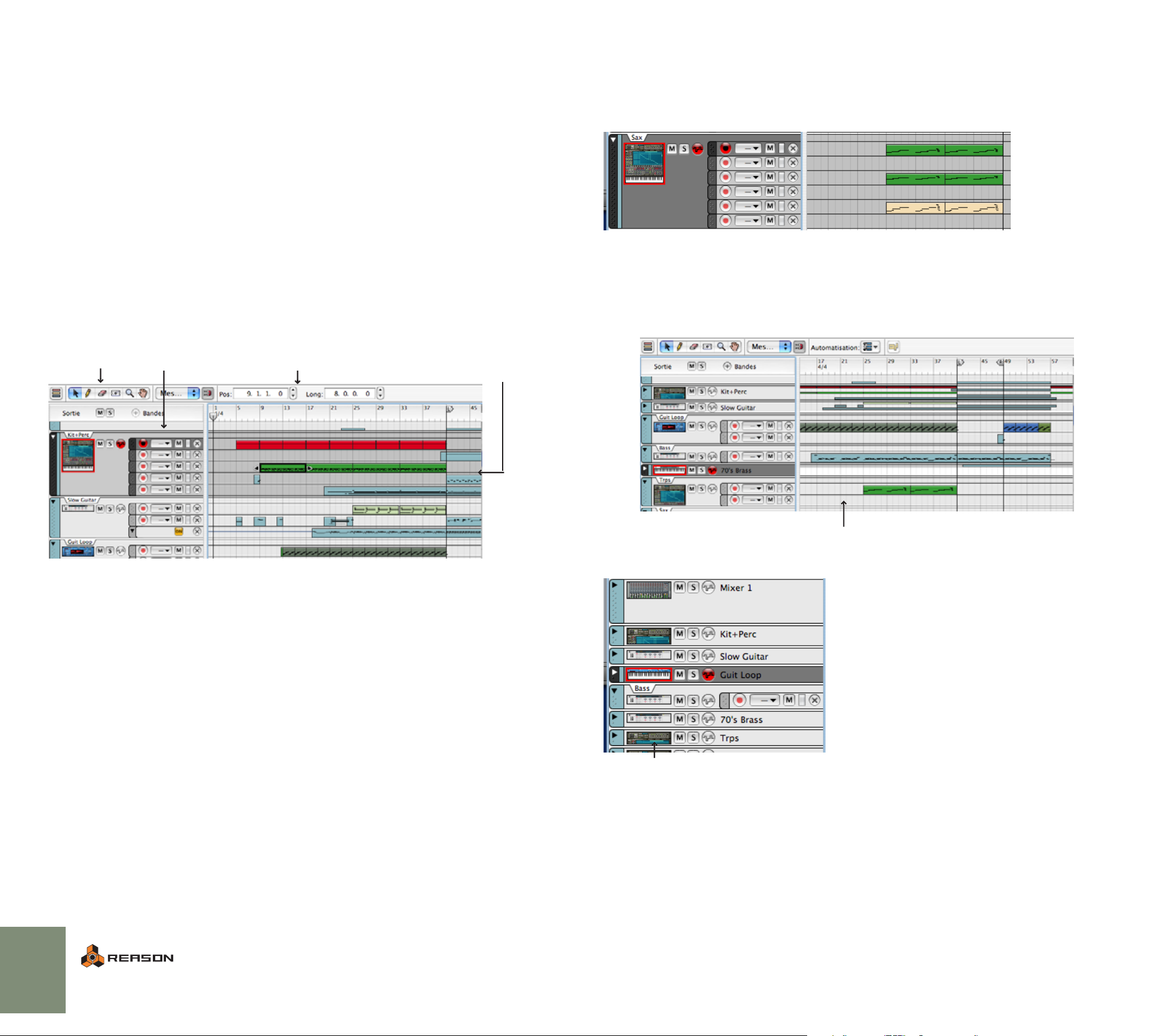
Introduction
Les icones de cette colonne de la liste de pistes
indique à quel module chaque piste appartient.
A propos des pistes, des bandes, des clips et des
événements
Le séquenceur permet d’assembler vos morceaux. C’est là que vos enregistrez les
notes et l’automation et que vous éditez les clips et les événements.
Bases du séquenceur
Les sections suivantes présentent un vue d’ensemble du séquenceur, y compris la
manipulation des pistes et des fenêtres.
Pour des informations permettant de lire un morceau et d’enregistrer des notes rapidement, veuillez vous référer au manuel Prise en main.
Eléments du séquenceur
Barre
d’outils
Liste des
pistes
Inspecteur (dépendant du
contexte).
Fenêtre
Arrangement/
Edition
D Un module spécifique ne peut jamais avoir plus d’une piste dans le sé-
quenceur, mais peut avoir de nombreuses “bandes”.
Une piste et les bandes correspondantes.
D Lorsque vous jouez des notes ou modifiez les paramètres d’un module
durant l’enregistrement dans le séquenceur, les données enregistrées
seront contenues dans un “clip” placé dans la bande correspondante de
la piste.
Les
pistes
sont
affichées
dans la
liste des
pistes.
Relation entre le séquenceur et le rack
Dans le séquenceur, les données d’un module sont enregistrées et lues dans une
piste.
D Une piste est toujours associée à un module spécifique du rack.
Notez, cependant, qu’un module du rack n’a pas nécessairement besoin d’avoir
une piste correspondante dans le séquenceur.
Des clips enregistrés sur différentes pistes/bandes. Certaines pistes sont
repliées, montrant les clips comme de fines barres.
D Les données contenues dans un clip sont appelées “événements”.
Les événements peuvent être des notes, des contrôleurs de performance ou une
automation de paramètre.
54
LE SÉQUENCEUR
Page 57

Types de pistes
A propos des deux modes de vue
Il y a trois types de pistes fondamentaux :
D Les pistes pour les modules instrumentaux et les autres modules rece-
vant des notes.
Les modules comme les synthés, les samplers ou l’arpégiateur RPG-8 recevront
automatiquement une piste prête à l’enregistrement lors de leur création. Sur de
telles pistes, vous pouvez créer autant de bandes de notes que vous le souhaitez,
et toute bande de notes peut enregistrer des clips contenant toute combinaison
de données (notes/performance/automation).
D Les pistes pour les modules ne recevant pas de notes (les modules d’ef-
fet et les mixeurs) ne contiennent que des bandes d’automation.
De tels modules ne reçoivent pas automatiquement une piste lors de leur création.
Pour automatiser les paramètres d’un effet ou d’un mixeur, vous devez d’abord
créer une piste pour le module correspondant. Le nombre de bandes disponibles
est déterminé par le module - il y aura une bande dédiée pour chaque paramètre
automatisable dans le module.
✪ Si vous appuyez sur [Alt] (Win) / [Option] (Mac) lors de la création d’un
module, cela créera des pistes pour les modules qui n’en reçoivent pas
normalement et vice versa.
Le séquenceur a deux modes de vue : Arrangement et Edition. Vous pouvez basculer
entre ces deux modes en cliquant sur le bouton situé dans le coin supérieur gauche
du séquenceur.
Mode arrangement
Le mode
arrangement est
sélectionné.
En mode arrangement, tous les clips de toutes les bandes de toutes les pistes sont
affichés. Utilisez ce mode pour avoir une vue d’ensemble de votre arrangement, ainsi
que lorsque vous souhaitez effectuer des éditions sur les clips comme le réarragement de sections entières de votre morceau, etc.Voir “Editer des clips en mode arran-
gement”.
D La piste de transport.
La piste de transport est toujours présente en haut de la liste des pistes et ne peut
être ni déplacée ni supprimée. la piste de transport peut avoir deux bandes : une
pour l’automation des changements de tempo, l’autre pour l’automation des changements de signature temporelle. Voir “Automatiser le tempo et la signature tem-
porelle”.
Mode édition
Le mode
édition est
sélectionné.
En mode édition, vous avez une vue rapprochée des événements enregistrés dans
une piste (ou une bande de notes spécifiques d’une piste lorsqu’il y a plusieurs bandes de notes). Lorsque le mode édition est sélectionné, la partie droite du séquenceur peut être divisée en plusieurs bandes d’édition horizontales, montrant différents
types d’événements (notes, coupes REX, sons de batterie, automation, etc.). C’est le
mode de vue qu’il faut choisir pour éditer finement votre enregistrement, pour dessiner des notes, des contrôleurs et d’autres événements manuellement.Voir “Le mode
édition”.
D Lorsque vous ouvrez un clip de note pour l’éditer, le mode édition est
automatiquement sélectionné.
Les clips d’automation peuvent être ouverts soit en mode arrangement, soit en
mode édition. Les clips de pattern ne peuvent pas être ouverts, mais sont toujours
édités dans le mode arrangement.
LE SÉQUENCEUR
55
Page 58

Manipulation des pistes
Sélectionner des pistes
! La façon de manipuler les bandes des pistes est décrite à la page 67.
Eléments de la piste
Dans la figure ci-dessous, trois pistes sont montrées. De haut en bas de trouvent la
piste de transport (qui est toujours présente et ne peut ni être déplacée, ni être supprimée), une piste de mixeur et une piste appartenant à un module Thor. La piste de
Thor dispose de l’entrée du clavier maître (indiquée par le symbole de clavier) et deux
bandes de notes. La bande de notes supérieurs est prête à l’enregistrement, ce qui
est indiqué par un bouton d’enregistrement allumé) et la bande de notes inférieure est
rendue muette (ce qui est indiqué par un bouton muet (“M”) allumé).
Les opérations spécifiques aux pistes s’appliquent à une ou plusieurs pistes sélectionnées.
D Cliquer sur une piste dans la liste des pistes la sélectionne.
Une piste sélectionnée est gris foncé. Par défaut, l’entrée du clavier maître suit
également la sélection de piste mais cela peut être modifié comme décrit ci-dessus.
D Sélectionner une piste fera automatiquement défiler le rack pour faire
apparaître le module correspondant.
D Vous pouvez également sélectionner la piste précédente ou suivante
dans la liste des pistes en utilisant les touches fléchées haut et bas de
votre clavier d’ordinateur.
Router l’entrée du clavier maître vers une piste
La façon standard de router le MIDI vers un module du rack est d’utiliser le séquenceur. Lorsque le MIDI est routé vers une piste du séquenceur, les notes et les données de contrôleur sont automatiquement envoyées vers le module correspondant.
D Pour définir l’entrée du clavier maître, cliquez sur la piste dans la liste
des pistes pour la sélectionner.
L’icone du module sera entourée d’une bordure rouge et recevra le symbole de
clavier en dessous, indiquant que la piste reçoit les données de notes entrantes.
D Seule une piste à la fois peut avoir l’entrée du clavier maître (c.a.d. l’en-
trée de notes).
Si une piste dispose de plusieurs bandes de notes, seule une bande de notes à la
fois a l’entrée du clavier maître - la bande de note prête à l’enregistrement.
D Si vous sélectionnez une autre piste, l’entrée du clavier maître suivra.
✪ C’est le mode de définition d’entrée du clavier maître “standard”. Si vous
préférez définir l’entrée du clavier maître indépendamment de la sélection des pistes, sélectionnez le mode “Séparé” dans les Préférences
(page Claviers et surfaces de contrôle). Dans ce mode, vous devez cliquer précisément sur l’icone du module pour définir l’entrée du clavier
maître sur une piste.
Sélectionner plusieurs pistes et la cible d’édition
D Il est possible de sélectionner plusieurs pistes, en utilisant les techni-
ques de sélection standards [Maj] ou [Ctrl] (Win)/[Command] (Mac).
Cela vous permet par ex. de déplacer ou de supprimer plusieurs pistes en une
seule fois.
D En mode édition, vous ne pouvez éditer/voir le contenu que d’une piste à
la fois (la dernière piste sélectionnée sera la cible d’édition).
56
LE SÉQUENCEUR
Page 59

Muet et Solo
Déplacer les pistes
Rendre une piste muette signifie la rendre silencieuse, de sorte qu’aucune donnée ne
sera envoyée depuis la piste lors de la lecture. Cela peut être très utile lorsque vous
essayez différentes versions d’arrangement, pour faire apparaître et disparaître des
éléments du mixage durant la lecture, etc. Rendre une piste solo signifie que toutes
les autres pistes seront muettes.
D Pour rendre muette (silencieuse) une piste, cliquez sur le bouton Muet
(M) correspondant.
Les clips de toutes les bandes de la piste seront rendus muets.
Un bouton M rouge indique que la piste est muette.
Pour que la piste ne soit plus muette, cliquez à nouveau sur le bouton M. plusieurs
pistes peuvent être muettes en même temps, auquel cas vous pouvez faire en
sorte qu’elles ne soient plus muettes en même temps en utilisant le bouton M “général” en haut de la liste des pistes.
D Pour rendre une piste solo, cliquez sur le bouton Solo (S) correspondant.
Cela rend muettes toutes les autres pistes. Les pistes solo ont un bouton vert S.
Pour annuler le solo, cliquez à nouveau sur le bouton vert S.
D Pour déplacer une piste vers une autre position dans la liste, cliquez sur
la poignée de la piste (la partie la plus à gauche de la piste) pour qu’elle
devienne sombre et faites-la glisser vers le haut ou vers le bas.
Tout comme lorsque vous déplacez des modules dans le rack, une ligne d’insertion rouge indiquera l’emplacement de la piste lorsque vous relâcherez le bouton
de la souris. Tous les clips de toutes les bandes de la piste qui est déplacée seront déplacés en même temps que la piste.
Vous pouvez utiliser la même technique pour déplacer plusieurs pistes sélectionnées
en même temps. Utilisez les sélections standard avec [Maj] (Win)/[Command] (Mac)
pour sélectionner des pistes non adjacentes.
Ici, la piste Redrum 1 est solo (indiqué par un bouton S vert).
Plusieurs pistes peuvent être en solo en même temps, auquel cas vous pouvez annuler ces solos en même temps en cliquant sur le bouton S “général” en haut de la
liste des pistes.
! Notez que vous pouvez également rendre muettes des bandes de notes
individuelles d’une piste - voir “Rendre muettes de bandes de notes”.
! L’ordre des pistes dans le séquenceur est indépendant de l’ordre des
modules dans le rack.
Dupliquer/copier des pistes et des modules
Comme il est impossible pour un module spécifique d’avoir plus d’une piste, vous ne
pouvez pas copier ou dupliquer les pistes. Ces opérations sont au contraire dupliquer/copier à la fois la piste (y compris tous les clips de la piste) et le module associé
(et tous ses réglages). Le module dupliqué/copié est vraiment un module séparé mais
il a le même nom et les mêmes réglages que le module original bien que son nom soit
précédé de “Copie de” pour le différencier de l’original.
Pour effectuer des copies de pistes et de leur module associé, ainsi que toutes les
bandes et clips enregistrés, utilisez l’un des méthodes suivantes :
D Maintenez enfoncée [Option] (Mac) ou [Ctrl] (Windows), cliquez sur la
poignée de la piste et déplacez la ou les pistes sélectionnées vers un
nouvelle position dans la liste des pistes.
Cela copiera non seulement la ou les pistes et leur contenu, mais créera également une copie du module qui est connecté à chaque piste copiée.
LE SÉQUENCEUR
57
Page 60

D Faites apparaître le menu contextuel de la piste et sélectionnez “Dupli-
quer les pistes et les modules”.
Pour faire apparaître le menu contextuel, [Ctrl]-cliquez (Mac) ou cliquez droit (Windows) sur la piste dans la liste des pistes. La piste dupliquée sera ajoutée sous la
piste originale.
D Vous pouvez également sélectionner “Copier les pistes et les modules”
dans le menu contextuel.
Cela vous permet d’insérer la piste et le module copié en sélectionnant “Coller”
depuis le menu contextuel. La piste copiée sera collée sous la piste actuellement
sélectionnée.
! Notez qu’un module dupliqué/copié ne sera pas auto-routé. Pour enten-
dre le module, retournez le rack et connectez les sorties audio vers un
canal de mixeur libre. Vous pouvez également rendre muette la piste originale pour éviter de doubler les notes.
✪ Vous pouvez également déplacer des bandes de notes entières ou des
clips individuels vers d’autres pistes - si vous souhaitez jouer des clips
existants en utilisant un module différent, c’est la manière de procéder voir “Sélectionner/déplacer des bandes de notes”.
Supprimer des pistes
Replier les pistes
D Pour replier/déplier une piste, cliquez sur la flèche située dans la poi-
gnée de la piste.
En appuyant sur [Alt] (Win) ou [Option] (Mac) et en cliquant sur la flèche, toutes
les pistes seront repliées/dépliées.
Une piste repliée n’affichera pas les bandes individuelles dans la liste des pistes, et
les clips de la fenêtre Arrangement seront affichés comme des bandes horizontales.
Si la piste repliée a plusieurs bandes, tous les clips des bandes seront affichés
comme des bandes empilées verticalement dans le mode arrangement mais les événements et les courbes ne seront pas affichés.
Une piste repliée.
D Les opérations basiques sur les clips (sélection, déplacement, copie,
etc.) sont disponibles pour les pistes repliées, bien qu’il soit généralement préférable de déplier une piste si vous souhaitez éditer son contenu, car cela vous en offre une meilleur aperçu.
D Vous pouvez également ne replier que les bandes d’automation d’une
piste, en cliquant sur la flèche située à côté des bandes d’automation
dans la liste des pistes.
D Pour supprimer une ou plusieurs pistes, sélectionnez-les puis sélection-
nez “Supprimer les pistes” depuis le menu contextuel (vous pouvez également la sélectionner dans le menu Edition).
Les pistes seront effacées sans aucune alerte mais vous pouvez toujours utiliser la
fonction d’annulation. Voir “Annuler”.
Vous pouvez également choisir d’effacer des pistes en même temps que leur module
associé :
D Pour supprimer une ou plusieurs pistes, sélectionnez-les puis sélection-
nez “Supprimer les pistes et les modules” depuis le menu contextuel
(vous pouvez également la sélectionner dans le menu Edition).
Une boite de dialogue apparaîtra, vous permettant de continuer ou d’annuler cette
opération.
Créer des pistes
Comme décrit précédemment, des pistes sont automatiquement créées pour les modules qui reçoivent des notes. Mais pour les modules (par ex. les effets) pour lesquels
une piste n’est pas automatiquement créée, ou si vous avez supprimé la piste d’un
module existant, vous devez la créer manuellement :
D Tout d’abord, sélectionnez le module puis sélectionnez l’élément “Créer
une piste pour (nom du module)” du menu Edition. Cet élément est également disponible dans le menu contextuel du module.
La nouvelle piste sera connectée au module et portera le même nom que le module.
Couleur de la piste
Une piste peut se voir associer une couleur dans le séquenceur. Cela fonctionne de
la façon suivante :
D Pour assigner une couleur à la piste sélectionnée, sélectionnez “Couleur
de la piste” dans le menu Edition.
Dans le sous-menu couleur, vous trouverez une liste des couleurs disponibles.
La couleur de la piste sélectionnée sera également assignée à tous les nouveaux clips
que vous enregistrerez ou dessinerez dans cette piste (tout clip enregistré précédemment sur la piste ne changera pas de couleur). La couleur de la piste est également
affichée dans la bande à droite de la poignée de la piste dans la liste des pistes.
D Vous pouvez choisir d’affecter automatiquement une couleur pour les
nouvelles pistes en cochant “Couleur automatique pour les nouvelles
pistes du séquenceur” dans le menu Options.
La couleur de la piste sera choisie aléatoirement parmi les couleurs disponibles.
✪ Il est également possible de choisir une couleur pour un ou plusieurs
clips sélectionnés - voir “Couleur du clip”.
Renommer les pistes
Vous pouvez donner un nom aux pistes en double-cliquant sur leur nom dans la liste
des pistes. Notez que le fait de renommer une piste ne change pas le nom du module
associé (et vice versa).
! Notez que si une piste existe déjà pour un module, cet élément ne sera
pas disponible - un module ne peut avoir qu’une piste.
58
LE SÉQUENCEUR
Page 61

Prise en main de la fenêtre du séquenceur
La zone du séquenceur sous le rack.
D Vous pouvez ajuster la taille de la zone du séquenceur en faisant glisser
le séparateur entre le séquenceur et le rack.
D Cliquer sur le bouton d’agrandissement dans le coin supérieur droit fera
occuper l’intégralité de la fenêtre document au séquenceur.
Le raccourci clavier de cette fonction est [Ctrl]/[Command]-[2] (pour agrandir le
rack à la place, utilisez [Ctrl]/[Command]-[1]). Cliquer sur le bouton ou utiliser le
raccourci clavier rendra à la zone sa taille normale, non maximisée.
Les bandes d’édition de touche, de vélocité et de contrôleur sont affichées.
D Vous pouvez faire défiler et modifier l’agrandissement de plusieurs fa-
çon, y compris en utilisant les barres de défilement et les contrôleurs de
zoom horizontal et vertical, ainsi qu’avec l’outil Loupe, l’outil Main et la
souris si elle dispose d’une molette (voir page 13).
Lorsque c’est possible, plusieurs bandes d’édition dans le séquenceur ont chacune leurs propres barres de défilement et contrôleurs de zoom.
Le bouton d’agrandissement du séquenceur.
D Lorsque l’on regarde le contenu d’une bande de notes d’une piste en
mode édition, la partie droite du séquenceur sera divisée en deux bandes d’édition différentes.
Vous voyez les informations de note sur une bande d’édition, l’automation des
contrôleurs de performance dans l’autre bande d’édition, et toute bande d’automation de paramètre de la piste dans une troisième bande. Vous pouvez ajuster la
taille des bandes d’édition en faisant glisser les séparateurs ou en utilisant les contrôleurs de zoom.
D Vous pouvez également ajuster l’agrandissement horizontal dans la
zone du séquenceur en appuyant sur [G] (zoom arrière) ou [H] (zoom
avant).
Vous pouvez également utiliser [Command] (Mac) ou [Ctrl] (Windows) et appuyer
sur [+] ou [-] (dans la partie standard du clavier de l’ordinateur, c.a.d. pas sur le
pavé numérique). [Command]/[Ctrl]-[+] effectue un zoom avant alors que [Command]/[Ctrl]-[–] effectue un zoom arrière.
D Pour ajuster l’agrandissement vertical, utilisez [Shift]+[Command] (Mac)
ou [Shift]+[Ctrl] (Windows) et appuyez sur [+] ou [–] (dans la partie standard du clavier d’ordinateur, c.a.d. pas sur le pavé numérique).
[Shift]+[Command]/[Ctrl]-[+] effectue un zoom avant alors que [Shift]+[Command]/[Ctrl]-[–] effectue un zoom arrière.
59
LE SÉQUENCEUR
Page 62

Cible de défilement du rack vs. séquenceur
Reason a deux états basiques lorsque le séquenceur fait partie du rack : la cible est
soit le rack, soit le séquenceur. Défiler avec la molette de la souris ou le trackpad fera
défiler respectivement soit le rack, soit la liste des pistes.
! Une façon de rattacher la fenêtre du séquenceur est de la fermer. Notez
également que le rack est toujours la fenêtre “principale” du morceau, ce
qui signifie que fermer le morceau fermera également la fenêtre du séquenceur.
• Cliquez dans la zone du séquenceur pour faire basculer la cible sur le séquenceur,
ou sur un module pour le faire basculer sur le rack.
Travailler avec le séquenceur dans une fenêtre séparée
La fenêtre du séquenceur peut être détachée du rack et utilisée comme une fenêtre
séparée. Cela peut être pratique par exemple si vous travaillez avec un grand nombre
de pistes ou si vous regardez de nombreuses bandes de séquenceur en même
temps. Détacher le séquenceur rendra alors possible l’affichage de toutes les pistes
ou bandes en même temps sans avoir à redimensionner le séquenceur ou à faire défiler la vue vers le haut ou vers le bas sur une piste ou bande particulière.
La fenêtre séparée du séquenceur peut être positionnée et redimensionnée librement
à la fois horizontalement et verticalement en utilisant les techniques de base de manipulation des fenêtres décrites à la page 12.
D Pour détacher le séquenceur du rack, cliquez sur le bouton correspon-
dant dans le coin supérieur droit du rack, ou déroulez le menu Affichage
et sélectionnez “Découpler la fenêtre du séquenceur”.
A propos du transport
Vous noterez que lorsque l’on détache le séquenceur du rack, il y a deux exemplaires
du transport à l’écran - un dans le rack et un dans la fenêtre du séquenceur. Cela est
fait dans un but pratique puisque cela vous permet de contrôler la lecture et l’enregistrement quelle que soit la fenêtre active..
Si vous le souhaitez cependant, vous pouvez replier l’un des transports de la même
façon que pour n’importe quel module de Reason.
✪ Pour faire du rack ou du séquenceur la fenêtre active lorsqu’ils sont sé-
parés, vous pouvez utiliser le raccourci clavier [Command]-[1] (Mac)/
[Ctrl]-[1] (Windows) et [Command]-[2] (Mac)/[Ctrl]-[2] (Windows) respectivement.
Une note à propos de l’utilisation de Reason avec deux écrans
Si vous avez un système informatique avec deux écrans, vous pouvez faire la chose
suivante :
D Utiliser un moniteur pour voir et manipuler le rack uniquement.
D Détacher le séquenceur comme décrit précédemment et dédié l’un des
écrans au séquenceur uniquement.
Le bouton de découplage de la fenêtre du séquenceur.
D De la même façon, pour attacher à nouveau la fenêtre du séquenceur au
rack, vous pouvez sélectionner “Coupler la fenêtre du séquenceur” dans
le menu Affichage ou cliquer sur le bouton.
Notez que le bouton pour détacher la fenêtre du séquenceur est disponible uniquement dans le rack. Le bouton pour rattacher le séquenceur, cependant, est
disponible sur le rack et sur le séquenceur.
Le bouton permettant de rattacher le séquenceur sur le séquenceur et, en arrière-plan, sur le rack.
Pour pouvoir utiliser deux moniteurs, vous devez avoir un système d’exploitation et
une carte graphique qui supportent cette fonction.
Veuillez vous référer à la documentation de votre système d’exploitation et éventuellement de votre carte graphique pour savoir comment configurer votre système pour
utiliser deux écrans.
60
LE SÉQUENCEUR
Page 63

A propos de la règle, de la position et des locateurs
Contrôleurs du transport - vue générale
Quel que soit le mode de vue sélectionné, vous trouverez une règle horizontale en
haut de l’affichage du séquenceur. Elle indique les positions métriques, c’est à dire
les positions en mesures et battements.
D La numérotation et le détail de la règle dépendent de l’agrandissement
horizontal.
Avec un réglage de zoom moyen, les mesures impaires seront affichées avec un numéro de
mesure et les mesures paires seront indiquées par un trait.
Si vous zoomez complètement, chaque mesure sera numérotée, et chaque position de triple
croche sera indiquée par un trait.
Dans la règle se trouvent également différents marqueurs de position, chacun disposant d’un “drapeau” particulier:
Position du morceau, indiquant à quelle
position la lecture se trouve.
Marqueur de fin. Informe Reason de la fin du
morceau (voir la note ci-dessous).
Le panneau de transport se trouve en bas de chaque fenêtre de document de morceau. C’est là que vous activez la lecture, l’enregistrement, l’avance et le retour rapide, etc. Voici un bref aperçu des contrôleurs, pour vous aider à mieux comprendre
les procédures d’enregistrement et de lecture dans les pages suivantes.
Position du
morceau
Position du morceau
(temps)
Retour
rapide
Avance rapide
Stop
Boutons nouvelle prise/
nouvelle Alternative (voir
page 67)
Lecture
Enregistrement
Boucle on/off (voir page 63)
Locateurs Gauche et Droit - voir page 61.
Les boutons “L” et “R” à droite définissent
la position du morceau au locateur
gauche et droit, respectivement.
Raccourcis clavier du transport
Il existe des combinaisons de raccourcis clavier fixes pour les fonctions de transport
les plus importantes :
Locateur gauche. En mode boucle (voir
page 63), le locateur gauche définit la
position de départ de la boucle.
Locateur droit. En mode boucle, le locateur droit
définit la position de fin de la boucle.
✪ le marqueur de fin (E) indique la fin du morceau. Le programme utilise
cette information lorsque vous exportez le morceau comme fichier audio
et lorsque vous faites défiler horizontalement la zone du séquenceur.
La lecture ou l’enregistrement ne s’arrêteront pas au marqueur de fin.
Fonction
|
Raccourcis clavier
|
Stop [0] du pavé numérique
Lecture [Entr] du pavé numérique
Basculer entre Stop/Lecture Barre d’espace
Retour rapide [4] du pavé numérique
Avance rapide [5] du pavé numérique
Enregistrement [*] du pavé numérique ou maintenir
[Command] (Mac) ou [Ctrl] (Windows) et
appuyer sur [Entrée]
Aller au Locateur gauche (début de la
[1] du pavé numérique
boucle)
Aller au Locateur droit (fin de la bou-
[2] du pavé numérique
cle)
Aller au début du morceau [.] du pavé numérique
LE SÉQUENCEUR
61
Page 64

Lecture et positionnement
! Si vous utilisez ReWire, les fonctions de transport peuvent être prises en
charge par l’une ou l’autre des applications. Voir le chapitre ReWire pour
plus de détails.
Lecture et Stop
Positionner
D Pour lancer la lecture à partir de la position du morceau actuelle, cliquez
sur le bouton Lecture ou appuyez sur [Entr] du pavé numérique.
D Pour arrêter la lecture, cliquez sur le bouton Stop ou appuyez sur [0] du
pavé numérique.
Si vous cliquez sur le bouton Stop quand la lecture du morceau est déjà arrêtée, la
position du morceau est déplacée selon les règles suivantes :
• Cliquer sur Stop la première fois déplace la position du morceau au point à partir
duquel la lecture a été lancée précédemment.
• Cliquer sur Stop une deuxième fois déplace la position du morceau au début du
morceau.
• Si la position du morceau est au début du morceau, rien ne se produit.
Cela signifie que vous pouvez toujours cliquer deux fois sur le bouton Stop en mode
stop pour revenir au début du morceau.
• Si vous utilisez au contraire le locateur gauche pour marquer le début du morceau,
vous pouvez simplement cliquer sur le bouton “L” à droite de l’affichage du locateur gauche pour aller à cette position.
La position du morceau est indiquée par la ligne verticale avec le marqueur de position (flèche vers le bas) dans la règle. Il y a plusieurs façons de déplacer la position du
morceau:
D Utilisez les contrôleurs d’avance et de retour rapide du panneau du
transport.
Cela déplace la position du morceau par pas d’une mesure (depuis la position actuelle). c’est à dire que si vous cliquez simplement une fois sur le bouton avance/
retour rapide, la position du morceau sera déplacée exactement d’une mesure en
arrière ou en avant. Pour déplacer la position du morceau de plusieurs mesures,
cliquez et maintenez enfoncé le bouton de la souris.
D Utilisez les raccourcis commande du transport sur le pavé numérique.
Voir le tableau de la page 61.
D Cliquez et déplacez le marqueur de position dans la règle, ou cliquez di-
rectement sur la règle à la position du morceau désirée.
La position du morceau résultera prendra en compte la valeur fixée pour la magnétisation, comme décrit plus bas.
D Ajustez la position du morceau numériquement avec les affichages de
valeurs à gauche des boutons de transport.
• La position du morceau est affichée en valeurs musicales dans l’affichage supérieur, c’est à dire en mesures, battements, doubles-croches et ticks (il y a 240
ticks par double-croche).
• La position du morceau est affichée sous forme de time code dans l’affichage inférieure, c’est à dire en heures, minutes, secondes et millisecondes.
62
D Pour ajuster les valeurs, cliquez sur le champ de valeur et déplacez la
souris vers le haut ou vers le bas.
Vous pouvez également sélectionner un champ de valeur et utiliser les touches fléchées à droite ou entrer une nouvelle valeur.
LE SÉQUENCEUR
Page 65

A propos de la magnétisation de la règle
Le bouton de
magnétisation on/off.
Utiliser la boucle
en mode boucle, le séquenceur répétera une section indéfiniment lors de la lecture ou
de l’enregistrement. Vous définissez cette section à boucler en réglant les locateurs
gauche et droit :
Le menu pop-up de précision
de la magnétisation.
La fonction de magnétisation à la règle (appelée à partir de maintenant “Magnétisation”) limite les déplacements à des valeurs spécifiques. C’est particulièrement utile si
vous éditez dans le séquenceur (déplacer les clips, dessiner des événements, etc.),
mais cela affectera également le résultat du déplacement de la position du morceau
dans la règle.
Pour définir et activer la magnétisation, procédez de la façon suivante :
1. Déroulez le menu pop-up Magnétisation et sélectionnez une valeur.
Si vous sélectionnez “Mesure”, vous ne pourrez déplacer la position du morceau
qu’au début de chaque mesure. Les autres options limitent le déplacement selon
les valeurs de note correspondantes.
2. Activez la magnétisation en cliquant sur le bouton situé à côté du menu popup.
D Définissez le locateur gauche (début de la boucle) en déplaçant le mar-
queur “L” dans la règle.
Ou vous pouvez maintenir enfoncée [Option] (Mac) ou [Ctrl] (Windows) et cliquer
dans la règle.
D Définissez le locateur droite (fin de la boucle) en déplaçant le marqueur
“R” dans la règle.
Ou vous pouvez maintenir enfoncée [Command] (Mac) ou [Alt] (Windows) et cliquer dans la règle.
! Notez que la magnétisation s’applique lorsque vous déplacez les loca-
teurs dans la règle, tout comme la position du morceau.
D Les positions des deux locateurs peuvent également être modifiées nu-
mériquement dans le panneau de transport.
Cliquez sur l’un des champs de valeurs (Mesures/Battements/Doubles-croches et
Ticks) et déplacez la souris vers le haut ou vers le bas ou sélectionnez un valeur en
utilisant les touches fléchées.
Dans cet exemple, la magnétisation est activée et définie sur des doubles-croches. Cela signifie
que vous pouvez déplacer la position du morceau à des positions exactes de doubles-croches
uniquement.
D Pour activer la boucle, cliquez sur le bouton Boucle on/off pour qu’il s’al-
lume, ou utilisez le raccourci clavier correspondant.
Il s’agit de [/] du pavé numérique.
Lorsque vous lancez la lecture en mode boucle et que la position du morceau atteint
le locateur droit, elle sautera immédiatement au locateur gauche. De cette façon, la
zone entre les deux locateurs sera répétée indéfiniment.
LE SÉQUENCEUR
63
Page 66

Enregistrer
Effectuer les réglages pour l’enregistrement
Avant de commencer l’enregistrement, vous devez effectuer certains réglages de
base :
Clic
Lors de l’enregistrement, il est souvent nécessaire d’avoir une sortie de guide rythmique permettant de conserver le tempo. La façon la plus simple est d’utiliser le métronome interne, le clic :
Tempo et signature temporelle
Les réglages de tempo et de signature temporelle se trouvent sur le panneau de
transport.
D Vous pouvez définir tout tempo entre 1 et 999.999 bpm (battements par
minute).
Le tempo peut être défini en pas de bpm (valeur de gauche) ou en pas de 1/1000
de bpm (valeur de droite).
Vous pouvez également régler le tempo (par pas de bpm) en utilisant les touches [+]
et
[–] du pavé numérique.
D Vous définissez la signature temporelle en définissant un numérateur
(champ de valeur de gauche) et un dénominateur (champ de valeur de
droite).
Le numérateur est le nombre de battements par mesure, et le dénominateur définit
la longueur d’un battement.
Lorsqu’il est activé (en cliquant sur le bouton ou en appuyant sur [C]), vous entendrez
un clic sur chaque battement, avec un accent sur le premier temps de chaque mesure. Le clic est joué lors de l’enregistrement et de la lecture. Vous pouvez ajuster le
volume du clic en utilisant le bouton Click Level.
✪ Il parfois plus simple d’utiliser une pattern de boite à rythme comme
guide rythmique.
Pré-comptage
Activer le bouton “Pre” sur le transport génère un clic de pré-comptage d’une mesure
avant que l’enregistrement ne début. Notez que tout ce que vous jouez durant ce décompte ne sera pas enregistré.
Quantiser durant l’enregistrement
Si le bouton Quantize during Rec (Quantiser le notes durant l’enregistrement) est activé sur le transport, les notes seront automatiquement quantisées lorsque vous les
enregistrerez. Cela est décrit en détails à la page 98.
Temps 3/4
sélectionné.
✪ Les modifications de tempo et de signature temporelle peuvent égale-
ment être automatisés dans la piste du transport - voir “Automatiser le
tempo et la signature temporelle”.
64
LE SÉQUENCEUR
Page 67

Enregistrer des notes
Lorsque vous enregistrez des notes, un clip est créé dans la bande de notes active
(prête à l’enregistrement) de la piste. Le clip contiendra toutes les notes enregistrées
(ainsi que les contrôleurs de performance utilisés durant l’enregistrement - voir page
69).
Pour enregistrer les notes depuis votre clavier maître, procédez de la façon suivante :
1. Assurez-vous que l’entrée est envoyée vers la piste désirée, voir “Router
l’entrée du clavier maître vers une piste”.
La piste avec l’entrée du clavier maître est automatiquement prête à l’enregistrement.
2. Déplacez la position du morceau là où vous souhaitez commencer l’enregistrement.
L’enregistrement débute toujours à la position du morceau.
Pour déplacer la position du morceau, déplacez le marqueur de position ou cliquez directement
dans la règle.
D Le clip enregistré sera sélectionné (indiqué par une bordure et des poi-
gnées à chaque extrémité) et les notes enregistrées seront visibles
comme événements dans le clip.
D Vous pouvez annuler l’enregistrement en sélectionnant “Annule Enre-
gistrement de la piste” dans menu Edition ou avec le raccourci clavier
[Ctrl]/[Command]+[Z].
Vous pouvez également appuyer sur [Retour arrière] pour supprimer le clip sélectionné.
D Il est aussi possible d’activer l’enregistrement durant la lecture (“punch
in”), en lançant la lecture puis en cliquant sur le bouton Enregistrement.
De la même façon, vous pouvez désactiver l’enregistrement sans arrêter la lecture
(“punch out”).
3. Activez le bouton “Pre” si vous voulez un pré-comptage d’une mesure de clic
avant le lancement de l’enregistrement.
4. Cliquez sur le bouton Enregistrement ou appuyez sur [*] du pavé numérique.
L’enregistrement débute après la mesure de pré-comptage s’il est activé, sinon
l’enregistrement débute immédiatement.
5. Lorsque vous avez terminé, cliquez sur le bouton Stop ou appuyez sur [0] du
pavé numérique.
Un clip contenant vos notes enregistrées a été créé dans la bande de notes dans la
fenêtre arrangement.
La longueur d’un clip est toujours ajustée à la position de mesure la plus proche à
droite lors de l’arrêt de l’enregistrement, quel que soit le réglage de magnétisation.
Les notes et les événements contenus dans le clip ne sont pas affectés ou ajustés de
quelque façon que ce soit en dehors de la quantisation durant l’enregistrement - voir
ci-dessus.
A ce point, vous pouvez vouloir déplacer la position du morceau au début de l’enregistrement pour entendre ce qui a été enregistré. La façon la plus simple d’effectuer
cela est d’appuyer à nouveau sur le bouton Stop. Cela déplace la position du morceau au dernier de point de départ d’enregistrement ou de lecture.
LE SÉQUENCEUR
65
Page 68
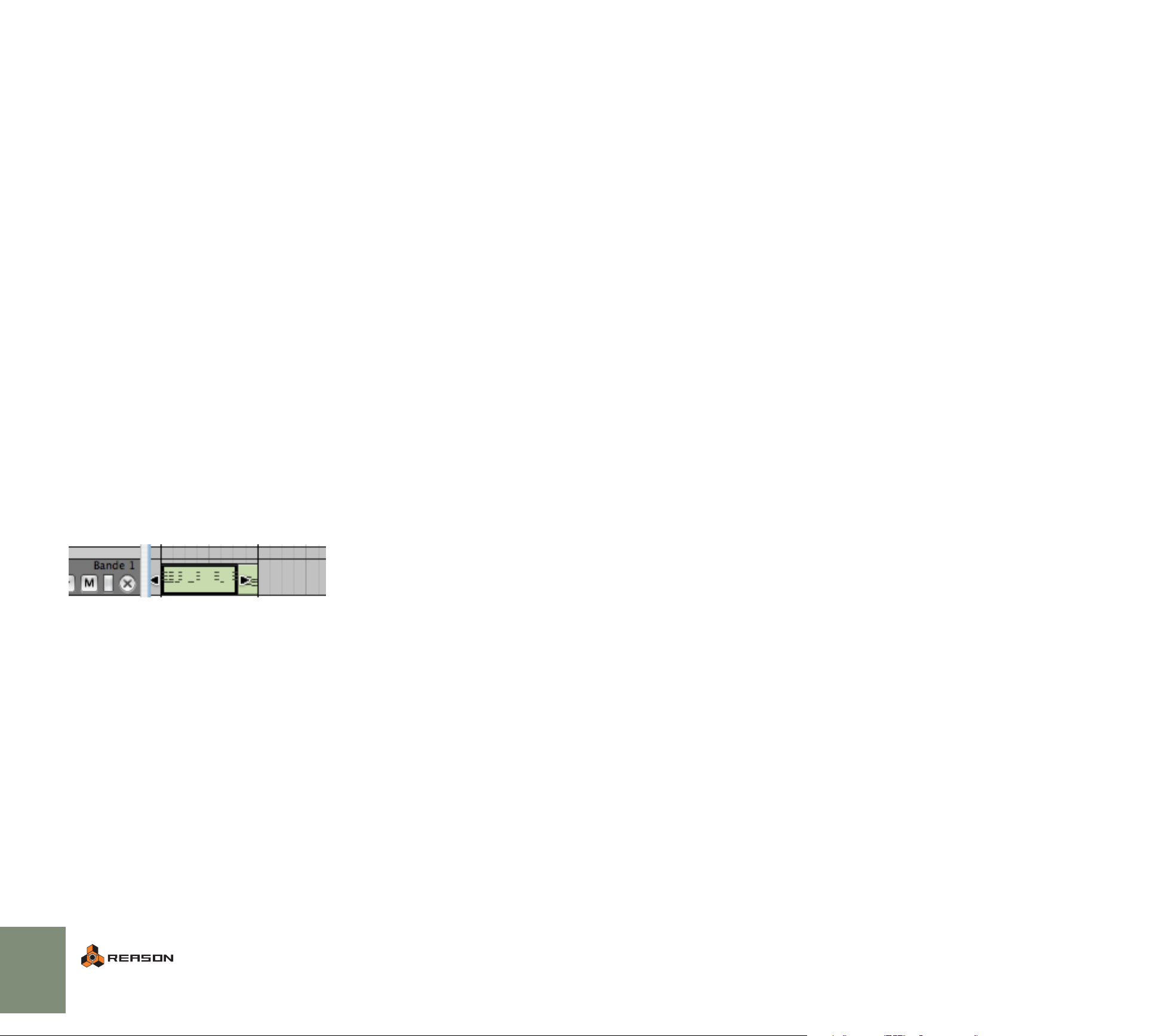
Enregistrer plus de clips sur le même bande de notes
Refaire une partie d’une prise
Si vous le souhaitez, vous pouvez bien entendu continuer d’enregistrer sur la bande
de notes.
• Si vous utiliser “Annuler Enregistrement de la piste” (voir plus haut) ou que vous
supprimez le clip précédent, cela vous permettra simplement d’enregistrer une
autre prise.
• Si vous lancez l’enregistrement après le clip précédent, cela fonctionnera également comme décrit dans la section précédentes, et un nouveau clip sera créé.
• Mais si vous conservez le clip précédemment enregistré et que vous lancez l’enregistrement à la même position, vous les superposerez (overbub) , c.a.d. que cela
enregistrera les notes par dessus les notes précédemment enregistrées.
Les règles suivantes s’appliquent :
D Aucun événement de notes précédemment enregistré ne sera écrasé
lorsque vous enregistrez sur la même bande de notes.
Vous ne pouvez remplacer ou effacer des événements de notes dans un clip en
enregistrant par dessus. Enregistrer sur des clips de la même bande de notes signifie que toutes les nouvelles notes seront ajoutées aux événements de notes de
la bande précédents. Vous entendrez également les notes enregistrées précédemment lors de l’enregistrement du nouveau clip.
D L’enregistrement crée toujours un nouveau clip. Si vous enregistrez par
dessus un clip de la même bande de notes précédemment enregistré, le
nouveau clip “engloutira” le précédent clip là où ils se chevauchent.
Si le nouveau clip chevauche complètement le précédent, les précédent clip et
tous les événements de notes enregistrés seront entièrement inclus dans le nouveau clip. Si le précédent clip est plus long que le nouveau, la partie du précédent
clip qui n’est pas chevauchée par le nouveau clip sera coupée comme un clip indépendant.
Vous rencontrerez plus probablement des situations dans lesquelles vous voudrez refaire une partie d’un clip enregistré mais conserver le reste. Comme expliqué précédemment, cela ne peut se faire en enregistrant par dessus le clip, mais il existe
plusieurs méthodes pour supprimer la partie que vous voulez refaire :
D En effaçant préalablement les notes spécifiques que vous voulez refaire.
Si vous double-cliquez sur le clip, vous basculerez en mode édition et vous pourrez alors éditer (déplacer/copier/effacer, etc.) des notes individuelles dans le clip voir “Le mode édition”.
D En découpant le clip.
Vous pouvez utiliser l’outil Rasoir pour découper les clips. Cela vous permet de diviser un clip avant et après la section que vous voulez refaire. Vous pouvez alors
simplement effacer le nouveau clip résultant (qui ne contient à présent que les notes que vous voulez remplacer) et enregistrer à nouveau. Voir “Diviser les clips”.
D En dessinant un nouveau clip dans le clip original.
Si vous dessinez un nouveau clip pour qu’il chevauche l’autre, le nouveau clip
masquera tous les événements “derrière” lui, vous permettant d’enregistrer à nouveau la section. Voir “A propos des clips superposés”.
D En redimensionnant le clip.
Cette méthode peut être utilisé si la section que vous voulez refaire est au début
ou à la fin du clip. Les clips sélectionnés ont des poignées de début ou de fin. En
déplaçant les poignées, vous pouvez redimensionner le clip. Si vous raccourcissez
le clip, toute note dans le clip qui se retrouve en dehors des limites sera masquée
et ne sera plus lue. Voir “Redimensionner les clips”.
! Notez qu’il vaut généralement mieux enregistrer les nouvelles données
de notes sur une bande séparée, même si vous comptez ajouter des notes à une prise précédente (c.a.d. overdub). Voir “Ajouter des bandes de
notes et boutons New Dub/New Alt” pour plus de détails.
66
LE SÉQUENCEUR
Page 69

Prise en main basique des bandes de notes
Supprimer des bandes de notes
Ajouter des bandes de notes et boutons New Dub/New Alt
Vous pouvez ajouter de nouvelles bandes de notes pour une piste instrumentale. Cela
est utile dans les circonstances suivantes :
• Si vous voulez ajouter par overdub des notes ou une automation de performance à
un clip existant. (Bien que cela puisse être fait sur la même bande de notes
comme expliqué précédemment).
• Si vous voulez enregistrer une série de prises sur des bandes de notes séparées,
et décider ultérieurement quelle prise est la “meilleure” (ou pour créer un composite).
Sur le transport se trouvent deux boutons nommés “New Dub” et “New Alt”. Cliquer
sur l’un d’entre eux ajoute une nouvelle bande de notes, mais avec la différence suivante :
D “New Dub” ajoutera une nouvelle bande de note prête à l’enregistrement
par dessus la bande de notes précédente, mais ne rendra pas muette la
bande de notes précédente.
En d’autres termes, vous entendrez le(s) clip(s) de notes de la précédente bande
si vous enregistrez sur la même zone de la bande de notes. Utilisez donc “New
Dub” si vous voulez des événements de notes ou de performance en overdub sur
un clip existant. Les nouvelles notes et les nouveaux événements seront contenus
dans un nouveau clip, mais cette méthode est préférable à l’exécution d’un overdub sur la même bande de notes car elle vous permet de refaire facilement l’overdub à n’importe quel stade ultérieur. Si vous voulez que l’overdub devienne une
partie permanente du clip sur la bande de notes originale, vous pourrez toujours
utiliser la fonction “Fusionner les bandes de notes sur la piste - voir “Fusionner les
bandes de notes”.
D “New Alt” ajoutera également une nouvelle bande de notes prête à l’en-
registrement par dessus la précédente bande de notes, mais cette dernière sera rendue muette.
Utilisez New Alt si vous voulez enregistrer une nouvelle prise, mais conserver malgré tout l’ancienne prise sans jouer avec elle.
D Pour supprimer une bande, cliquez sur le bouton “X” de la bande dans la
liste des pistes.
S’il y a des clips enregistrés sur la bande, une boite de dialogue s’ouvre qui vous
permet d’annuler l’opération ou de poursuivre.
Rendre les bandes de notes prêtes à l’enregistrement
Quand une nouvelle bande de notes est créée, elle est automatiquement prête à l’enregistrement. Mais si vous avez plusieurs bandes de notes sur une piste et que vous
souhaitez enregistrer sur une bande précédente, vous devez la rendre manuellement
prête à l’enregistrement :
D Cliquez sur le bouton rouge “Enregistrement activé” pour que la bande
soit prête à l’enregistrement.
Seule une bande à la fois peut être prête à l’enregistrement.
Rendre muettes de bandes de notes
Des bandes de notes individuelles d’une piste peuvent être rendues muettes en activant le bouton “M” dans la zone de bande de la liste des pistes. Tous les clips de la
bande de notes correspondante sera rendus muets.
! Si Boucle est activé et que la position du morceau est entre les limites de
la boucle, le ou les clips entre les locateurs gauche et droit sera rendu
muet et non pas toute la bande de notes.
D Vous pouvez également ajouter des bandes de notes soit en cliquant sur
le bouton “+ Bandes” en haut de la liste des pistes ou en sélectionnant
“Nouvelle bande de notes” dans le menu Edition.
Cela fonctionne de la même façon que “New Dub”, c.a.d. qu’une nouvelle bande
de notes est ajoutée et que la précédente ne sera pas rendue muette.
D Vous pouvez également ajouter des bandes de notes “à la volée” lors-
que vous êtes en mode enregistrement (ou depuis le mode lecture).
Une nouvelle bande de notes prête à l’enregistrement sera créée. Si vous êtes en
mode enregistrement, la nouvelle bande de notes sera immédiatement prête à
l’enregistrement aussi pouvez-vous enregistrer sans vous arrêter.
• Ne confondez pas rendre une bande muette et rendre une piste muette - voir
“Muet et Solo”.
• Vous pouvez également rendre muets des clips individuels d’une bande - voir
“Rendre muets des clips”.
67
LE SÉQUENCEUR
Page 70

Renommer les bandes de notes
Fusionner les bandes de notes
Les bandes de notes d’une piste ont par défaut le nom “Bande” (suivi d’un numéro
successif en fonction de leur ordre de création, c.a.d. Bande 1, Bande 2, etc.). Vous
pouvez renommer une bande de notes en double-cliquant sur son nom dans la liste
des pistes.
Notez que les noms des bandes (et des pistes) ne sont pas exclusifs - vous pouvez
avoir plusieurs bandes et pistes qui portent le même nom, mais il est préférable de
leur donner des noms descriptifs et uniques.
Sélectionner/déplacer des bandes de notes
Les bandes de notes ne sont pas des éléments qui peuvent être sélectionnés comme
les pistes le sont. Les pistes (lorsqu’elles sont sélectionnées) pourront subir des opérations spécifiques aux pistes/modules du menu Edition par exemple. Les bandes individuelles ne disposent pas de telles fonctions d’édition.
Cependant, une bande de notes peut être sélectionnée dans les cas suivants :
D En mode édition, les données d’une bande de notes d’une piste sont af-
fichées à la fois.
En cliquant sur une bande, vous basculez la vue sur la bande que vous avez sélectionnée. Voir “Editer les notes”.
D Une bande de notes a une “poignée” et peut être déplacée verticalement
avec tous les clips qu’elle contient.
Pour déplacer une bande de notes à une autre position dans la liste de la même
piste, cliquez sur la poignée de la piste (la zone la plus à gauche de la bande) pour
qu’elle devienne sombre et déplacez la piste vers le haut ou vers le bas. Quand
vous déplacez la piste, un ligne rouge d’insertion montre l’endroit où la bande sera
placée lorsque vous relâcherez le bouton.
D Notez qu’il est possible de déplacer des bandes de notes entre les pistes
- cela est décrit à la page 68.
Les bandes de notes d’une piste peuvent être fusionnées en une seule bande de notes :
D Sélectionnez la piste avec les bandes de notes que vous voulez fusion-
ner et sélectionnez “Fusionner les bandes de notes sur les pistes” dans
le menu Edition ou dans le menu contextuel.
Les clips de notes de toutes les bandes de notes seront fusionnées dans la bande
supérieure.
Une piste de percussion avec différentes bandes de notes, une pour chaque son de batterie.
La même piste après la fusion.
D Les bandes muettes ou les clips muets de la piste ne seront pas inclus
dans la fusion.
D S’il y a des trous entre les clips des bandes, plusieurs clips seront créés.
! Notez que s’il y a des données de contrôleur de performance (par ex.
pitch bend) dans plusieurs clips de notes à la même position, seules les
données de la bande supérieure seront incluses dans le clip fusionné.
Voir “Enregistrer l’automation des contrôleurs de performance” pour
plus de détails.
68
LE SÉQUENCEUR
Page 71

Enregistrer l’automation
Dans Reason, vous pouvez automatiser quasiment tous les paramètres de modules et
créer des mixages complètement automatisés si vous le souhaiter. Cela s’effectue en
enregistrant (ou en dessinant) des événements de contrôleur dans le séquenceur.
Contrôleurs de performance vs. automation des
paramètres de la piste
Enregistrer l’automation peut se faire de deux façons différentes : soit comme automation des contrôleurs de performance, soit comme automation des paramètres de la
piste.
D L’automation des contrôleurs de performance est toujours enregistrée
dans des clips de notes des bandes de notes.
Tous les contrôleurs de performance MIDI standards que vous appliquez lorsque
vous jouez (Pitch Bend, etc.) seront enregistrés comme automation de performance dans le clip de notes. Un clip sur une bande de notes peut contenir toute
combinaison de notes, d’événements d’automation de performance et d’événements d’automation de paramètres.
D L’automation des paramètres de performance vous permet de contenir
les données d’automation dans un clip de note avec les événements de
notes.
Les contrôleurs de performance MIDI seront toujours enregistrés comme automation de paramètres de performance. Voir plus bas pour plus de détail.
! Notez qu’un paramètre peut être assigné aux deux types d’automation.
Voir page 95 pour plus de détails.
Enregistrer l’automation des contrôleurs de
performance
Si vous utilisez un ou plusieurs contrôleurs de performance MIDI lors de l’enregistrement d’une bande de notes, ils seront automatiquement ajoutés au clip enregistré.
Cela est logique puisque les contrôleurs de performance sont généralement enregistrés en même temps que les notes, comme faisant partie de la performance.
Les contrôleurs de performance MIDI standards sont le pitch bend, la roue
de modulation, la pédale de sustain, l’aftertouch et les contrôleurs à souffle
et d’expression.
Pour enregistrer l’automation des contrôleurs de performance standards, procédez
de la façon suivante :
L’automation de performance est montrée sous forme de courbes dans le clip.
D L’automation des paramètres de piste crée de bandes d’automation sé-
parées sur une piste, une pour chaque paramètre automatisé.
Les bandes d’automation sont montrées dans la zone de bande de la liste des pistes et peuvent être créées manuellement ou automatiquement (en modifiant des
paramètres sur le module connecté à la piste lors de l’enregistrement). Voir “Editer
l’automation”.
Une bande d’automation dans la liste des pistes.
La méthode à utiliser dépend de votre préférence et de la situation. Les principales
différences à prendre en compte sont les suivantes :
D Si vous pensez enregistrer l’automation sur plusieurs pistes en même
temps en utilisant un module de surface de contrôle, vous devez utiliser
l’automation de paramètre de la piste.
L’automation de paramètres de piste a des boutons séparés et indépendant d’activation de l’enregistrement. Cela peut être activé pour n’importe quel nombre de
pistes simultanément, contrairement aux boutons d’activation de l’enregistrement
pour les bandes de notes. (Voir “Enregistrer l’automation sur plusieurs pistes”).
1. Assurez-vous que la piste est dépliée, prête à l’enregistrement et a l’entrée
du clavier maître.
2. Lancez l’enregistrement et utilisez un ou plusieurs contrôleurs de performance lorsque vous jouez, par ex. le pitch bend et/ou la roue de modulation.
3. Cliquez sur Stop quand vous avez terminé.
Le clip que vous avez enregistré disposera alors de courbes d’automations visibles avec les données de notes. Si vous utilisez le pitch bend et/ou la roue de modulation lors de l’enregistrement, ces contrôleurs auront également une bordure
verte sur le panneau du module pour indiqués qu’ils sont automatisés. Si vous lisez le clip, les notes et les contrôleurs seront lus exactement comme ils ont été enregistrés.
Les contrôleurs de performance sont montrés comme des courbes dans le clip de notes. Dans
cette figure, le pitch bend, la roue de modulation et une pédale de sustain ont été utilisés.
En fonction du type de contrôleurs utilisés, l’automation de performance est représentée différemment dans le clip. Les contrôleurs ayant des valeurs bipolaires (comme le
pitch bend) sont représentés comme une ligne au milieu lorsqu’ils sont à zéro (pas de
pitch bend) avec une courbe allant vers le haut ou vers le bas depuis la valeur zéro.
Les contrôleurs ayant uniquement des valeurs positives (comme la roue de modulation) sont à zéro en bas du clip, la modulation appliquée étant représentée par une
courbe croissant à partir de la valeur zéro. Les contrôleurs avec des valeurs on/off
(comme la pédale de sustain) sont représentés par des courbes rectangulaires (on durée - off).
LE SÉQUENCEUR
69
Page 72

D Si ouvrez le clip en mode édition (en double-cliquant dessus), les don-
nées de performance enregistrées seront placées sur différentes bandes
d’édition.
Cliquez sur le bouton “Basculer en mode arrangement” dans le coin supérieur
gauche de la fenêtre du séquenceur pour revenir au mode arrangement. Vous
pouvez également utiliser [Ctrl]/[Command]+[E] pour basculer entre ces deux
vues. Voir “Editer l’automation des contrôleurs de performance”.
Refaire une automation de performance
Si vous souhaitez remplacer ou refaire des données de contrôleur de performance
enregistrées, cela fonctionne de la façon suivante :
Si vous entrez un enregistrement pour une bande de note qui a des clips avec des
données de performance, vous créerez un nouveau clip qui englobera les clips précédemment enregistrés là où ils se chevauchent. Comme souligné dans la section “En-
registrer plus de clips sur le même bande de notes”, aucune note ne sera effacée si
vous enregistrez par dessus des clips d’une même bande de notes, mais cela fonctionne différemment avec les données d’automation de performance :
D si vous enregistrez par dessus un clip de note avec des données d’auto-
mation de performance et que vous ajustez n’importe quel contrôleur de
performance utilisé dans le clip original, l’automation sera remplacée
par les nouvelles données de performance à partir de ce point et jusqu’à
ce que vous arrêtiez l’enregistrement.
Si le nouveau clip est plus court que le précédent, l’automation de performance du
précédent clip “reprendra la main” à la fin du nouveau clip.
Les bandes d’édition de performance en mode édition.
D Notez que vous pouvez enregistrer des notes et des contrôleurs de per-
formance séparément.
C.a.d. que vous pouvez d’abord enregistrer les notes sur une bande de notes puis
ensuite enregistrer les contrôleurs de performance sur une autre bande de notes.
L’automation sera contenue dans des clips sur une bande séparée et peut également être déplacée ou rendue muette séparément.
D Pour éditer les courbes d’automation, voir “Editer des événements
d’automation existants”.
D Pour ajouter ou supprimer manuellement des bandes d’édition d’auto-
mation de paramètre, voir “Dessiner des événements d’automation”.
A propos de l’automation des contrôleurs de performance sur
plusieurs bandes
Si vous avez plusieurs clips de notes actifs (non muets) contenant une automation
des contrôleurs de performance sur différentes bandes d’une même piste, et que ces
clips de notes se chevauchent du point de vue de la position, les règles suivantes
s’appliquent :
D Les contrôleurs de performance du clip de la bande supérieure seront
prioritaires sur tout contrôleur de performance du même type sur des
clips le chevauchant dans des bandes inférieures.
La clip de la bande supérieure a une automation de pitch bend vers le bas, et le clip sur la bande
inférieure a une automation de pitch bend vers le haut et des événements de notes. Le pitch bend
affectant les notes suivant la courbe d’automation du clip supérieure durant sa durée. Dès que le
clip supérieur arrive à sa fin, les notes seront affectées par la courbe d’automation du pitch bend
de la bande inférieure.
70
LE SÉQUENCEUR
Page 73

A propos de l’option “Enregistrer l’automation sous forme de
contrôleurs de performance”
Vous pouvez également choisir d’enregistrer n’importe quel type d’automation de paramètre comme automation de paramètre de performance, c.a.d. que l’automation
sera contenue dans des clips de notes d’une bande de notes plutôt que d’être enregistrée sur des bandes d’automation séparées.
D Cette option est activée par le bouton “Automation As Perf Ctrl” situé
sous les contrôleurs de transport sur le panneau de transport.
Lorsqu’il est activé, tout paramètre modifié sur le module connecté au rack sera
enregistré comme automation de performance dans un clip de notes, et aucun
bande d’automation ne sera créée.
Bien que cette méthode soit parfaite pour créer un clip autonome, il y a des contreparties. Si vous utilisez cette méthode pour enregistrer des paramètres de module,
vous n’aurez pas le même aperçu que dans l’automation des paramètres de la piste.
Vous ne pourrez pas non plus rendre plus tard muettes les bandes d’édition d’automation séparées, ou les déplacer indépendamment.
Avant d’enregistrer l’automation
Avant de lancer l’enregistrement d’automation d’un paramètre ou de créer manuellement une piste d’automation (voir plus bas), vous devriez la définir sur une “valeur statique” appropriée. C’est à dire la valeur que le paramètre devrait avoir lorsqu’il n’est
pas automatisé dans le morceau. Voici pourquoi :
D Lorsque vous créez d’abord une bande d’automation pour un paramètre
soit manuellement soit automatiquement, sa valeur originale sera insérée comme une valeur statique tout au long du reste du morceau qu’il y
ait ou non un clip d’automation avec des événements présent sur la
bande.
Supposons que vous vouliez créer un fondu en sortie en enregistrant le mouvement
d’un curseur dans le mixeur. Il serait alors bon de régler d’abord le curseur à la position statique correcte (c.a.d. la valeur que le curseur devrait avoir avant le début du
fondu en sortie).
La même chose est vraie si vous voulez créer un balayage de filtre pour un synthétiseur, à un moment du morceau : définissez d’abord la fréquence du filtre à la valeur
qu’elle doit avoir ailleurs dans le morceau, puis enregistrez le balayage du filtre.
Cela rend possible la création d’un mix statique dans un premier temps, puis l’ajout de
changements de paramètres automatisés tout en maintenant ailleurs les valeurs statiques.
Enregistrer l’automation des paramètres de la piste
L’automation de paramètres de la piste est une façon standard d’automatiser les paramètres d’un module. Chaque paramètre qui est automatisé pour un module obtient
une bande d’automation séparée sur la piste. Il n’y a pas de bouton d’activation de
l’enregistrement pour les bandes d’automation, seulement un bouton global pour
toute la piste.
Le bouton d’activation de l’enregistrement de l’automation.
D La valeur statique pourra être modifiée manuellement plus tard pour une
bande d’automation en mode édition sans devoir passer par dessus
l’automation.
Voir “Editer l’automation”.
LE SÉQUENCEUR
71
Page 74

Procédure basique
3. Lancez l’enregistrement depuis la position voulue.
1. Assurez-vous qu’il y a une piste de séquenceur pour le module.
Pour les modules qui peuvent recevoir de données de notes, une piste de séquenceur est automatiquement créée avec le module. Pour un mixeur ou un module
d’effet, vous devez ajouter une piste manuellement avant de pouvoir commencer
l’enregistrement de l’automation de paramètre.
D Si le module que vous souhaitez automatiser n’a pas de piste dans le sé-
quenceur, la façon la plus rapide d’en ajouter une est de sélectionner
“Créer une piste pour (nom du module)” dans le menu contextuel ([Ctrl]clic (Mac) ou clic droit sur le panneau du module).
Cela créera une nouvelle piste prête à l’enregistrement dans le séquenceur pour le
module, sans aucune bande d’automation.
4. Durant l’enregistrement, ajustez le(s) paramètre(s) de votre choix, depuis le
panneau du module ou depuis une surface de contrôle MIDI externe.
Vous pouvez automatiser tout paramètre du module - chaque paramètre que vous
modifiez générera automatiquement une bande d’automation et un clip sera enregistré dans la bande correspondante à partir du point où vous avez modifié le paramètre.
5. Arrêtez l’enregistrement.
Sur le panneau du module, chaque paramètre automatisé sera entouré d’une bordure verte.
D Si la piste a des bandes de notes, vous devriez désactiver le bouton d’ac-
tivation de l’enregistrement pour la bande de notes active (à moins bien
sûr que vous ne vouliez enregistrer des notes et de l’automation de paramètres simultanément).
Si la bande de notes contient déjà des clips enregistrés, un nouveau clip sera créé
lors de l’enregistrement, qui englobera tout clip précédent de la bande de notes
sur la durée de l’enregistrement. Bien entendu, rien ne sera effacé, et vous devriez
obtenir un seul clip au lieu de plusieurs clips séparés et les clips originaux pourront également être divisés là où vous ne le souhaitez pas. Voir l’image ci-dessous.
L’enregistrement d’automation avec la bande de notes prête à l’enregistrement.
Les paramètres Feedback et Pan sont automatisés.
En mode arrangement, les clips des bandes d’automation indiquent les données
d’automation enregistrées. Les clips sur les bandes d’automation diffèrent des clips
de notes en ce sens que le coin supérieur droite droit est coupé. Les bandes d’automation n’ont qu’un bouton “On” et un bouton “Supprimer la bande d’automation” (X).
Si vous jouez à nouveau la section enregistrée, les paramètres seront modifiés automatiquement. En dehors des limites du clip, les paramètres retrouveront leur réglage
d’origine (les valeurs statiques qu’ils avaient avant le début de l’enregistrement).
La piste est à présent prête à l’enregistrement de l’automation. Notez qu’il n’est pas
nécessaire que la piste soit sélectionnée ni que la piste ait l’entrée du clavier maître
pour enregistrer l’automation. Le bouton d’activation de l’enregistrement d’automation
est totalement indépendant de l’entrée du clavier maître.
2. Réglez les paramètres du module comme vous le souhaitez (pour les valeurs statiques comme expliqué précédemment).
72
LE SÉQUENCEUR
Page 75

Enregistrer plus pour le même paramètre
Si vous devez refaire une section d’une automation enregistrée, ou simplement enregistrer plus d’automation pour un paramètre, procédez de la façon suivante :
1. Réglez et lancez l’enregistrement de la même façon que précédemment.
Tant que vous ne touchez pas le paramètre, ses données d’automation seront lues
normalement, et aucun nouveau clip ne sera créé.
2. A la position désirée, ajustez le paramètre.
Dès que vous commencez à changer la valeur du paramètre, l’indicateur Automation Override s’allumera sur le panneau de transport, et un nouveau clip sera créé.
Déplacer les paramètres automatisés durant la lecture - “mode
Live”
Même si vous avez automatisé un paramètre, vous pourrez toujours le “prendre” et
l’ajuster durant la lecture, en prenant le contrôle de l’automation :
1. Durant la lecture, ajustez un paramètre automatisé.
L’indicateur Automation Override s’allume sur le panneau de transport. A partir de
ce point, l’automation du paramètre sera désactivée.
2. Pour réactiver l’automation, cliquez sur le bouton Reset.
Cela redonne le contrôle du paramètre au séquenceur.
Enregistrer l’automation sur plusieurs pistes
Bien qu’une seule piste puisse avoir l’entrée du clavier maître, il est possible de rendre plusieurs pistes prêtes à l’enregistrement pour l’enregistrement de l’automation.
D A partir de ce point, l’automation précédemment enregistrée sera rem-
placée avec les événements d’automation du nouveau clip.
L’enregistrement d’automation est différente de l’enregistrement de bandes de notes où rien n’est effacé lorsque vous enregistrez par dessus les clips précédemment enregistrés. Un nouveau clip d’automation remplacera au contraire tout clip
d’automation précédent à la même position pour la durée de l’enregistrement. Les
clips d’automation ne peuvent logiquement pas profiter de l’“overdub” car il ne
peut u avoir deux clips avec des données d’automation actives pour le paramètre
simultanément.
3. Arrêtez l’enregistrement lorsque vous avez terminé.
Vous avez à présent remplacé l’automation depuis le point de départ de l’enregistrement et jusqu’à la fin de ce dernier. L’indicateur Automation Override restera allumé pendant un temps et s’éteindra si vous cliquez sur Stop ou Lecture sur le
transport.
D Vous pouvez également cliquer sur le bouton Reset sous l’indicateur
Automation Override durant l’enregistrement.
Cela réinitialise le paramètre et l’enregistrement de l’automation s’arrêtera (rendant active l’automation précédemment enregistrée, à partir de ce point). Vous
êtes toujours en mode enregistrement, aussi, dès que vous ajusterez à nouveau le
paramètre, l’indicateur Automation Override s’allumera et un nouveau clip sera
créé.
Cliquer sur le bouton Reset revient fondamentalement au même que d’arrêter l’enregistrement et le relancer.
D Activez simplement le bouton d’activation de l’enregistrement de l’auto-
mation pour les pistes sur lesquelles vous voulez enregistrer l’automation.
D Lorsque l’enregistrement est activé, toutes les pistes prêtes à l’enregis-
trement de l’automation enregistreront les modifications des paramètres de la piste pour les modules respectifs du rack.
Cela est notamment utile si vous avez plusieurs surfaces de contrôle, contrôlant
plusieurs modules dans le rack pendant que vous enregistrez. Voyez le chapitre
Remote pour plus de détails.
Activer et désactiver les bandes d’automation de paramètre des
pistes
Vous pouvez désactiver les bandes d’automation en cliquant sur le bouton jaune “On”
d’une bande pour l’éteindre. Cela gèlera la valeur qu’a le paramètre lors de l’extinction
du bouton. Cliquer à nouveau sur le bouton réactivera l’automation.
Supprimer les bandes d’automation
La suppression d’une bande d’automation s’effectue en cliquant sur le bouton “X”
pour l’éteindre. Si la bande a des clips, cela fera apparaître une boite de dialogue
vous offrant la possibilité d’annuler ou de continuer l’opération.
D La façon d’éditer les événement d’automation est décrit à la page 91.
D Voir “Ajouter/supprimer des bandes d’automation” pour une description
de l’ajout manuel de bandes d’automation de paramètre.
73
LE SÉQUENCEUR
Page 76

Replier les bandes d’automation
Vous pouvez replier toutes les bandes d’automation d’une piste ce qui rendra les arrangements moins désordonnés si vous faites appel à beaucoup d’automation.
D Pour replier toutes les bandes d’automation, cliquez sur la flèche de la
poignée en haut de la bande d’automation.
Toutes les bandes d’automation seront repliées, et les clips des bandes seront représentés par une fine bande horizontale, tout comme les clips des pistes repliées.
4. Durant l’enregistrement, changez les patterns à l’aide des boutons Banque
et Pattern du panneau du module.
Assurez-vous de changer les pattern avec un peu d’avance - le changement de
pattern réel ne sera effectif et enregistré qu’au premier temps de la prochaine mesure en fonction de la signature temporelle du séquenceur.
5. Lorsque vous avez terminé, arrêtez l’enregistrement.
Les boutons de sélection de pattern seront entourés d’une bordure verte, indiquant que les changements de pattern sont automatisés pour ce module. Une
bande d’automation de choix de la pattern avec des clips de pattern sera également créée.
Des clips d’automation de pattern sur la bande de choix de la pattern.
D L’automation de pattern n’a pas de “valeur statique”. Si la sélection de
pattern est automatisée, les patterns ne seront jouées que là où il y a des
clips de pattern.
Là où la bande de pattern est vide, aucune pattern ne sera jouée.
D Chaque changement de pattern sera enregistré sur un premier temps.
Vous pouvez déplacer les changements de pattern sur d’autres position en déplaçant ou en redimensionnant les clips de pattern, voir “Editer les clips de choix de
la pattern”.
D Appuyer sur [Alt] et cliquer sur la flèche repliera/dépliera les bandes
d’automation de toutes les pistes.
Enregistrer des changements de pattern
Si votre morceau contient des modules à pattern, vous voudrez probablement utiliser
plus d’une pattern sur la durée de votre morceau. Pour faciliter cela, vous pouvez enregistrer des changements de pattern dans le séquenceur (ou les dessiner manuellement, comme décrit à la page 96).
1. Trouvez la piste de séquenceur du module, et assurez-vous que le bouton
d’activation de l’enregistrement d’automation de paramètre est activé.
Vous pouvez désactiver le bouton d’activation de l’enregistrement pour la bande
de notes à présent car elle ne sera pas nécessaire.
2. Définissez la pattern de départ désirée dans le module à pattern.
D Vous pouvez effectuer un punch in sur des changements de pattern enre-
gistrés, pour remplacer une section de la piste.
D Après l’enregistrement des changements de pattern, vous pouvez utili-
ser la fonction Copier la pattern sur la piste, pour transférer les notes des
patterns sur le séquenceur principal.
Cela vous permet de créer des variations illimitées en éditant ultérieurement les
notes en mode édition.
D Vous pouvez également dessiner manuellement des clips d’automation
sur la bande Choix de la pattern - voir “Editer les clips de choix de la pat-
tern”.
3. Lancez l’enregistrement depuis la position voulue.
Lorsque l’enregistrement débute, le module à pattern se lancera automatiquement. Bien qu’aucun clip ne soit créé avant le changement de pattern, le lancement de la pattern sera enregistré.
74
LE SÉQUENCEUR
Page 77
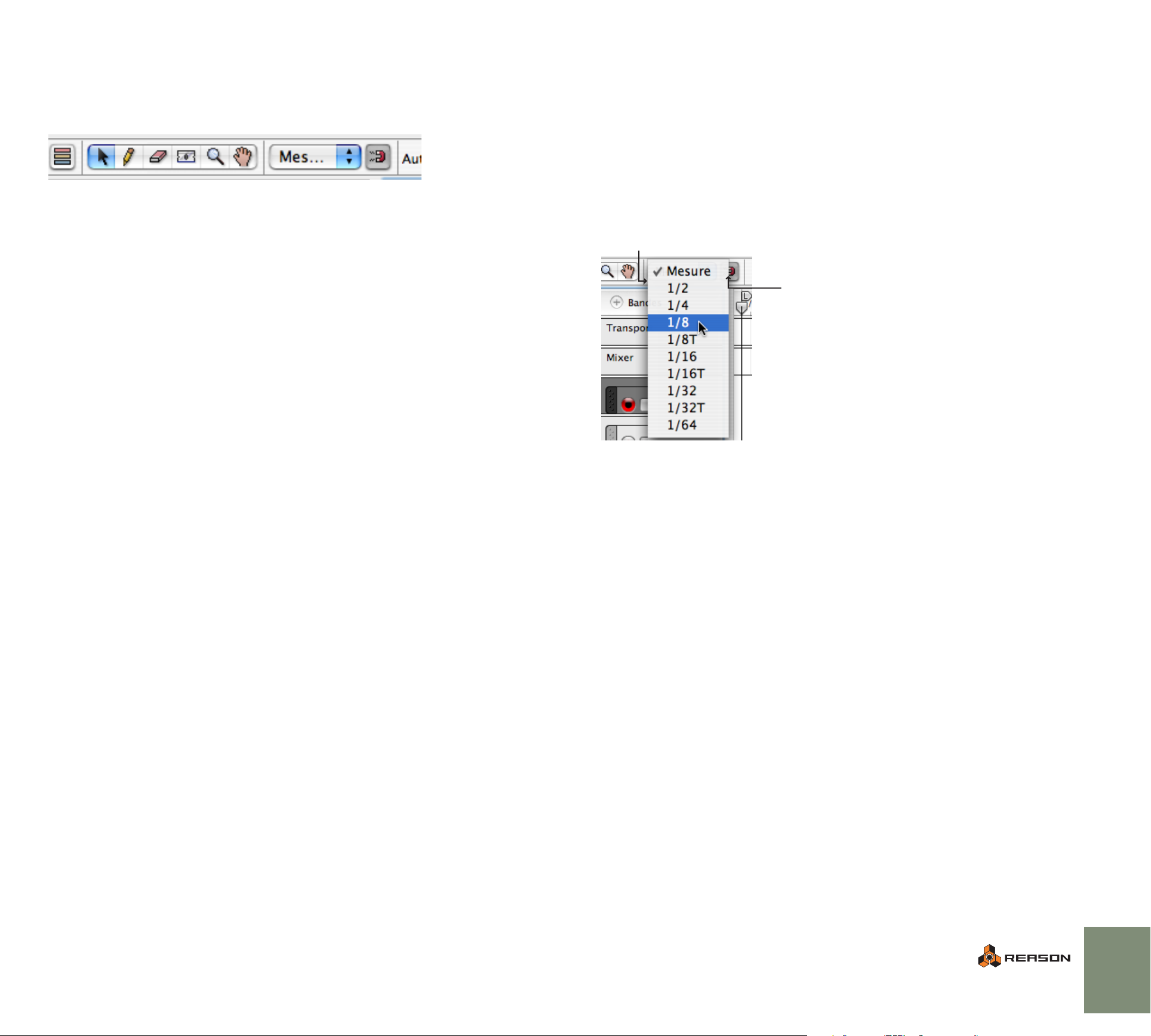
A propos de la barre d’outils
A propos de la
La barre d’outils se trouve au-dessus de la liste des pistes du séquenceur. Elle contient différents outils pour l’édition de clips et d’événements dans le séquenceur.
De gauche à droite, la barre d’outils contient les éléments suivants :
• Le bouton permettant de basculer entre les modes édition/arrangement - voir “A
propos des deux modes de vue”.
• L’outil de sélection - c’est l’outil principal utilisé pour sélectionner, redimensionner
et déplacer les clips et les événements. Il est sélectionné par défaut.
• L’outil crayon est utilisé pour dessiner des clips et des événements.
• L’outil gomme est utilisé pour supprimer des clips et des événements.
• L’outil rasoir est utilisé pour découper les clips - voir “Diviser les clips”.
• L’outil loupe est utilisé pour (dé)zoomer dans la vue du séquenceur.
• L’outil main est utilisé pour faire défiler la vue.
• Le menu pop-up et le bouton On/Off de magnétisation - voir plus bas.
D Une façon rapide de basculer entre les différents outils est d’utiliser les
touches “Q,W,E,R,T,Y” de votre clavier d’ordinateur.
“Q” sélectionne l’outil de sélection, “W” sélectionne le crayon et ainsi de suite,
dans le même ordre que les outils sont placés dans la barre d’outils.
magnétisation
Lorsque vous sélectionnez et éditez des éléments (à la fois dans le mode arrangement et dans le mode édition), la fonction de magnétisation affecte le résultat. En activant la magnétisation, l’édition devient “limitée” aux valeurs de notes sélectionnées
dans le menu pop-up de magnétisation (la valeur de magnétisation). Le bouton de magnétisation et le menu pop-up se trouvent dans la barre d’outils du séquenceur : vous
pouvez également activer et désactiver la magnétisation en appuyant sur [S].
Utilisez ce menu pop-up pour choisir une valeur de magnétisation.
Cliquez ici pour
(dés)activer la
magnétisation.
! Notez que vous pouvez sélectionner différentes valeurs de magnétisa-
tion pour arranger ou éditer le contenu des clips ouverts. Voir page 87.
La magnétisation a un effet sur les opérations suivantes :
D Déplacer la position du morceau, les locateurs et le marqueur de fin.
Lorsque vous ajustez ces marqueurs alors que la magnétisation est activée, ils seront “aimantés” sur la valeur de magnétisation.
D Déplacer les clips et les événements.
Lorsque vous déplacez un ou plusieurs clips ou des événements alors que la magnétisation est activée, ils garderont leur distance relative aux positions de valeur
de magnétisation.
D Dessiner des clips.
Lorsque vous créez des clips à l’aide de l’outil crayon, leur position de début et de
fin seront aimantées aux positions de valeur de magnétisation. Voir page 80.
D Dessiner des événements dans des clips ouverts.
La valeur de magnétisation détermine la plus petite position de note sur laquelle
vous pouvez dessiner une note ou un point d’automation. De plus, la valeur de magnétisation détermine la plus petite durée des notes que vous dessinez. Voir page
87.
D Utiliser l’outil rasoir pour diviser des clips.
Voir “Diviser les clips”.
D Décaler des clips ou des événements.
Voir “Décaler les positions des clips” et “Décaler la position des événements”.
LE SÉQUENCEUR
75
Page 78

Editer des clips en mode arrangement
Le mode arrangement vous permet de voir plusieurs pistes en même temps, et vous
offre un bon aperçu de votre morceau. Cette vue est utilisée pour l’édition des clips,
comme la réorganisation des clips, l’ajout ou la suppression de mesures ou l’application de quantisation et de fonction d’édition aux clips des différentes pistes et bandes
en même temps.
D Pour sélectionner le mode arrangement, cliquez sur le bouton the Mode
arrangement/Mode édition dans le coin supérieur gauche de la zone du
séquenceur.
Sélectionner les clips
Pour sélectionner un clip, il suffit de cliquer dessus (avec l’outil de sélection). Un clip
sélectionné a une bordure et une poignée a chacune de ses extrémités.
Pour sélectionner plusieurs clips en mode arrangement, cliquez et dessinez un rectangle de sélection.
D Vous pouvez dessiner un rectangle de sélection couvrant plusieurs pis-
tes ou bandes.
Tout clip touché par le rectangle de sélection sera sélectionné.
D Si vous maintenez enfoncée [Maj] lorsque vous sélectionnez les clips,
tout clip déjà sélectionné restera sélectionné.
Cela vous permet d’effectuer des sélections multiples et non contiguës : sélectionnez d’abord quelques clips, puis appuyez sur [Maj] et sélectionnez d’autres
clips, et ainsi de suite.
D Vous pouvez également utiliser la fonction “Sélectionner tout” dans le
menu Edition.
Cela sélectionne tous les clips du morceau.
Vous pouvez également basculer entre ces deux modes en appuyant sur [Maj][Tab] ou [Command]/[Ctrl]-[E].
D Une autre façon de sélectionner les clips est d’utiliser les touches flé-
chées du clavier d’ordinateur.
Appuyer sur la touche fléchée droit sélectionne le clip suivant de la bande, appuyer sur la touche fléchée bas sélectionne le clip le plus proche de la bande inférieure, etc. Maintenir enfoncée [Maj] et utiliser les touches fléchées gauche/droit
vous permet d’effectuer des sélections multiples sur la bande..
D Double-cliquer sur un clip de notes l’ouvre pour l’édition en mode édi-
tion.
Pour revenir en mode arrangement, cliquez sur le bouton “Basculer en mode arrangement” dans le coin supérieur gauche du séquenceur (ou appuyez sur [Maj]+
[Tab]). L’édition du contenu du clip est décrite à partir de la page 84.
D Double-cliquer sur un clip d’automation de paramètre de piste l’ouvre
pour l’éditer directement en mode arrangement.
D Pour désélectionner les clips, cliquez simplement sur une zone vide.
76
LE SÉQUENCEUR
Page 79

Déplacer les clips sur la même bande
A propos des clips étrangers
D Pour déplacer un clip, cliquez dessus et faites-le glisser à une nouvelle
position.
Pour déplacer plusieurs clips, sélectionnez-les à l’aide des techniques standards
et utiliser le glisser déposer sur l’un des clips sélectionnés. Cela déplacera les
autres de la même distance mais conservera les positions relatives.
D Si la magnétisation est activée, vous ne pourrez déposer la sélection
qu’en fonction de la valeur de magnétisation fixée.
Voir “A propos de la magnétisation”.
D Vous pouvez également déplacer la position de départ des clips sélec-
tionnés numériquement dans l’inspecteur - voir “A propos de la bande de
l’ inspecteur et des clips sélectionnés”.
Décaler les positions des clips
Vous pouvez utiliser les touches fléchées gauche/droit pour “décaler” les positions
des clips :
• Appuyer sur [Command] (Mac)/[Ctrl] (Windows) et utiliser les touches gauche ou
droit déplacera la position en arrière ou en avant de la valeur de magnétisation
fixée.
• Appuyer sur [Command]+[Option] (Mac)/[Ctrl]+ [Alt] (Windows) et utiliser les
touches gauche ou droit déplacera la position en arrière ou en avant par pas de
tick (il y a 240 ticks par double-croche, aussi s’agit-il d’une édition très précise vérifiez les positions en ticks dans l’inspecteur lors du décalage car autrement
vous ne “verrez” pas les changements de position).
• Appuyer sur [Command]+[Shift] (Mac)/[Ctrl]+ [Maj] (Windows) et utiliser les touches gauche ou droit déplacera la position en arrière ou en avant d’un battement.
Déplacer les clips entre les bandes
Vous pouvez déplacer les clips entre les bandes, soit sur la même piste soit sur des
bandes d’autres pistes :
D Cliquez et faites glisser simplement le clip à la position voulue sur l’autre
bande.
La valeur de magnétisation fixée est prise en compte si elle est activée.
D Vous pouvez déplacer des clips de notes vers d’autres bandes de notes
et des clips d’automation vers d’autres bandes d’automation (si cela est
applicable - voir ci-dessous).
Il est possible de déplacer un clip de note sur une bande d’automation ou un clip
d’automation sur une bande de notes mais il deviendra “étranger” et ne sera pas
actif. Un clip étranger est indiqué par des rayures rouges.
Un clip “étranger”.
Un clip d’automation peut devenir étranger s’il est déplacé sur une bande d’automation d’un paramètre disposant d’une plage de valeur différente (par exemple si vous
faites une navigation croisée vers un autre type de module).
D Dans la plupart des cas, vous pouvez corriger cela en sélectionnant le
clip et en sélectionnant “Ajuster les clips étrangers à la bande” dans le
menu Edition.
Par exemple, si un clip pour un paramètre qui a une plage de valeurs bipolaire (-64
à 63) est déplacée sur une bande d’automation avec une plage de valeurs unipolaire (0 à 127), il deviendra étranger. Mais en sélectionnant “Ajuster le clip étranger à la bande”, cela redimensionnera les données du clip pour qu’elles
conviennent à la bande actuelle.
Les règles générales sont les suivantes :
• Un clip d’automation pour un paramètre avec un plage de valeurs de 0 à 127 peut
être déplacé sur une autre bande d’automation si le paramètre de cette bande a la
même plage de valeurs.
• Un clip d’automation pour un paramètre ayant une plage de valeurs de 63 à -64
peut être déplacé sur une bande d’automation si le paramètre de cette bande a la
même plage de valeurs.
• Un clip d’automation pour un paramètre avec une valeur de ou 1 (c.ad. un bouton
on/off) peut être déplacé sur une bande d’automation si le paramètre de cette
bande a la même plage de valeurs.
Déplacer les clips avec des données d’automation de contrôleur de
performance vers une autre piste
Si vous déplacez des clips de notes qui contiennent une automation de contrôleur de
performance vers une autre piste (d’un autre type de module instrumental) il faut prendre plusieurs points en considération.
D Si vous n’avez enregistré que des contrôleurs de performance standards
(pitch bend, roue de modulation et pédale de sustain) dans le clip de notes, cela sera généralement transposé sans aucun problème lors du déplacement vers une autre piste de module.
Soyez simplement attentif au fait que tous les modules ne répondent pas à tous
les contrôleurs de performance - Le Malström par exemple ne répond pas aux données de contrôleur de performance que sont l’aftertouch, l’expression ou le souffle).
LE SÉQUENCEUR
77
Page 80
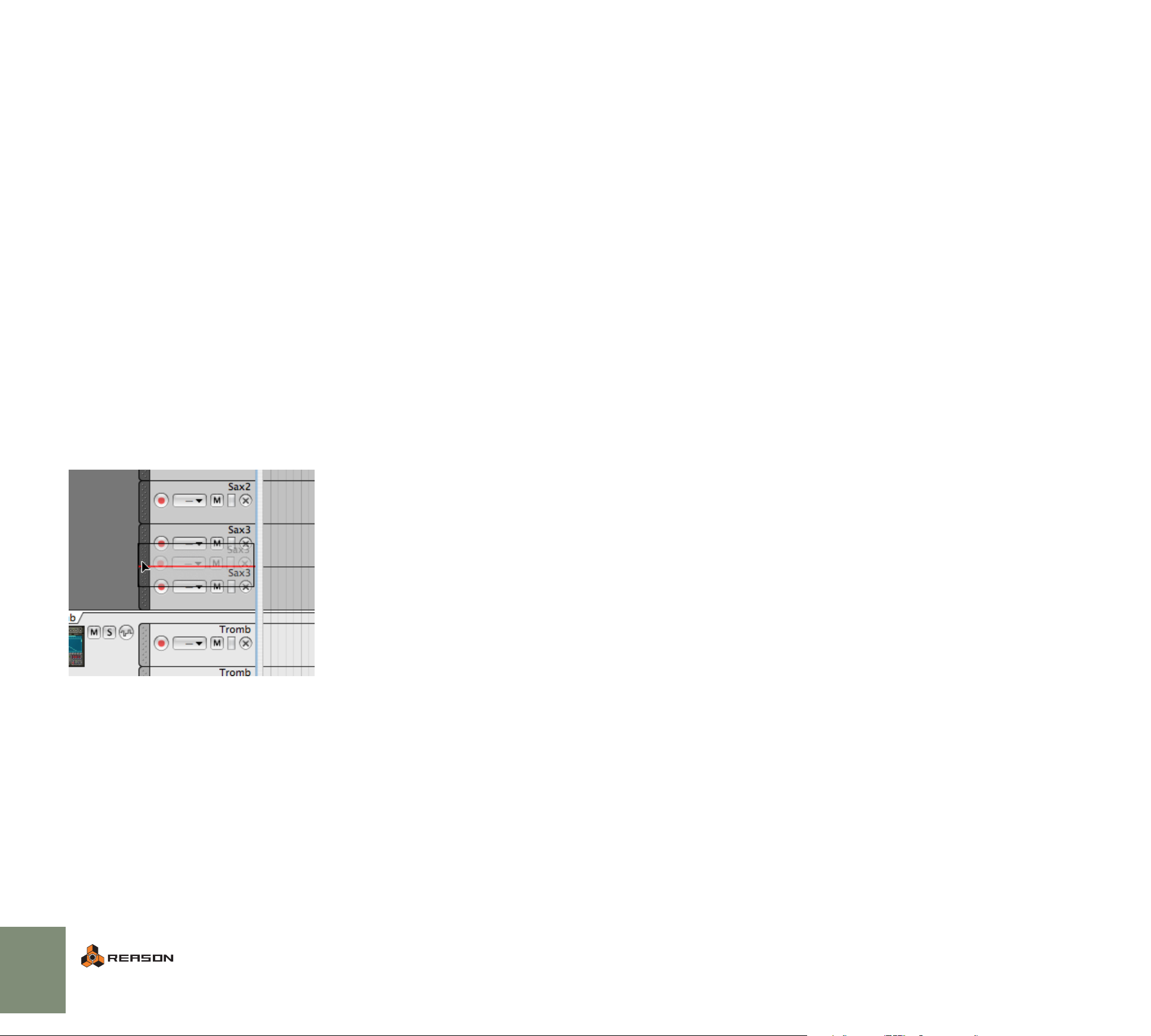
D Si vous avez enregistré des paramètres de contrôleur non standard pour
un module dans un clip de note en utilisant l’option “Enregistrer l’automation sous forme de contrôleurs de performance” (voir page 71) certains paramètres automatisés peuvent ne pas avoir de paramètre
équivalent dans le module cible.
Dans de tels cas, les données d’automation du contrôleur incompatible seront
ignorées.
D Les paramètres communs à la plupart des modules instrumentaux (fil-
tres, enveloppes, etc.) seront transférés au module cible lorsque ce sera
possible.
Utiliser Couper, Copier et Coller
Vous pouvez déplacer ou dupliquer des clips en utilisant les commandes Couper, Copier et Coller du menu Edition. Lorsque vous collez, les clips apparaîtront à la position
du morceau, sur leur bande d’origine.
Si vous collez dans un autre document Reason, de nouvelles pistes seront créées si
nécessaire. Comme toutes les pistes doivent avoir un module, les nouvelles pistes seront connectées à des Combinators vides - utilisez le navigateur sur le Combinator
pour sélectionner un patch et un type de module qui conviennent.
Les mêmes règles s’appliquent concernant les clips étrangers et l’automation de performance comme décrit précédemment.
Dupliquer des clips
Pour dupliquer les clips sélectionnés, maintenez enfoncée [Option] (Mac) ou [Ctrl]
(Windows) et procédez comme pour le déplacement des clips.
Déplacer une bande de notes vers une autre piste
Vous pouvez déplacer une bande de notes, complète avec toutes ses bandes de notes vers une autre piste :
D Cliquez sur la poignée de la bande de note dans la liste des pistes et fai-
tes-la glisser vers une autre piste.
Appuyez sur [Option] (Mac) ou [Ctrl] (Windows) si vous voulez faire une copie de
la bande plutôt que de la déplacer.
Utiliser Copier et Coller pour répéter une section
Lorsque vous coupez ou copiez une sélection, la position du morceau sera automatiquement déplacée à la fin de la sélection (ou, si la magnétisation est activée, à la valeur de magnétisation la plus proche après la fin de la sélection). Cela vous permet de
répéter rapidement une section de clips, de la façon suivante :
1. Assurez-vous que la lecture est arrêtée.
2. Définissez la valeur de magnétisation sur “Mesure” (ou sur la longueur de la
section que vous voulez répéter, si elle est inférieure à une mesure).
3. Activez la magnétisation.
4. Sélectionnez les clips que vous voulez répéter.
Comme vous pouvez effectuer des sélections sur des bandes de notes de plusieurs pistes, c’est un moyen rapide de copier des sections entière du morceau.
5. Sélectionnez Copier dans le menu Edition.
La position du morceau est déplacée vers la valeur la plus proche de la fin de la
sélection (à condition que la lecture est arrêtée).
6. Sélectionnez Coller dans le menu Edition.
La section copiée est collée, et la position du morceau est déplacée à la fin de la
section collée.
Cette opération créera toujours une nouvelle bande de note sur la piste et placera les
clips dans cette nouvelle bande. Tous les clips de la bande déplacée conserveront
leur position.
• Les même règles s’appliquent en ce qui concerne l’automation de performance
comme décrit précédemment.
• Les bandes d’automation de piste ne peuvent pas être déplacées de cette façon.
78
LE SÉQUENCEUR
7. Collez à nouveau, autant de fois que vous voulez répéter la section.
Page 81

Supprimer des clips
D Pour supprimer un clip, sélectionnez-le et appuyez sur [Suppr] ou [Re-
tour arrière] ou sélectionnez Supprimer dans le menu Edition.
Vous pouvez également dessiner des rectangles de sélection à l’aide de l’outil de
sélection, englobant plusieurs clips et les supprimer en une seule fois. Les mêmes
règles s’appliquent que lors de la sélection de clips.
Lorsque l’on redimensionne le clip en le rendant plus petit, tout événement qui se retrouve en
dehors des limites du clip sera caché et ne sera pas lu.
Supprimer des clips à l’aide de l’outil gomme
Vous pouvez également utiliser l’outil gomme pour supprimer des clips en mode arrangement. L’outil gomme peut être utilisé de deux façons : vous pouvez cliquer sur
des événements ou dessiner un rectangle de sélection englobant plusieurs événements.
Supprimer des événements par simple clic
D Sélectionner l’outil gomme et cliquez sur l’événement que vous voulez
supprimer.
Supprimer des événements en dessinant un rectangle de sélection.
D Sélectionnez l’outil gomme, cliquez et maintenez enfoncé le bouton de
la souris et dessinez un rectangle de sélection.
De cette façon, vous pouvez faire une sélection englobant plusieurs événement et
les effacer tous en une seule fois.
! Notez qu’un clip n’a pas besoin d’être complètement englobé pour être
sélectionné - le rectangle de sélection doit seulement couper ou toucher
le clip.
Redimensionner les clips
Les clips sélectionnés peuvent être redimensionnés en utilisant diverses méthodes :
Redimensionner le clip pour lui redonner sa longueur d’origine rend à nouveau visibles et actives
les notes cachées.
D Si vous redimensionnez un clip pour que les événements de notes con-
servent leur position de départ dans les limites du clip mais que ces notes “sortent” du clip, ces notes seront toujours visibles pour la durée
complète des événements.
D Vous pouvez redimensionner plusieurs clips sélectionnés simultané-
ment.
D Vous pouvez éditer la longueur d’un clip sélectionné numériquement
dans la bande de l’inspecteur. Voir page 81.
D Si vous voulez supprimer tous les événements en dehors du clip (ou pour
toute la piste, ce qui affectera tous les clips), sélectionnez “Réduire les
événements aux clips” dans le menu Edition.
Cela peut être utile si vous avez beaucoup “d’événements dehors” et trouvez que
cela rend la vue confuse lors de l’édition des clips ouverts.
D La seule fois où Reason supprimera automatiquement les clips en de-
hors des clips est lorsque vous joignez ensemble deux clips (voir “Join-
dre des clips”) et qu’il y a des événements cachés entre les deux clips.
Dans ce cas, ces événements sont supprimés - dans le cas contraire, le clip joint
aurait été joué de façon différente des deux clips originaux !
D Un clip sélectionné a des poignée, au début et à la fin. En déplaçant un
des poignées, vous pouvez redimensionner le clip.
Vous pouvez rendre le clip plus long ou plus court. Si la magnétisation est activée,
elle est prise en compte de la façon habituelle.
D Si vous rendez un clip plus court, tout événement dont la position de dé-
part se situer en dehors des limites du clip ne sera pas visible en mode
arrangement et ne sera pas joué.
Les événements seront toujours là bien qu’ils soient cachés (ils sont visibles en
mode édition - voir page 89), et ils redeviendront visibles et actifs si vous redonnez
au clip sa dimension originale (ou plus longue).
79
LE SÉQUENCEUR
Page 82

A propos des clips superposés
Joindre des clips
Si vous déplacez ou redimensionnez les clips de façon à ce que deux clips se superposent, les règles suivantes s’appliquent :
D Les clips ou sections de clip qui sont cachés (recouvertes) ne seront pas
joués.
Chaque bande de note jouera un seul clip à la fois - si vous voulez mixer deux clips
de notes, placez-les sur des bandes séparées.
D Le clip avec la position de départ tardive apparaîtra en haut (et sera
joué).
Cela signifie qu’un si clip plus court est placé “au milieu” d’un clip plus long, le
programme lira le début du clip le plus long, puis le clip le plus court et la fin du
clip le plus long.
D Si les deux clips commencent en même temps et ont la même longueur,
l’un des clips sera complètement caché, et ne sera pas du tout lu.
Dessiner des clips
Vous pouvez dessiner des clips vides en mode arrangement en utilisant l’outil crayon.
Cela est utile si vous voulez dessiner manuellement des événements dans un clip.
D Sélectionnez l’outil crayon et dessinez sur l’étendue désirée pour le clip.
La magnétisation est prise en compte. Le type de clip que vous créez dépend du
type de bande (bande de notes, bande de pattern, etc.).
Des clips séparés sur une bande peuvent être joints en un seul clip. Vous pouvez
même joindre des clips qui ne sont pas directement adjacents dans la bande. Cela
fonction de la façon suivante :
1. Sélectionnez les clips que vous souhaitez joindre.
2. Sélectionnez “Joindre les clips” dans le menu Edition ou depuis le menu
contextuel du clip.
Un seul clip est créé. S’il y a des trous entre les clips avant l’opération, ces zones
seront vides - les positions relatives des clips originaux est conservée dans le clip
joint. Voyez également la note à propos des événements en dehors de clips à la
page 79.
D Vous pouvez également joindre des clips sélectionnés qui ont d’autres
clips non sélectionnés entre eux.
Les clips non sélectionnés entre eux seront alors recouverts et masqués par le clip
joint à leur position originale.
Diviser les clips
Vous pouvez diviser des clips en utilisant l’outil rasoir des façons suivantes :
D Cliquer avec l’outil rasoir sur un clip le divise à la position du clip (en pre-
nant en compte le réglage de magnétisation).
Le bord gauche de l’outil rasoir a une ligne qui indique où la division s’effectuera.
D Vous pouvez également cliquer et dessiner un rectangle avec l’outil ra-
soir pour créer une zone de division, sur une ou plusieurs bandes.
Rendre muets des clips
Les clips sélectionnés peuvent être rendus muets :
D Sélectionnez les clips puis sélectionnez “Rendre muets les clips” dans le
menu Edition ou depuis le menu contextuel de l’un des clips.
Vous pouvez également sélectionner les clips et appuyer sur [M] pour les rendre
muets. Pour annuler cette opération, sélectionnez “Clips non muets” ou en appuyant
à nouveau sur [M]. Les clips muets sont affichés sans couleurs et avec des bordures
estompées.
Un clip muet.
D Pour diviser des clips sur toutes les pistes et bandes, cliquez (ou cliquez
et dessinez un rectangle de sélection) dans la règle.
Renommer les clips
Vous pouvez renommer un clip individuel en le sélectionnant et en sélectionnant
“Ajouter des étiquettes aux clips” dans le menu Edition (ou dans le menu contextuel
du clip). Un champ de saisie est ouvert dans lequel vous pouvez entrer le nom du clip.
Lorsque vous ajoutez des étiquettes à plusieurs clips sélectionnés en même temps,
ils obtiendront tous un nom générique en fonction de leur type de clip (par ex. “clip de
notes sans nom”). Double-cliquer sur une étiquette ouvre le champ de saisie dans lequel vous pouvez entrer un nom pour l’étiquette.
80
LE SÉQUENCEUR
Page 83

A propos de la bande de l’ inspecteur et des clips
sélectionnés
La bande de l’inspecteur se trouve au dessus de la règle. Vous pouvez y éditer les
clips et les événements en utilisant les champs de valeur, ou ajouter des bandes
d’automation ou de pattern. Ce qui est affiché dans la bande de l’inspecteur dépend
du type de piste, clip ou événement sélectionné.
Pour les clips, elle fonctionne ainsi :
D Si aucun clip n’est sélectionné (ou si la liste des pistes est la cible d’édi-
tion), seul le menu pop-up d’automation des paramètres de piste (voir
page 92) et le bouton Créer une bande de pattern seront affichés.
D Si vous sélectionnez un clip, deux champs de valeur apparaissent, affi-
chant la position de départ du clip (Pos) et la longueur du clip (Long) en
mesures, battements, doubles-croches et ticks (dans cet ordre).
Vous pouvez éditer ces valeurs numériques en sélectionnant un champ de valeur
(par ex. les battements) et en faisant glisser la souris, en utilisant les boutons fléchés ou en entrant la valeur au clavier. Cela changera en fonction de la position de
départ (ou la longueur) du clip sélectionné par incrément de la valeur sélectionnée. La magnétisation n’est pas prise en compte.
D Si plusieurs clips sont sélectionnés sur différentes pistes (ou bandes), le
clip de la piste ou de la bande la plus haute est affiché.
Si la piste/bande la plus haute a plusieurs clips sélectionnés, la valeur pour le clip
avec la première position de départ dans cette bande est affiché.
D Si plusieurs clips sont sélectionnés sur la bande d’une même piste, les
champs de valeur afficheront la position et la longueur du clip qui a la
première position de départ.
LE SÉQUENCEUR
81
Page 84

Editer les valeurs de plusieurs clips sélectionnés
A propos de l’égalisation des valeurs
Lorsque vous éditez les valeurs de plusieurs clips sélectionnés, les changement sont
toujours relatifs. Par exemple, si vous augmentez la position du clip de 2 battements
lorsque plusieurs clips sont sélectionnés, ils seront déplacés de 2 battements, en
conservant leurs positions relatives.
Lorsque plusieurs clips sont sélectionnés et que leurs valeurs diffèrent en position et/
ou en longueur, le bouton Egaliser les valeur apparaît à côté de leur champ de valeur
correspondant (position ou longueur).
Le bouton Egaliser les valeurs.
Ces boutons peuvent être utilisés pour égaliser les valeurs de telle sorte que les clips
aient la même position ou la même longueur, respectivement. Cela fonctionne de la
façon suivante :
✪ Vous pouvez également ajouter ou soustraire des valeurs en tapant “+”
ou “–”.
Par exemple, sélectionner la valeur de mesure dans l’affichage de position et taper “+3” déplacera tous les clips sélectionnés de trois mesures
en avant.
Ces 3 clips ont la même position de départ mais des longueurs différentes, donc seul le champ de
valeur de longueur affiche le bouton Egaliser les valeurs.
A présent, les clips sélectionnés ont différentes positions de départ et différentes longueur, donc les
deux champs de valeur ont un bouton Egaliser les valeurs.
82
LE SÉQUENCEUR
Page 85

Si vous cliquez sur le bouton Egaliser les valeurs de position, tous les clips sélectionnés auront la
même position de départ et le bouton disparaît.
Insérer et supprimer des mesures
Lors de l’édition de la structure générale d’un morceau, vous pouvez avoir besoin de
réarranger l’ordre et la longueur de sections complètes (par ex. rendre le “couplet”
plus court de deux mesures, ajouter de nouvelles mesures à l’intro, etc.). Dans le
menu Edition et dans le menu contextuel du séquenceur, vous trouverez deux fonctions utiles à cette fin :
Insérer des mesures entre les locateurs
Cette fonction insère une zone vide entre les locateurs. Tous les clips qui sont traversés par les positions des locateurs sur toutes les pistes après le locateur gauche sont
divisés et déplacés à droite pour “faire de la place” pour la zone insérée.
Si vous cliquez sur le bouton Egaliser les valeurs de longueur, tous les clips sélectionnés auront la
même longueur et le bouton disparaît.
A propos des sous-marqueurs
Lors de l’édition, vous disposez d’une résolution de 240 ticks par double-croche, ce
qui vous offre un positionnement très précis. Mais lorsque vous enregistrez des notes,
la résolution interne est encore plus élevée (15260 ppq) ce qui signifie que les valeurs peuvent être des fractions de tick (les sous-marqueurs). Cela est indiqué par un
astérisque après la valeur de tick.
Pour arrondir la valeur au tick le plus proche, [Command]-click (Mac)/[Ctrl]-click
(Windows) sur l’astérisque.
Supprimer les mesures entre les locateurs
Cette fonction supprime tous les éléments entre les locateurs. Tous les clips qui sont
traversés par les positions des locateurs sur toutes les mesures après le locateur gauche sont divisés et déplacés à gauche pour “remplir” le trou après la suppression de
la section.
Couleur du clip
D Vous pouvez colorer les clips sélectionnés indépendamment de la cou-
leur de la piste en sélectionnant “Couleur du clip” dans le menu Edition
et en choisissant une couleur dans le sous-menu.
Tous les clips sélectionnés recevront la couleur sélectionnée. Si vous enregistrez
de nouveaux clips sur la bande, la couleur sélectionné pour la piste est appliquée.
LE SÉQUENCEUR
83
Page 86

Editer les clips d’automation en mode arrangement
Double-cliquer sur un clip d’automation l’ouvre pour l’édition, mais contrairement aux
clips de notes, vous resterez en mode arrangement et ne basculerez pas en mode
édition. Cela est pratique si vous voulez seulement éditer les événements d’automation pour un paramètre spécifique. L’édition de l’automation s’effectue de la même façon que celle qui s’effectue en mode édition - voir page 93 pour une description.
Pour fermer un clip d’automation ouvert en mode Arrangement, cliquez en dehors de
lui (dans une autre bande) ou appuyez sur [Entrée] ou [Echap].
Autres fonctions d’édition en mode arrangement
Vous pouvez également appliquer une quantisation (voir page 97) et utiliser les fonctions d’édition de la fenêtre Outils - page Outils (voir page 97) en mode arrangement.
Cela est utile du fait que cela vous permet d’éditer des clips sur plusieurs pistes en
une seule fois.
D Vous pouvez sélectionner une ou plusieurs pistes et appliquer une quan-
tisation ou d’autres fonctions d’édition de la page Outils à toutes les notes dans tous les clips des pistes sélectionnées.
Sélectionner plusieurs piste s’effectue en [Maj]-cliquant sur la liste des pistes. Les
fonctions d’édition de la fenêtre Outils - page Outils sont décrites à la page 97.
Le mode édition
Le mode édition vous permet d’éditer les événements à l’intérieur d’un clip. C’est
dans ce mode que vous effectuez l’édition détaillée des notes et des événements
d’automation.
D Pour sélectionner le mode édition, cliquez sur le bouton édition/arran-
gement dans le coin supérieur gauche de la zone du séquenceur.
Le mode édition sélectionné avec un clip de notes ouvert pour l’édition.
Vous pouvez également basculer entre les modes arrangement et édition en appuyant sur [Maj]-[Tab] ou [Command]/[Ctrl]+[E].
Sélectionner ce qu’il faut éditer
Le mode édition affiche toujours le contenu d’une seule piste (ou une seule bande de
notes sur une piste) à la fois. Seule une bande de notes peut être la cible d’édition à
un moment donné.
D Si une piste est sélectionnée lorsque vous entrez en mode édition, le
contenu de cette piste sera affiché.
Tous les clips de cette bande de notes seront affichés et disponibles pour l’édition
mais aucun clip ne sera ouvert et les événements du clip seront grisés. Pour pouvez éditer ou dessiner des notes ou des événements d’automation, vous devez
ouvrir un clip, comme décrit ci-dessous.
D Si la piste a plusieurs bandes de notes, elle affichera le contenu de la
bande de notes actuellement sélectionnée.
Pour basculer entre les bandes de notes, cliquez sur la poignée de la bande de
notes.
84
D Vous pouvez changer de piste à tout moment, en cliquant sur la liste des
pistes.
De cette façon, vous pouvez rester en mode édition et sélectionner différentes pistes et bandes de notes pour l’édition, sans devoir repasser en mode arrangement.
LE SÉQUENCEUR
Page 87

D Double-cliquer sur un clip d’automation l’ouvrira pour l’édition en mode
arrangement qui est pratique pour l’édition rapide d’un seul paramètre.
Tous les clips d’automation de paramètre d’une piste sont affichés et peuvent être
édités en mode édition. L’édition de l’automation est décrite à la page 93.
Ouvrir un clip en mode édition
D Pour éditer le contenu d’un clip de notes, double-cliquez dessus, ou sé-
lectionnez-le et appuyez sur [Entrée].
Ouvrir un clip de notes fait automatiquement basculer le séquenceur en mode édition.
Les éléments du mode édition
En mode édition, la vue est divisée en différentes bandes d’édition qui sont utilisées
pour éditer différents types d’événements dans un clip de notes (c.a.d. les notes, les
événements d’automation de vélocité ou de contrôleur de performance). Toutes les
bandes d’automation de paramètre de piste sur la piste seront également affichées et
peuvent être éditées en mode édition.
Vue globale
Bande
d’édition des
notes
Bande
d’édition de la
vélocité
Bande
d’édition des
contrôleurs de
performance.
Double-cliquer sur un clip de notes en mode arrangement...
...l’ouvre pour l’édition en mode édition. Un clip ouvert en mode édition est illuminé.
Bande
d’automation
de paramètre
de la piste.
L’image montre trois clips en mode édition. Le clip du milieu est ouvert pour l’édition. Les clips
adjacents de la même bande sont visibles mais les événements sont grisés.
De haut en bas dans l’image, la vue du mode édition contient les éléments suivants :
D En haut se trouve la vue globale.
La vue globale montre tous les clips de la bande de notes de la piste sélectionnée.
Elle affiche les clips comme dans le mode arrangement et vous pouvez sélectionner plusieurs clips d’une même bande de notes. Vous pouvez effectuer toute édition au niveau du clip dans la vue globale - cela fonctionne exactement comme
dans le mode arrangement - mais vous ne pouvez appliquer l’édition que sur les
clips de la même bande.
D Ensuite se trouve la bande d’édition des notes dans laquelle vous pou-
vez éditer les événements de notes.
Ici, vous pouvez éditer les notes pour un clip ouvert à la fois. La bande d’édition de
notes peut afficher l’un des trois modes d’édition de notes (voir page 86).
LE SÉQUENCEUR
85
Page 88

D Sous la bande d’édition de notes se trouve la bande d’édition de la vélo-
cité dans laquelle vous pouvez éditer graphiquement les valeurs de vélocité des notes. Voir “Editer la vélocité”.
D Ensuite se trouve les bandes d’édition de l’automation des contrôleurs
de performance.
Chaque contrôleur de performance utilisé lors de l’enregistrement aura une bande
d’édition propre. Vous pouvez également ajouter des bandes de contrôleurs de
performances en utilisant le menu pop-up Automation des paramètres de performance de la bande de notes situé au dessus des contrôleurs de zoom à droite.
Voir page 95.
D Enfin, toute automation de paramètre de la piste utilisé sera affichée sur
des bandes séparées.
Notez que l’automation de paramètre de piste “n’appartient pas ” au clip ou à la
bande de note sélectionné, et ne sera pas sélectionnée si un clip de notes est
ouvert. Les clips des bandes d’automation de piste affecteront toutes les bandes
de notes actives sur une piste à la même position. Double-cliquer sur un clip
d’automation de paramètre de piste l’ouvrira pour l’édition. Voir “Editer l’automa-
tion”.
A propos des modes d’édition de notes
Le mode Editer la note. Le clavier de piano à gauche indique la hauteur des notes, couvrant toute
l’étendue de notes MIDI (de C-2 à G8). Notez que les touches noires et blanches sont reproduites
dans la couleur de fond de la grille, ce qui vous aidera à trouver la bonne hauteur lorsque vous dessinez
ou déplacez des notes !
Utilisez-le lorsque vous éditez des pistes d’instruments.
Par défaut, le mode d’édition de notes sélectionné lorsque vous passez en mode édition dépend du type de module auquel la piste est connecté. Pour des pistes d’instruments standards, le mode Editer la note est sélectionné, pour les pistes de Redrum, le
mode Editer la batterie est sélectionné, et pour les pistes de Dr.Rex, c’est le mode
Editer REX qui est sélectionné.
Vous pouvez changer de mode manuellement en utilisant le menu pop-up dans le coin
supérieur droit de la zone de notes.
Le mode d’édition de notes peut également être stocké pour chaque poste (ou pour
chaque bande de notes sur une piste). La prochaine fois que vous sélectionnerez le
mode édition pour cette piste (ou pour cette bande de notes), le mode d’édition de
notes sera le même.
Le mode Editer la batterie. Il est divisé verticalement en numéros de notes, correspondant aux canaux
de son de batterie sur un module Redrum (et nommés de façon correspondante, si la piste est
connectée à un module Redrum). Utilisez-le lorsque vous éditez des pistes de batterie.
Le mode Editer REX. Il est divisé verticalement en hauteurs (à partir de C3, puis en montant),
correspondant aux coupes d’un module Dr.Rex loop player. Utilisez-le lorsque vous éditez des pistes
de Dr.Rex.
D Dans les trois modes, les notes réelles sont montrées sous forme de
“boites”, la longueur de note étant indiquée par la largeur de la boite et
la valeur de vélocité indiquée par la couleur de la boite (plus la boite est
sombre, plus la vélocité est élevée).
Les procédures d’édition sont fondamentalement les mêmes pour les trois bandes.
86
LE SÉQUENCEUR
Page 89

A propos des valeurs de magnétisation séparées pour
Le bouton maximiser le
l’arrangement et l’édition
Il y a deux réglages différents de valeur de magnétisation, l’un étant utilisé lorsqu’un
clip est ouvert pour l’édition, l’autre lorsqu’aucun clip n’est ouvert (par ex. en mode arrangement). Typiquement, vous devriez définir une valeur de magnétisation précise
(par ex. 1/16, pour double-croche) pour les clips ouverts et une autre sur “Mesure”
pour l’arrangement. Vous pouvez également choisir de désactiver la magnétisation
dans l’un de ces deux modes, indépendamment de l’autre réglage.
D La valeur de magnétisation pour l’édition est utilisé dès lors qu’un clip de
notes ou d’automation est ouvert (y compris lorsqu’un clip d’automation
est ouvert en mode arrangement).
Cependant, il y a une exception : si un clip de notes est ouvert en mode édition et
que vous cliquez dans la vue globale, le clip reste ouvert mais la valeur de magnétisation pour l’arrangement est alors sélectionnée. Cela vous permet par ex. de déplacer ou de redimensionner le clip dans la vue globale de la même façon que
dans le mode arrangement, sans avoir à le fermer préalablement.
Manipulation de la fenêtre du mode édition
D Pour un édition importante, vous pourriez détacher la zone du séquen-
ceur du rack et l’utiliser dans une fenêtre séparée.
Cela s’effectue soit en cliquant sur le bouton Détacher le séquenceur dans le rack
soit en sélectionnant “Découpler la fenêtre du séquenceur” dans le menu Affichage.
Le bouton découpler la fenêtre du
séquenceur.
Pour rattacher le séquenceur, vous pouvez soit cliquer sur le bouton Attacher le séquenceur (dans le rack ou dans la fenêtre détachée du séquenceur) ou sélectionner
“Coupler la fenêtre du séquenceur” dans menu Affichage.
D De façon alternative, vous pouvez également maximiser la zone du sé-
quenceur pour qu’il remplisse le rack.
Cela s’effectue en cliquant sur le bouton Maximiser le séquenceur ou en maintenant enfoncée [Command] (Mac) ou [Ctrl] (Windows) et en appuyant sur [2] du
pavé numérique.
Redimensionner et zoomer
D Vous pouvez redimensionner ou cacher les bandes d’édition en faisant
glisser les séparateurs entre elles.
D Lorsque c’est possible, les bandes ont des contrôleurs de zoom et des
barres de défilement individuels.
D L’outil Loupe peut être utilisé pour zoomer en avant ou en arrière.
Cliquez pour zoom en avant, et cliquez en maintenant enfoncée [Option] (Mac)/
[Ctrl] (Windows) pour zoomer en arrière.
D L’outil Main peut être utilisé pour faire défiler la vue dans n’importe
quelle direction.
Cliquez simplement, maintenez le bouton enfoncé et déplacez la vue dans la direction désirée.
Dessiner des notes
Les sont dessinées et éditées principalement dans la bande de notes, mais toutes les
actions décrites s’appliquent aux bandes de batterie et de REX :
Dessiner des notes
1. Assurez-vous que le clip de notes est ouvert.
Si ce n’est pas le cas, sélectionnez-le et appuyez sur [Entrée] ou double-cliquez
dessus.
2. Si vous voulez restreindre l’entrée des notes à certaines valeurs de notes
(par ex. des doubles-croches), définissez la valeur de magnétisation de façon correspondante (ici, 1/16) et activez la magnétisation.
3. Sélectionnez l’outil crayon.
Vous pouvez basculer temporairement entre l’outil de sélection et l’outil crayon en
maintenant enfoncée [Command] (Mac) ou [Alt] (Windows).
4. Si nécessaire, cliquez sur l’affichage du clavier de piano, la liste des sons de
batterie ou la liste des coupe pour trouver la bonne hauteur ou le bon son.
5. Cliquez sur l’affichage des notes de la bande, à la position désirée.
Une note sera insérée à la position la plus proche de la valeur de magnétisation.
87
LE SÉQUENCEUR
Page 90

D Si vous cliquez simplement et que la magnétisation est activée, la note
aura cette longueur.
Si la magnétisation est désactivée, la note aura la durée de la plus petite valeur de
magnétisation, c.a.d. 1/64.
D Si au contraire vous cliquez et maintenez enfoncé le bouton de la souris,
vous pouvez la déplacer vers la droite pour définir la longueur de la note.
Si la magnétisation est activée, la longueur sera un multiple de la valeur de magnétisation. Voyez également la note concernant la durée des notes de batterie cidessous.
Editer les notes
Les notes peuvent être éditées manuellement en utilisant la souris en mode édition,
ou numériquement dans l’inspecteur. L’édition des événements dans l’inspecteur est
décrite à la page 91.
Sélectionner des notes
Pour sélectionner des notes mode édition, utilisez l’une des méthodes suivantes :
D Pour sélectionner une note dans un clip ouvert, cliquez dessus avec
l’outil de sélection.
Déplacer des notes
D Pour déplacer une note, cliquez dessus et faites-la glisser à une nouvelle
position.
Si plusieurs notes sont sélectionnées, elles seront toutes déplacées. Les distances relatives entre les notes déplacées sont conservées.
D Si la magnétisation est activée, les événements déplacés conserveront
une distance relative en fonction de la valeur de magnétisation.
Par exemple, si la magnétisation est réglée sur “Mesure”, vous pouvez déplacer
les notes sélectionnées vers une autre mesure sans modifier leur timing relatif.
D Pour sélectionnez plusieurs notes, maintenez enfoncée [Maj] et cliquez.
Vous pouvez désélectionner des notes individuelles en [Maj]-cliquant dessus à
nouveau.
D Vous pouvez également cliquer et dessiner un rectangle de sélection
autour des notes que vous voulez sélectionner.
D Vous pouvez sélectionner la note suivante ou précédente d’une bande
en appuyant sur les touches fléchées gauche et droit de votre clavier
d’ordinateur.
Maintenir enfoncée [Maj] et utiliser les touches fléchées vous permet d’effectuer
des sélections multiples.
D Pour sélectionner toutes les notes du clip, utilisez la fonction Sélection-
ner tout dans le menu Edition.
Assurez-vous d’abord que la bande correcte (note, batterie ou REX) est la cible
d’édition - dans le cas contraire, vous pourriez sélectionner l’automation ou les
événements de changement de pattern. Pour faire d’une bande la cible d’édition,
cliquez dessus (la cible d’édition est indiquée par une fine bordure supplémentaire
entourant la bande).
D Pour désélectionner toutes les notes, cliquez sur une zone vide.
D Si vous maintenez enfoncée [Maj] lors du déplacement, le mouvement
est limité horizontalement ou verticalement.
Cela vous aidera à déplacer les notes sans les transposer accidentellement, ou à
les transposer sans changer accidentellement leur position métrique.
D Vous pouvez également éditer numériquement la position des notes
dans l’inspecteur.
Voir “Editer les événements de notes dans l’inspecteur”.
Décaler la position des événements
Vous pouvez également utiliser les touches fléchées gauche et droit pour décaler la
position des événements sélectionnés. Cela fonctionne de la façon suivante :
88
• Appuyer sur [Command] (Mac)/[Ctrl] (Windows) et utiliser les touches gauche ou
droit déplacera la position en arrière ou en avant de la valeur de magnétisation
fixée.
LE SÉQUENCEUR
Page 91

• Appuyer sur [Command]+[Option] (Mac)/[Ctrl]+ [Alt] (Windows) et utiliser les
touches gauche ou droit déplacera la position en arrière ou en avant par pas de
tick (il y a 240 ticks par double-croche, aussi s’agit-il d’une édition très précise vérifiez les positions en ticks dans l’inspecteur lors du décalage car autrement
vous ne “verrez” pas les changements de position).
• Appuyer sur [Command]+[Shift] (Mac)/[Ctrl]+ [Maj] (Windows) et utiliser les touches gauche ou droit déplacera la position en arrière ou en avant d’un battement.
Dupliquer des notes
Pour dupliquer les notes sélectionnées, maintenez enfoncée [Option] (Mac) ou [Ctrl]
(Windows) et procédez comme pour le déplacement de notes.
Utiliser Couper, Copier et Coller
Vous pouvez déplacer ou dupliquer des événements en utilisant les commandes Couper, Copier et Coller du menu Edition.
D Lorsque vous coupez ou copiez, la position du morceau est automati-
quement déplacée à la fin de la sélection.
Cela peut être utilisé pour répéter des événements.
D Lorsque vous collez, les événements apparaissent à la position du mor-
ceau, sur la bande d’origine.
Vous ne pouvez coller des notes que lorsqu’un clip est ouvert pour l’édition.
A propos du redimensionnement des notes de batterie
Les notes de batterie peuvent être redimensionnées comme les autres notes. Cependant, le résultat dépend des réglages des boutons Déclin/Gate et du bouton Length
pour le son de batterie du panneau du Redrum :
D Si le mode Déclin est sélectionné, le son de batterie sera joué jusqu’à la
fin, quelle que soit la longueur de la note.
Ou plutôt, il aura un fondu en sortie en fonction du réglage Length (longueur).
D Si le mode Gate est sélectionné, la longueur de la note affecte le son ré-
sultant.
Cependant, la longueur maximale du son est définie par le bouton Length - le sera
coupé après cette longueur, quelle que soit la longueur de la note.
Enfin, même si le bouton Length est défini à sa valeur maximal, le son ne sera pas
plus long que la longueur du sample de batterie.
Supprimer des notes
Vous pouvez supprimer des notes de deux façons :
D Sélectionnez-les et appuyez sur [Retour arrière] ou [Suppr], ou sélec-
tionnez Supprimer dans le menu Edition.
D Sélectionnez l’outil gomme et cliquez sur les notes que vous voulez sup-
primer.
Redimensionner les notes
Lorsque sélectionnez une note, une poignée apparaît sur son côté droit. Vous pouvez
cliquer sur cette poignée et la déplacer pour rendre la note plus courte ou plus longue.
D Si la magnétisation est activée, la fin de la note sera aimantée sur une
position correspondant à la valeur de magnétisation.
Vous pouvez désactiver cette fonction temporairement en maintenant enfoncée
[Maj] lors du déplacement. Cela vous permet de redimensionner la note à toute
nouvelle longueur, quelle que soit la valeur de magnétisation.
D Si plusieurs notes sont sélectionnées, elles seront toutes redimension-
nées de la même quantité.
D Lorsque vous redimensionnez des notes, les événements peuvent sortir
du bord droit du clip.
Tant que la position de départ des événements est à l’intérieur du clip, la note sera
jouée sur toute sa durée, c.a.d. qu’elle ne sera pas coupées par la fin du clip.
A propos des événements masqués
Si vous redimensionnez un clip (en le rendant plus court), des événements peuvent
être masqués, c.a.d. que des événements peuvent se retrouver en dehors du clip. De
tels événements ne sont pas joués et ne sont pas visibles en mode arrangement. Les
événements masqués sont visibles pour les clips ouverts en mode édition.
Les événements de notes masqués en dehors du clip ont une bordure blanche et son placés sur un
fond sombre.
Notez que basculer simplement en mode édition n’affichera pas les événements masqués. Un clip doit être ouvert pour voir ces événements. Vous pouvez supprimer les
événements masqués en utilisant “Réduire les événements aux clips” du menu Edition
(voir page 79).
D Vous pouvez également éditer numériquement la longueur des notes
dans l’inspecteur.
Voir page 91.
89
LE SÉQUENCEUR
Page 92

Editer la vélocité
Les valeurs de vélocité des notes peuvent être éditées manuellement dans la bande
de vélocité.
Les valeurs de vélocité sont affichées comme des barres, les barres les plus hautes correspondant à
des vélocités plus grandes. Notez également que la couleur des notes et des barres reflètent la
vélocité.
Pour changer la vélocité d’une note, cliquez sur sa barre de vélocité avec l’outil crayon
et faites glisser la barre vers le haut ou vers le bas. Cliquer au dessus d’une barre augmente immédiatement la vélocité au niveau sur lequel vous cliquez.
D Après avoir sélectionné l’outil crayon, appuyez sur [Option] (Mac) ou
[Ctrl] (Win) pour changer le curseur du crayon en croix.
C’est l’outil ligne qui est un outil spécial uniquement disponible pour la bande
d’édition de la vélocité. En la déplaçant à travers les barres, à la hauteur voulue,
vous pouvez dessiner rapidement des rampes de vélocité.
Vous pouvez également éditer la vélocité de plusieurs notes en une seule fois en cliquant et en déplaçant l’outil crayon.
Dessiner une rampe de vélocité à l’aide de l’outil ligne.
L’outil ligne est certainement le meilleur outil pour créer des samples régulières et
douces ou pour donner à toutes les notes la même vélocité (en dessinant une ligne
horizontale), alors que l’outil crayon est utilisé pour créer des courbes plus irrégulières.
! Si vous maintenez enfoncée [Maj] lorsque vous éditez les valeurs de vé-
locité, seules les notes sélectionnées seront affectées !
Cela peut être très utile, surtout dans des sections “encombrées” avec de nombreuses notes.
Supposez par exemple que vous avez un battement de batterie très complexe, et que
vous voulez ajuster la vélocité de la charley uniquement. Dessiner simplement à l’aide
de l’outil ligne ou crayon changerait les vélocités de toutes les notes de batterie de la
zone, mais si vous sélectionnez d’abord les notes de charley dans la bande de batterie et appuyez sur [Maj] lorsque vous dessinez, vous pouvez éditer leur vélocité sans
affecter les autres notes !
90
D Vous pouvez également éditer numériquement les valeurs de vélocité
dans l’inspecteur (voir ci-dessous).
LE SÉQUENCEUR
Page 93

Editer les événements de notes dans l’inspecteur
A propos des sous-marqueurs
La bande de l’inspecteur se trouve au-dessus de la règle. Vous pouvez y éditer numériquement les clips et les événements en utilisant les champs de valeur, ou ajouter des
bandes d’automation ou de pattern. Ce qui est affiché dans l’inspecteur varie en fonction de ce qui est sélectionné, piste, clip ou événement d’un certain type.
Pour les événements de notes, il fonction ainsi :
D Si vous sélectionnez un événement de note, quatre champs de valeur ap-
paraissent, affichant la position de départ (Pos), la longueur (Long), la
hauteur de la note et la vélocité (Vel) de l’événement.
Vous pouvez éditer ces valeurs numériquement en sélectionnant un champ de valeur et en faisant glisser la souris, en utilisant les boutons fléchées ou en entrant un
valeur au clavier. La magnétisation n’est pas prise en compte.
D Notez que lorsque vous déplacez la position des événements, ils peu-
vent se retrouver en dehors du clip et devenir masqués (non joués).
Il n’y aura aucune alerte ni aucune indication de cela en dehors du fait que vous
pourrez clairement voir si des événements se trouvent en dehors des limites du
clip si le clip est ouvert en mode édition. Voir page 89.
Lorsque vous éditez, vous disposez d’une résolution de 240 ticks par double-croche,
qui permet un positionnement très précis. Mais lorsque vous enregistrez des notes, la
résolution interne est encore plus grande, ce qui signifie que les valeurs peuvent être
des fractions de tick (sous-marqueurs). Cela est indiqué par un astérisque à côté de
la valeur de tick.
Pour arrondir la valeur au tick le plus proche, [Command]-cliquez (Mac)/[Ctrl]-cliquez
(Windows) sur l’astérisque.
Editer l’automation
L’automation dans Reason est basée sur des vecteurs. Cela signifie que l’automation
est stockée comme des événements d’automation (des points), reliés par des lignes.
D Si plusieurs événements de notes sont sélectionnés, les champs de va-
leur afficheront les valeurs pour l’événement qui a la première position
de départ.
Editer les valeurs pour plusieurs événements sélectionnés
Lorsque vous éditez les valeurs de plusieurs événements sélectionnés, les modification seront toujours relatives. Par exemple, si vous changez la position d’un événement lorsque plusieurs sont sélectionnés, ils seront tous déplacés de la même
quantité, en maintenant leurs positions relatives.
D Si plusieurs événements sont sélectionnés et que leurs valeurs diffèrent,
un bouton d’égalisation des valeurs apparaîtra à côté du champ de valeur correspondant.
Cliquez dessus définit la propriété (par ex. la vélocité) à la même valeur pour tous
les événements sélectionnés, et fait disparaître le bouton. Voir “A propos de l’éga-
lisation des valeurs”.
Un fondu du niveau pour un canal de mixeur (en haut) et un plus complexe balayage de filtre (en bas).
D L’automation des paramètres de piste est contenue dans des clips
d’automation dans des bandes d’automation.
Chaque paramètre automatisé a sa propre bande d’automation.
D L’automation des contrôleurs de performance est stockée dans des clips
de notes dans les bandes d’édition.
Voir “Contrôleurs de performance vs. automation des paramètres de la piste” pour
une description de ces deux méthodes d’automation. A partir de maintenant, l’automation des paramètres de piste est décrite sauf indication contraire.
LE SÉQUENCEUR
91
Page 94

Ajouter/supprimer des bandes d’automation
Cette piste a trois bandes d’automation. La bande “Intensité du LFO2” est désactivée (le bouton ON
est éteint) - ce qui es pratique pour désactiver temporairement l’automation.
La plupart du temps, vous voudrez simplement commencer à enregistrer et à modifier
les paramètres pour ajouter automatiquement des bandes d’automation - voir “Enre-
gistrer l’automation des paramètres de la piste”.
Mais dans certains cas, vous voudrez ajouter des bandes d’automation et dessiner
des événements dans les clips de la bande plutôt que d’enregistrer l’automation. Des
bandes d’automation peuvent être ajoutées de plusieurs manières :
D Maintenez enfoncée [Option] (Mac) ou [Alt] (Windows) et cliquez sur un
paramètre du panneau du module dans le rack.
Cela ajouter directement une bande d’automation pour le paramètre sélectionné.
D En utilisant le menu pop-up Automation des paramètres de la piste dans
la barre d’outils du séquenceur, vous pouvez ajouter ou supprimer des
bandes d’automation de paramètres individuelles depuis le séquenceur.
Les bandes d’automation existantes sont indiquées par une marque dans le menu
pop-up. Les contrôleurs pour lesquels il y a des données (automation) dans la
piste sont indiqués avec une icone. Si le module a de nombreux paramètres, vous
pouvez sélectionnez “Plus de paramètres...” en bas du menu. Une boite de dialogue s’ouvre dans laquelle se trouvent tous les paramètres pour le module.
D Vous pouvez faire de même en sélectionnant “Editer l’automation” dans
le menu contextuel du paramètre.
Pour faire apparaître le menu contextuel, [Ctrl]-cliquez (Mac) ou cliquez droit (Windows) sur le paramètre sur le panneau du module.
D Une fois qu’une bande d’automation est créée (et que son bouton ON est
allumé), le paramètre est automatisé et sera affiché avec une bordure
verte sur le panneau du module.
En dehors du clip d’automation, le paramètre aura une valeur statique (la ligne
bleue de chaque côté du clip dans l’image ci-dessus). Cela peut être édité,
comme décrit plus bas.
D Si vous cochez un paramètre d’automation (dans le menu pop-up ou
dans la boite de dialogue Automation des paramètres de la piste), une
bande d’automation vide est créée dans la piste.
D Pour supprimer une bande d’automation, vous pouvez soit la décocher
dans la liste ou la boite de dialogue, soit sélectionner l’élément “supprimer l’automation vide” dans le menu pop-up.
Les bandes d’automation qui sont utilisées (contenant des clips) sont indiquées
par un symbole d’automation bleu. Notez que supprimer une bande d’automation
utilisée supprimera toutes ses données d’automation !
D Vous pouvez également supprimer les bandes d’automation en utilisant
le bouton Supprimer la bande d’automation (“X”) dans la liste des pistes
pour la bande correspondante.
Si vous essayez de supprimer une bande d’automation contenant des clips, une
boite d’alerte s’ouvrira dans laquelle vous pourrez choisir d’annuler l’opération ou
de la poursuivre.
92
LE SÉQUENCEUR
Page 95

Editer des événements d’automation existants
Comme expliqué précédemment, vous pouvez éditer les clips d’automation en mode
arrangement. Ils s’ouvrent comme une “mini instance” du mode édition mais n’affichent que le contenu du clip d’automation sélectionné, pas le contenu de la bande de
notes. L’édition de l’automation s’effectue comme lorsque vous êtes en mode édition
(sauf que la valeur statique pour la bande d’automation n’est affichée qu’en mode édition).
La section suivante décrit l’édition de l’automation en mode édition.
Pour éditer des événements d’automation existants, procédez de la façon suivante :
1. Sélectionnez le mode édition pour la piste qui contient l’automation que
vous souhaitez éditer.
Utilisez les séparateurs si nécessaire pour trouver le clip d’automation à éditer - ils
se trouvent en bas de la fenêtre (pas du clip de note). Les clips d’automation de
paramètre de piste ont un coin supérieur droit coupé. (Il peut également y avoir
des bandes d’édition d’automation de performance sur la piste, et elles sont éditées de la même façon mais pour le moment, nous nous intéresserons à l’automation des paramètres de piste uniquement).
2. Vous ouvrez le clip pour l’édition en double-cliquant dessus ou en le sélectionnant et en appuyant sur [Entrée].
Le clip s’ouvre pour l’édition.
D En mode édition, la valeur statique est affichée à gauche de la bande
d’automation.
Dans cet exemple, la valeur statique est définie à 50 - ce qui signifie que le paramètre de fréquence du filtre sera définie à 50 partout dans le morceau sauf là où
se trouvent des clips d’automation le concernant. Pour modifier la valeur statique,
déplacez la poignée ou double-cliquez dessus et entrez une valeur au clavier.
3. Lorsqu’un clip d’automation est ouvert, vous pouvez sélectionner, déplacer,
copier ou supprimer des points, tout comme lors de l’édition de notes dans
l’éditeur de notes.
Lorsque vous déplacez des événements d’automation à l’aide de l’outil de sélection, la magnétisation est pris en compte si elle est activée. Vous pouvez également redimensionner le clip en déplaçant ses poignées en mode édition.
D La position et la valeur d’un événement d’automation sélectionné sont
également affichés dans l’inspecteur.
Ces valeurs peuvent être éditées numériquement tout comme les événements de
notes - voir page 91.
LE SÉQUENCEUR
93
Page 96

A propos du nettoyage de l’automation
Dessiner des événements d’automation
D Si vous trouvez que vous obtenez trop de points d’automation lors de
l’enregistrement ou du dessin d’événements, vous pouvez ajuster le réglage “Nettoyage de l’automation” sur “Important” ou “Maximum” dans
la boite de dialogue Préférences - page Général.
Cela supprimera automatiquement les points d’automation superflus la prochaine
fois que vous enregistrerez ou dessinerez des événements et simplifiera la courbe.
Notez que la magnétisation modifie également le nombre de points lorsque vous
dessinez des événements - voir plus bas.
Dessiner des points d’automation (à gauche), et le résultat obtenu (à droite).
Vous pouvez également appliquer manuellement cette fonction à des événements
déjà enregistrés depuis la fenêtre Outils :
1. Le clip d’automation étant ouvert pour l’édition (c.a.d. que les points sont affichés), choisissez “Sélectionner tout” dans le menu Edition ou dans le menu
contextuel du clip.
Tous les points d’automation seront sélectionnés dans le clip.
2. Assurez-vous que la fenêtre Outils est ouverte - si ce n’est pas le cas, appuyez sur la touche de fonction [F8].
Cela affiche/masque la fenêtre Outils.
3. Sélectionnez la page Outils.
4. L’onglet Nettoyage de l’automation se trouve tout en bas de la page - cliquez
sur la flèche pour l’ouvrir.
D Pour ajouter de nouveaux point, cliquez et dessinez à l’aide de l’outil
crayon.
La courbe obtenue (c.a.d. le nombre de points) dépend de deux facteurs : le réglage de “Nettoyage de l’automation” sélectionné dans le préférences (voir “A
propos du nettoyage de l’automation”), et la valeur de magnétisation (si la magné-
tisation est activée).
D Appuyer sur [Alt] (Win) ou [Option] (Mac) et cliquer ou dessiner avec
l’outil crayon insérera une étendue d’automation.
La longueur de l’étendue est définie par la valeur de magnétisation.
[Alt]/[Option]-cliquer avec la magnétisation définie sur 1/4.
D Lorsque le paramètre automatisé fonctionne par paliers plutôt que de fa-
çon continue, il y aura des marches abruptes entre les points d’automation plutôt que des courbes linéaires.
Une automation par pallier.
D Si vous masquez le clip d’automation, le rendant plus long, la première
ou la dernière valeur d’automation sera étendue.
5. Sélectionnez une valeur et cliquez sur Appliquer.
Les événements d’automation sélectionnés sont à présent réduits en fonction du
réglage choisi.
94
LE SÉQUENCEUR
Ici, le bouton Mute d’un mixeur est automatisé. Le clip contient un seul point d’automation, mais sa
valeur s’étend du début à la fin du clip. Cela signifie que vous pouvez ajuster l’automation de ce
paramètre de canal en déplaçant ou en redimensionnant le clip, sans avoir à l’ouvrir.
Supprimer des événements d’automation
D La suppression des événements d’automation s’effectue comme celle
des événements de note. C.a.d. que vous cliquez sur les points ou dessinez un rectangle de sélection pour les sélectionner et appuyez sur [Retour arrière] ou utilisez l’outil gomme, etc.
Pour supprimer toute l’automation dans un clip, supprimez simplement le clip (ou
supprimez toute la bande pour supprimer toute l’automation pour ce paramètre).
Page 97

Editer l’automation des contrôleurs de performance
Un cas spécial
Pour éditer, dessiner ou supprimer des contrôleurs de performance, ouvrez le clip de
notes.
Bien que ce soit très peu probable, il est possible que l’automation de paramètre de
piste et l’automation de performance soient superposées pour le même paramètre.
Dans un tel cas, l’automation de paramètre de la piste prend le pas sur l’automation
de performance. Dès que le clip de paramètre de piste prend fin, toute automation de
performance dans le clip redevient active.
Editer les clips de choix de la pattern
Les clips de changement de pattern sont affichés et édités dans la bande de sélection de pattern, qui est disponible sur les pistes de Redrum et de Matrix :
Un changement de pattern est indiqué par des clips accompagnés de menu pop-up
dans la zone supérieure (en supposant que le clip soit sélectionné).
Les contrôleurs de performance (dans ce cas, la roue de modulation) sont affichés
sur des bandes d’édition séparées en bas du clip de notes ouvert. Les courbes des
contrôleurs de performance sont également indiqués dans la vue globale (en haut) et
dans le clip en mode arrangement.
• L’édition des données de contrôleurs de performance fonctionne comme pour
l’automation normale.
• Vous pouvez créer ou supprimer des bandes de contrôleurs de performance pour
n’importe quel paramètre en utilisant le menu pop-up situé sur le côté droit de la
bande d’édition. Cela fonctionne comme pour l’automation de paramètre de la
piste sauf que vous ne pouvez rendre muette ou supprimer l’automation de performance depuis la liste des pistes - voir “Ajouter/supprimer des bandes d’automa-
tion”.
D Lorsque vous enregistrez de clips de changement de pattern, ils sont
automatiquement positionnés sur le premier temps d’une mesure quel
que soit le réglage de magnétisation.
Voir “Enregistrer des changements de pattern”.
D Si les clips ne sont pas continus sur la bande de changement de pattern,
le module à pattern sera silencieux là où il n’y a pas de clip.
Ajouter manuellement une bande de choix de la pattern
Une bande de choix de la pattern est automatiquement créée lorsque vous enregistrez l’automation de la pattern, mais si vous préférez, vous pouvez créer une bande de
pattern vide des façons suivantes :
1. Sélectionnez un module à pattern.
Assurez-vous qu’aucun clip n’est sélectionné.
2. Cliquez sur le bouton “Créer une bande de pattern” dans la barre d’outils.
D Vous pouvez également [Alt]/[Option]-cliquer sur les boutons de sélec-
tion de pattern sur le panneau du module pour créer une bande de choix
de pattern.
LE SÉQUENCEUR
95
Page 98

Dessiner des clips de pattern
Editer manuellement les clips de choix de pattern
Vous pouvez dessiner des clips de pattern dans la bande de choix de pattern avec
l’outil crayon :
1. Activez la magnétisation et définissez sa valeur à la position de notes à laquelle vous voulez insérer un clip de choix de pattern.
Il vaut mieux définir la magnétisation sur “Mesure”, du moins si vous utilisez des
patterns d’une longueur correspondant à la signature temporelle (par ex. des patterns de 16 ou 32 pas pour une signature temporelle de 4/4). Cependant, si vous
utilisez des patterns d’une autre longueur, il peut être logique d’utiliser d’autres valeurs de magnétisation lorsque vous dessinez des clips de pattern.
2. Sélectionnez l’outil crayon.
Un menu pop-up de pattern apparaît dans l’inspecteur. Utilisez-le pour choisir la
pattern que vous voulez que le clip joue.
Pour éditer manuellement un clip de choix de pattern, procédez de la façon suivante :
1. Sélectionnez le clip de choix de pattern que vous voulez éditer.
2. Déroulez le menu pop-up de pattern à gauche dans le clip de pattern (la flèche vers le bas) et sélectionnez la banque et la pattern que vous souhaitez
insérer.
La pattern sélectionnée est affichée dans le menu pop-up.
3. Dessinez un clip de la longueur de la pattern sélectionnée.
4. Continuez en utilisant la même méthode à dessiner des clips pour toutes les
patterns que vous voulez utiliser.
! Ne dessinez pas de clips de changement de pattern lorsque la magnéti-
sation est désactivé, à moins que vous ne vouliez des changements de
rythme chaotiques.
D Vous pouvez également modifier la banque et la pattern dans le menu
Pattern si l’outil crayon est sélectionné.
Déplacer et dupliquer des clips de choix de pattern
Vous pouvez déplacer, redimensionner et dupliquer des clips de choix de pattern de
la même façon que les clips de notes et d’automation. Cependant, il est recommandé
que la magnétisation soit activée (dans la plupart des cas, réglée sur “Mesure”) lorsque vous procédez.
Vous pouvez également déplacer et dupliquer des sections en utilisant les commandes Couper, Copier et Coller dans le menu Edition. A nouveau, les mêmes règles
s’appliquent que pour les autres clips.
Supprimer des clips de choix de pattern
D La suppression d’un clip de pattern s’effectue comme celle d’un clip de
notes. C.a.d. que vous pouvez dessiner des rectangles de sélection et appuyer sur [Retour arrière] ou utiliser l’outil gomme, etc.
Pour supprimer tout choix de pattern dans un clip, supprimez simplement le clip
(ou supprimez toute la bande pour supprimer toute l’automation de choix de pattern).
96
LE SÉQUENCEUR
Page 99

Fonctions d’édition des
D La page Outils a plusieurs panneaux, chacun avec des fonctions propres.
Les panneaux peuvent être (dé)pliés en cliquant sur la flèche à côté du nom de la
fonction.
notes de la fenêtre Outils page Outils
La fenêtre Outils - page Outils contient certaines fonctions d’édition spéciales. Procédez de la façon suivante :
1. Sélectionnez les clips ou les événements auxquels vous voulez appliquer
des fonctions d’édition (en mode arrangement ou édition).
Les fonctions sont principalement utilisées sur les notes, mais pas toutes : la fonction Echelle du tempo affectera aussi l’automation et les changements de pattern
(voir plus bas), et Nettoyage de l’automation n’affectera que les événements
d’automation. Le nettoyage de l’automation est décrit séparément - voir “A propos
du nettoyage de l’automation”.
2. Assurez-vous que la fenêtre Outils est ouverte.
La touche [F8] affiche/masque la fenêtre Outils.
3. Sélectionnez la page Outils.
4. Effectuez les réglages pour l’une des fonctions de la page et cliquez sur le
bouton Appliquer à côté des réglages.
Tous les réglages peuvent être faits en cliquant sur les boutons fléchés, ou en cliquant sur un champ de valeur et en entrant une valeur numérique. Les fonctions
sont décrites ci-dessous.
Quantisation
La fonction quantisation déplace les notes enregistrées aux positions de valeur de notes exactes (ou proches). Cela peut être utilisé pour corriger les erreurs, “resserrer” la
musique enregistrée ou changer l’impression rythmique.
Dans Reason, vous pouvez utiliser la quantisation de la façon suivante :
1. Sélectionnez les notes que vous voulez quantiser.
Seuls les événements de notes peuvent être affectés, aussi ne pouvez-vous sélectionner que des clips de notes ou une piste entière si vous le souhaitez.
2. Déroulez le menu pop-up Valeur de la fenêtre Outils - page Outils et sélectionnez une valeur de quantisation.
Cela détermine à quelle valeur de notes les notes seront déplacées lors de la
quantisation. Par exemple, si vous sélectionnez des doubles-croches (1/16), toutes les notes seront déplacés aux positions de doubles-croches les plus proches
(exactes ou proches).
Le menu pop-up Quantisation.
97
LE SÉQUENCEUR
Page 100

3. Sélectionnez une valeur dans le menu pop-up Quantité.
Il s’agit d’un pourcentage, déterminant l’importance du déplacement de chaque
note. Si vous sélectionnez 100 %, les notes seront déplacées jusqu’à la position
de quantisation la plus proche. Si vous sélectionnez 50 %, elles ne seront déplacées qu’à mi-chemin, etc.
Quantiser en shuffle
Dans le menu pop-up Valeur, vous trouverez également une option appelée “Shuffle”.
Si vous la sélectionnez et que vous quantisez, les notes seront déplacées en avant de
positions de double-croche, mais avec un shuffle appliqué.
Le shuffle crée une impression de “swing” en appliquant un délai aux doubles-croches impaires (les doubles-croches qui se trouvent entre les croches). L’importance
du shuffle est définie par le contrôle Shuffle global dans le ReGroove Mixer - voir le
chapitre ReGroove Mixer pour plus de détails.
Quantiser en shuffle est utile si vous voulez faire correspondre le timing de notes enregistrées avec les modules à pattern du morceau (si le shuffle est activé dans les
patterns).
D Le réglage d’intensité de la quantisation s’applique comme pour les
autres valeurs de quantisation.
Quantiser durant l’enregistrement
4. Cliquez sur le bouton “Appliquer” de la quantisation.
Les notes sélectionnées sont quantisées.
Vous pouvez faire en sorte que Reason quantise automatiquement les notes lors de
leur enregistrement. Cela s’effectue en activant le bouton “Quantize during Rec” dans
le transport, avant de lancer l’enregistrement. Les réglages de quantisation s’appliquent comme d’habitude.
Hauteur (Transpose)
D Cette fonction transpose les notes sélectionnées vers le haut ou le bas,
du nombre de demis-tons sélectionnés.
D Vous pouvez également rendre la hauteur aléatoire pour les notes sélec-
tionnées. En définissant l’étendue haute/basse, la hauteur des notes
sera rendue aléatoire dans l’étendue lorsque vous cliquez sur Appliquer.
Vélocité de la note
Ajuste la vélocité des notes sélectionnées.
D Le champ Ajout. vous permet d’ajouter une quantité fixe aux valeurs de
vélocité.
Pour soustraire, entrer un valeur négative. Notez que l’étendue possible de la vélocité est de 1 à 127. Ajouter une quantité à une note dont la vélocité est de 127
n’aura aucun effet.
Dans cet exemple, une pattern enregistrée de façon un peu flottante est quantisée exactement sur
des valeurs de noires (valeur de quantisation 1/4, intensité 100%).
Aléa
Vous pouvez décaler les notes quantisées en utilisant la fonction aléatoire. Les notes
seront quantisées en fonction des réglages de valeur et d’intensité, mais les positions
des notes seront aléatoirement décalées par une valeur de tick. Par ex. si vous réglez
Aléa sur 10 ticks, la position des notes variera de +/- 10 ticks après la quantisation.
98
LE SÉQUENCEUR
D Réparé vous permet de définir toutes les vélocités à la même valeur.
D La champ Echelle vous permet de modifier les vélocités par un facteur.
Recalculer avec un facteur supérieur à 100% augmentera les valeurs de vélocité,
mais rendra également plus importante la différence entre les notes douces et fortes.
Recalculer avec un facteur inférieur à 100 réduira les valeurs de vélocité, mais rendra également moins importante la différence entre les notes douces et fortes.
D Aléat. modifiera aléatoirement les valeurs de vélocité en fonction d’un
pourcentage choisi.
